iPhone 用 iOS 16.4 には、見逃せない 53 の新機能とアップデートがあります。
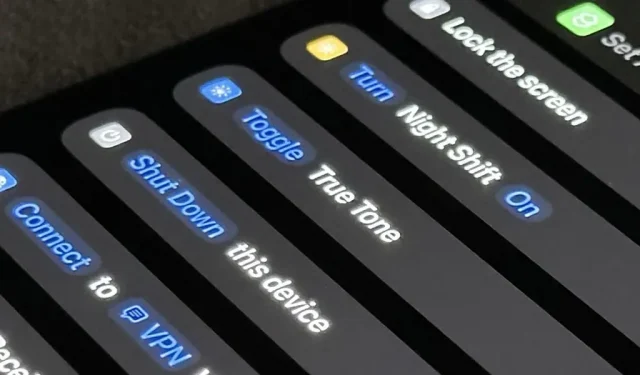
iPhone の iOS 16.3 にはいくつかの注目すべき新機能が追加されましたが、iOS 16.4 ではさらに感動を覚えるかもしれません。
最新の iPhone アップデートは 3 月 27 日(同社の新しいクラシック音楽ストリーミング サービスである Apple Music Classical の 1 日前)に公開され、以前のアップデートより少なくとも 30 点以上の追加変更が加えられています。以下に説明するすべての新機能をできるだけ早く試したい場合は、[設定] -> [ソフトウェア アップデート] に移動して iOS 16.4 をダウンロードしてインストールします。更新する準備ができていない場合は、読み続けて不足しているものを確認してください。
1. キーボード用の新しい絵文字
1 年以上ぶりに、iOS 16.4 では iPhone のキーボードに新しい絵文字が追加されました。新しい絵文字は 21 種類で、左右に押す手の肌の色を含めると合計 31 種類になります。震える顔、ピンクのハート、クラゲ、ヘアピック、エンドウ豆のさや、高麗人参、ヒヤシンスの花、翼の絵文字などは特に際立っています。
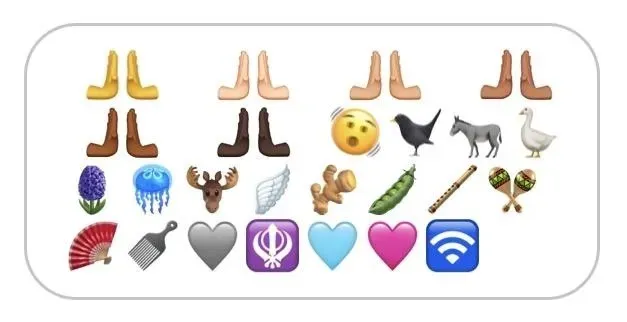
2. 書籍のページめくりオプション
iOS 16 のリリースにより、Apple Books のページめくりアニメーションは、スキューモーフィックな効果から単純なスワイプ効果に変更されました。この変更に不安を感じた人もいたため、Apple は iOS 16.4 の選択肢を提供しています。本の読書メニューを開き、「テーマと設定」を選択し、「外観」ボタンの隣にあるページ効果の新しいボタンを選択して効果を変更します。以下のオプションがあります。
- スライド:これは、iOS 16 および iPadOS 16 で導入されたシンプルな効果です。
- カール:これは、iOS 15 および iPadOS 15 の古いリアルなページめくり効果です。
- なし:わずかなクロスフェード トランジションが存在するため、これは誤った名称です。本当に「なし」にしたい場合は、代わりに書籍に「モーションを減らす」を使用してください。
- 詳細情報:ページめくりカール アニメーションを iPhone および iPad 用 Apple Books に復活
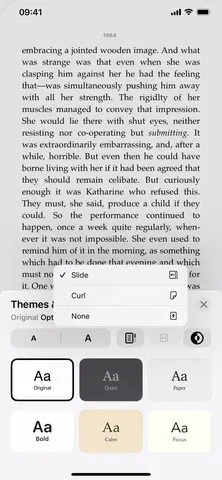
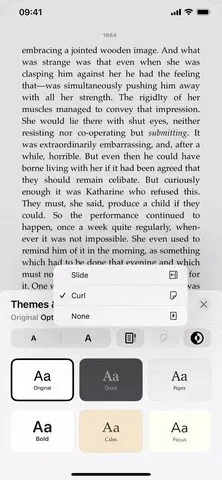
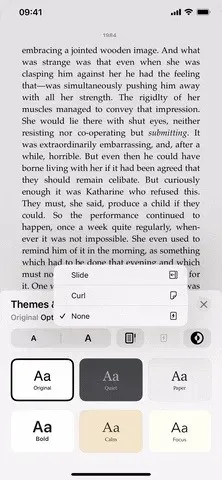
[設定] -> [書籍] -> [ページめくりアニメーション] を使用して、デフォルトのページめくり効果を変更することもできます。
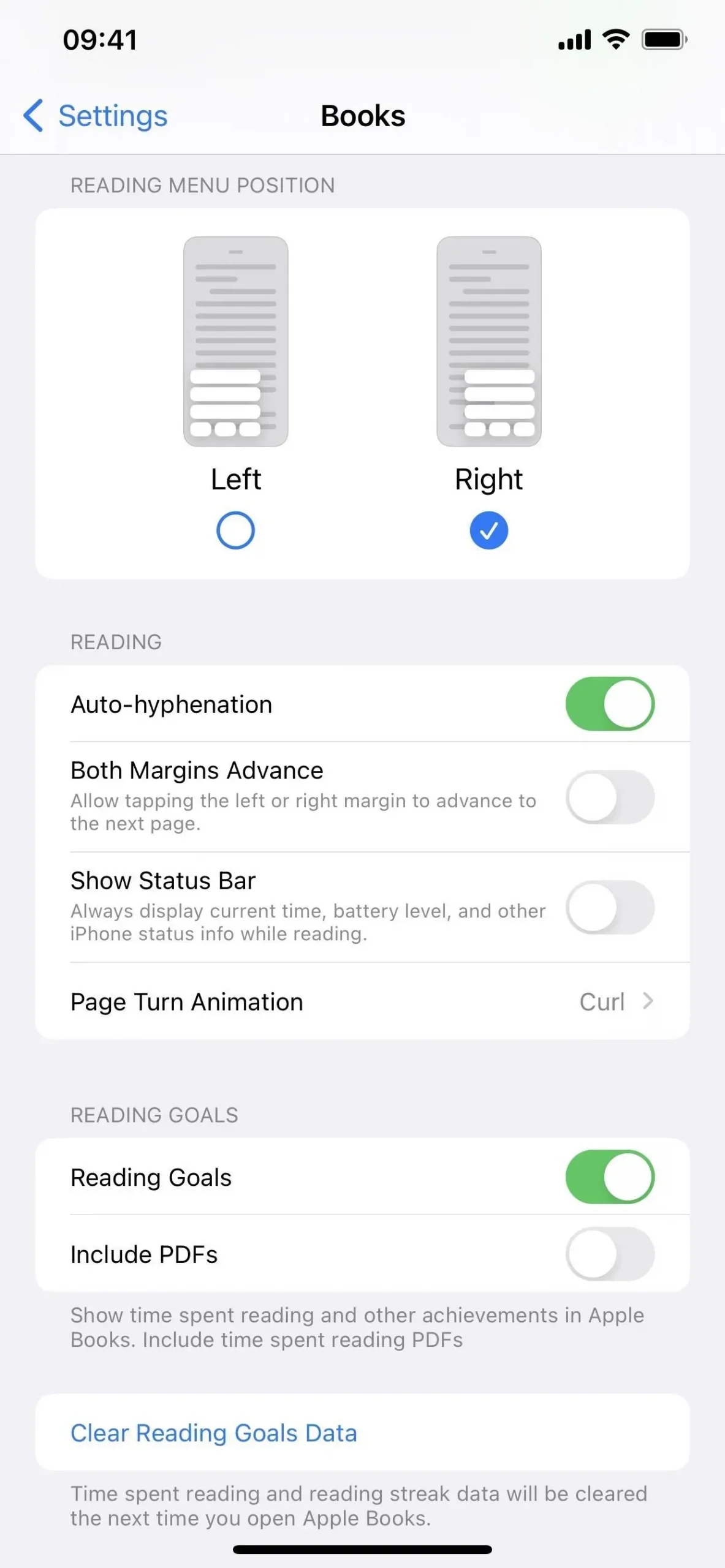
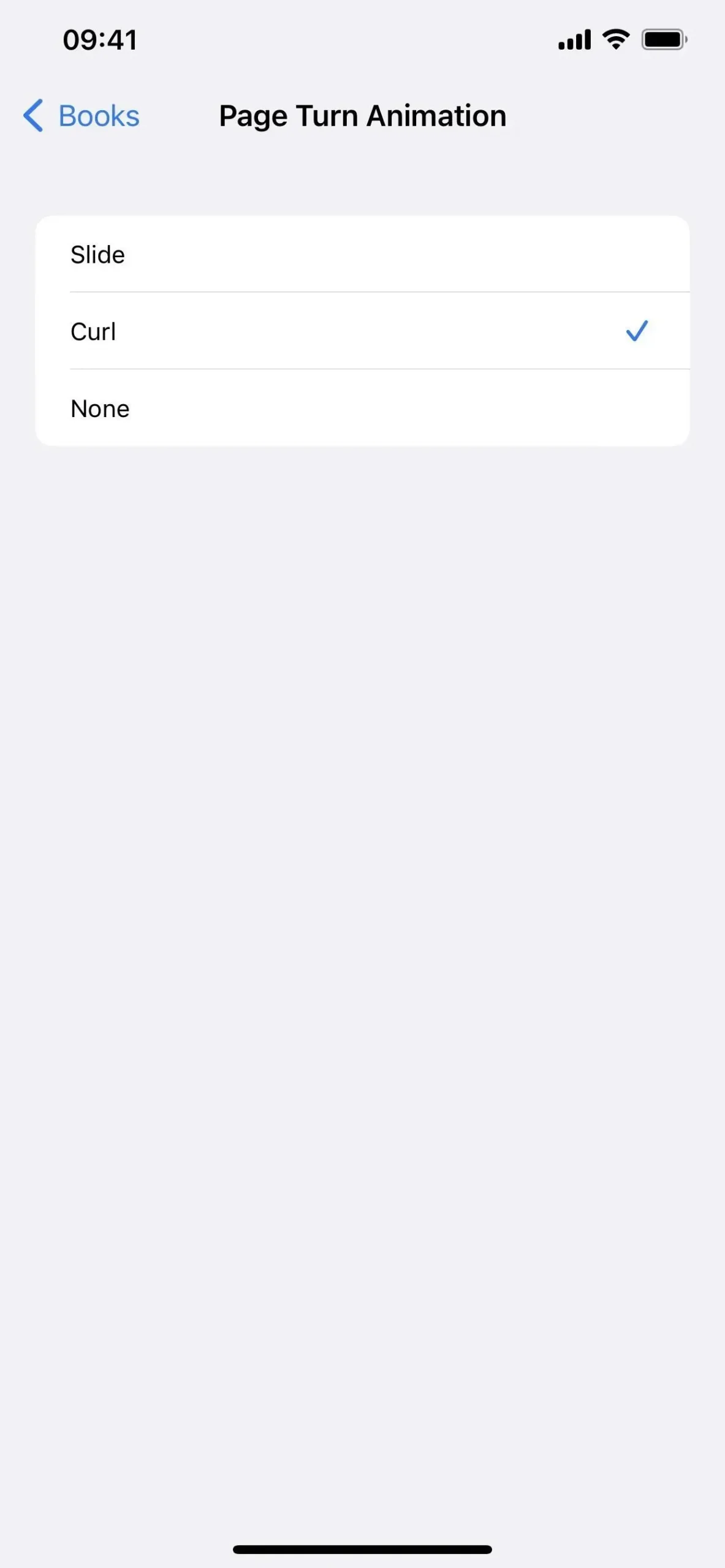
3. Safari でのテキスト ファイルのダーク モード サポート
システム全体のダーク モードが有効になると、Apple は Safari の UI をダーク テーマに変更しますが、Web デザイナーは Web サイトにナイト モード テーマを含める責任があります。しかし、Apple は、Safari のダーク モードとの互換性を向上させるさらなる方法を発見しました。これには、txt などのオンラインのプレーン テキスト ドキュメントを、白い背景と黒いテキストから、黒い背景と白いテキストに自動的に反転することが含まれます。
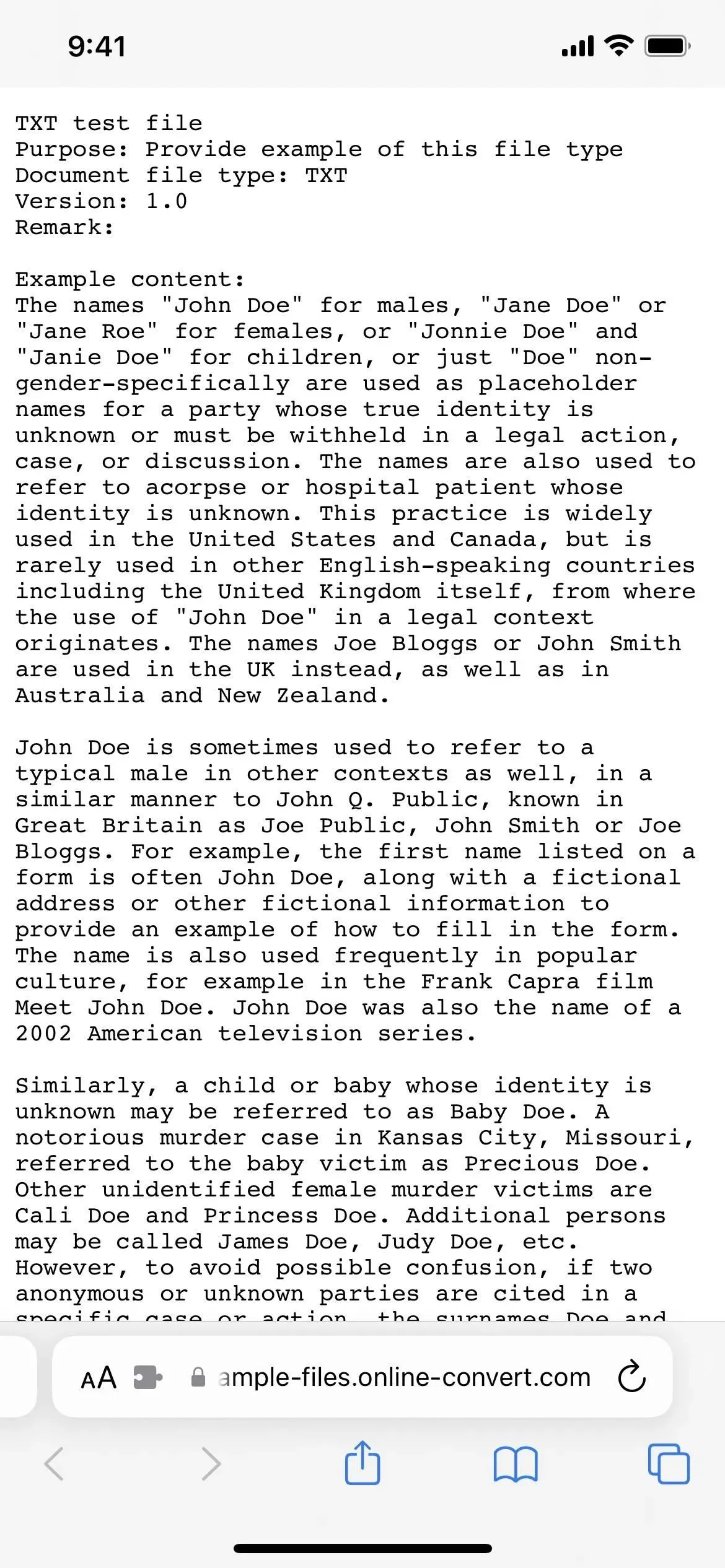
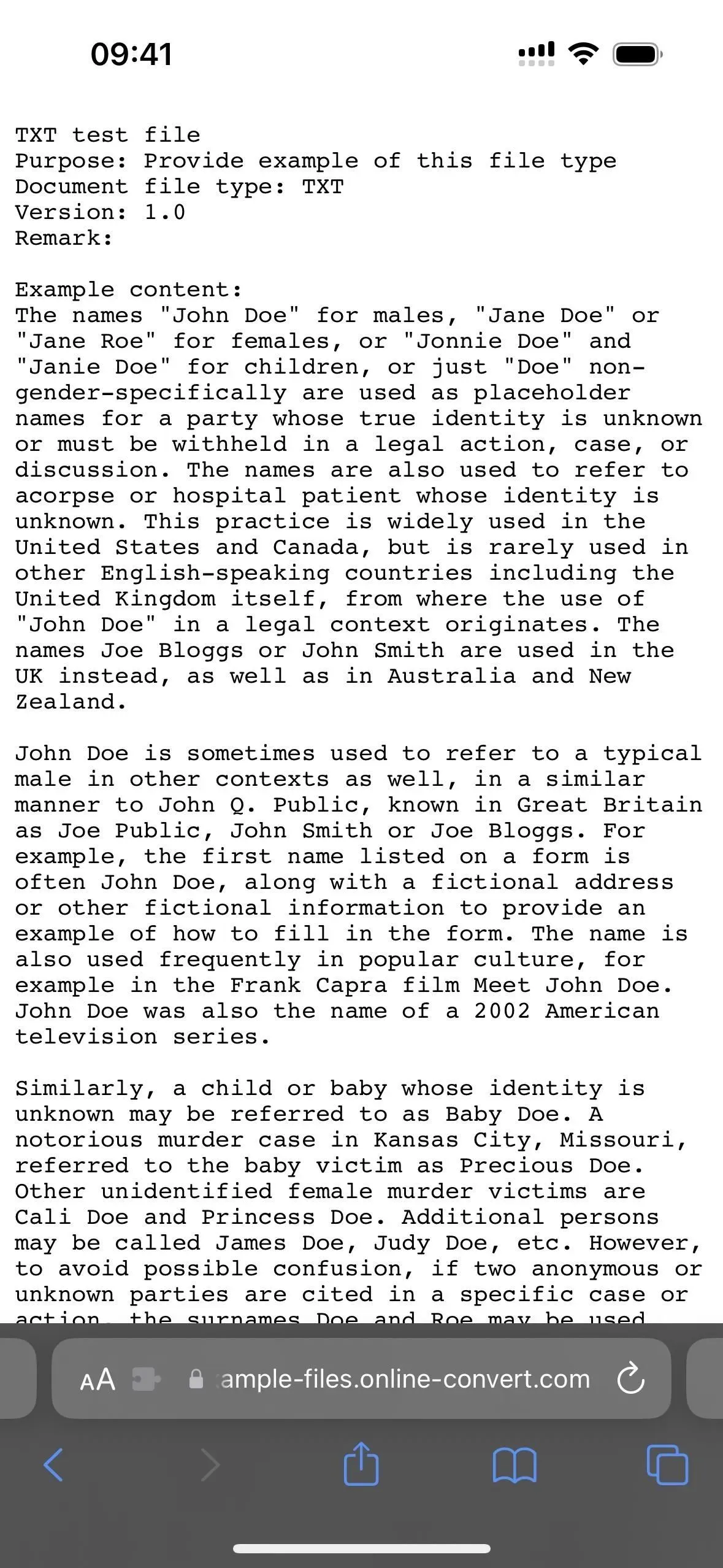
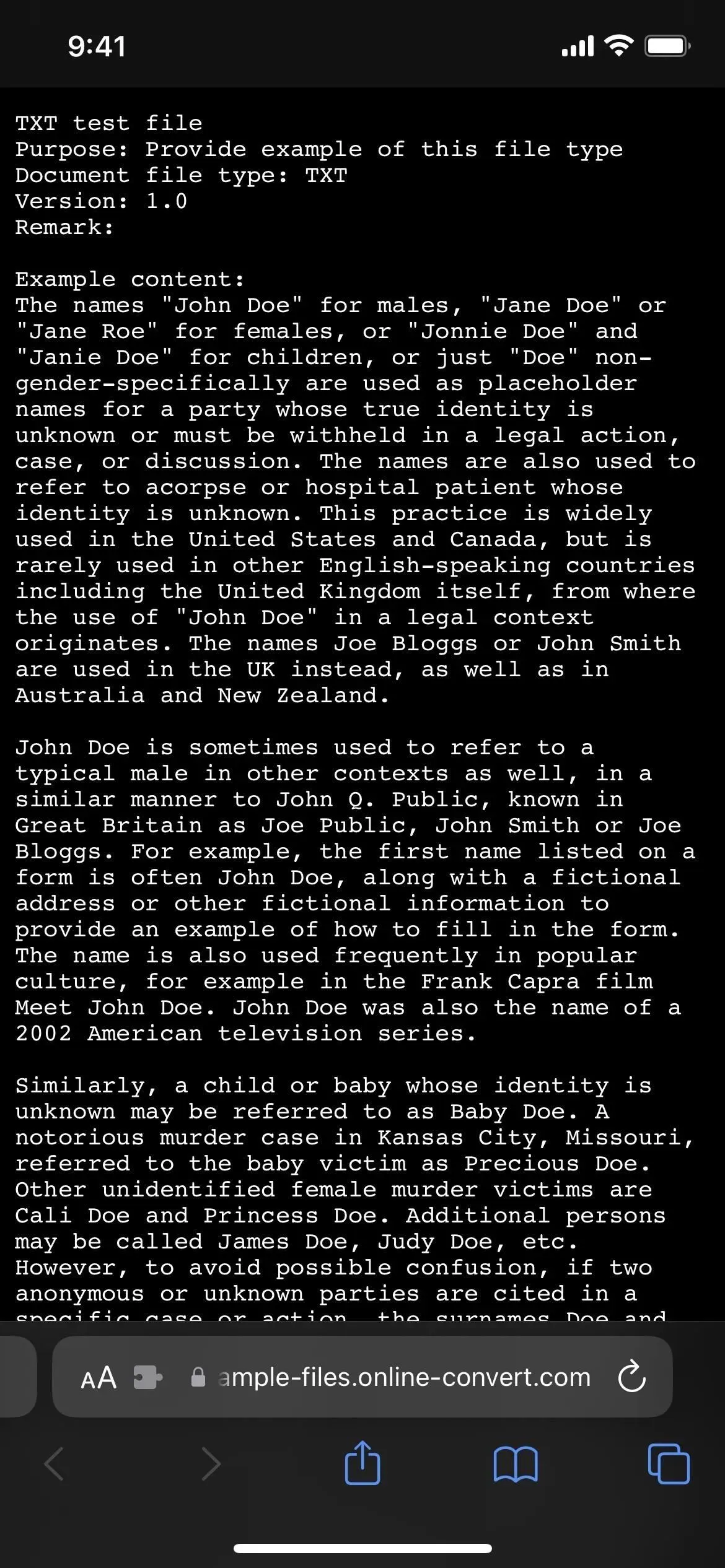
iOS 16.3.1 (中央) と iOS 16.4 (右) のライト モード (左) とダーク モード。
Web アプリのプッシュ通知
多くの Web アプリは、すべての Web アプリに対応するモバイル アプリが App Store にあるわけではありませんが、重要な情報、通知、その他のアラートの更新を送信したいと考えています。iOS 16.4の「ホーム画面に追加」機能を使用してSafariのホーム画面にWebアプリを追加する場合、通知を許可している限り、そのオンラインアプリはiPhone上の他のアプリと同様にプッシュ通知を送信できます。
したがって、ペアリングされた Apple Watch をお持ちの場合は、ペアリングされた Apple Watch、通知センター、およびロック画面で通知を受け取る可能性があります。典型的な iOS アプリと同様に、ホーム画面にアプリのアイコンの通知バッジが表示されることもあります。通常のアプリの通知を構成するのと同じメニューで、いつでもバッジを構成できます: [通知] -> [設定] の [Web アプリ名]。
さらに良いことに、ホーム画面上のこれらの新しい Web アプリの通知では、フォーカス設定が尊重されます。同じ Web アプリでも、ホーム画面に複数回追加できます。それぞれに異なる名前を付けている限り、それらはすべて個別に機能します。指定した名前は Web アプリのマニフェスト ID に付加され、一意の識別子として機能します。すべてのデバイスに同じ Web アプリをインストールすると、フォーカス設定がデバイス間で同期されます。
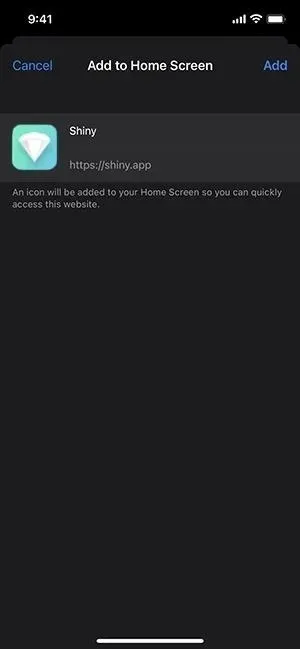
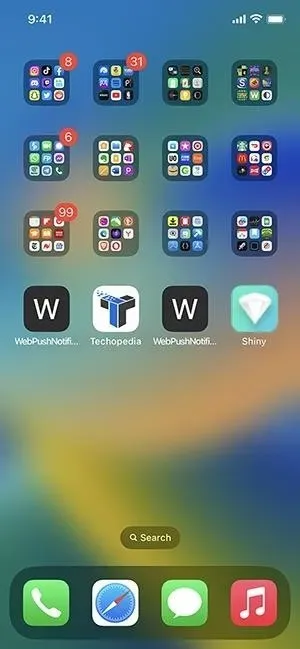

他のブラウザからのホーム画面上のオンライン アプリケーション
iOS 16.4 では、Apple は WebKit ブラウザが Web サイトのブックマークや Web アプリを iPhone のホーム画面に追加することを禁止しなくなりました。これらを実装している限り、Chrome、Edge、Firefox などのサードパーティ Web ブラウザには、共有メニューに「ホーム画面に追加」の選択肢が表示されます。Web サイトによっては、ブラウザーで開く単純な Web ページのブックマーク、またはブラウザーの外で読み込んで App Switcher に表示できる Web アプリが結果として得られる場合があります。現在、この機能は Microsoft Edge でサポートされています。
ホーム画面のブックマークがデフォルトのブラウザで開く
iOS 16.4 より前では、ホーム画面に保存された Web サイトのブックマークを開くと、常に Safari で新しいタブが開きました。ホーム画面上のすべての Web サイトのブックマークが、選択したデフォルトの Web ブラウザで起動されるようになります。以下の例の URL は、Safari を使用してホーム画面にブックマークされており、これを開くと、既定のデフォルト ブラウザである Chrome が起動します。
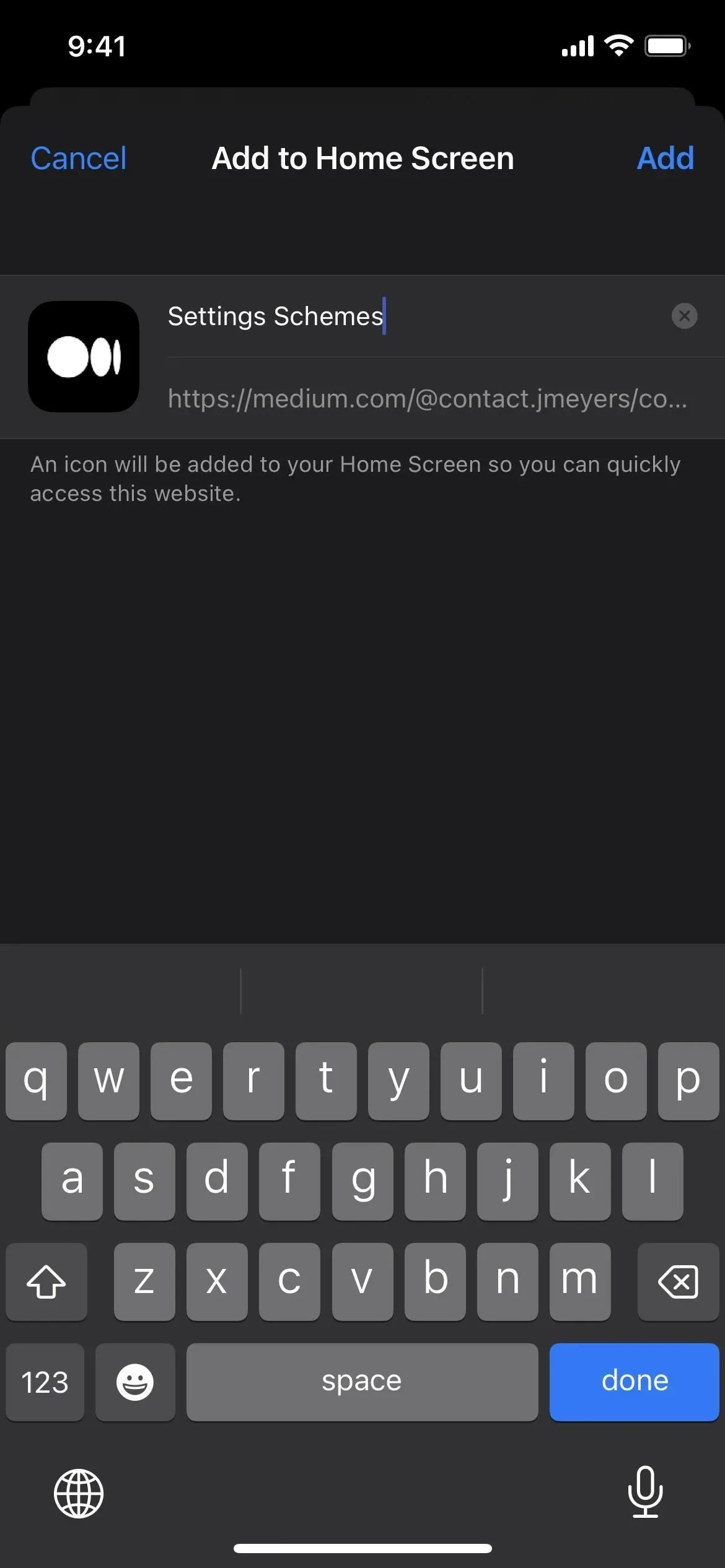
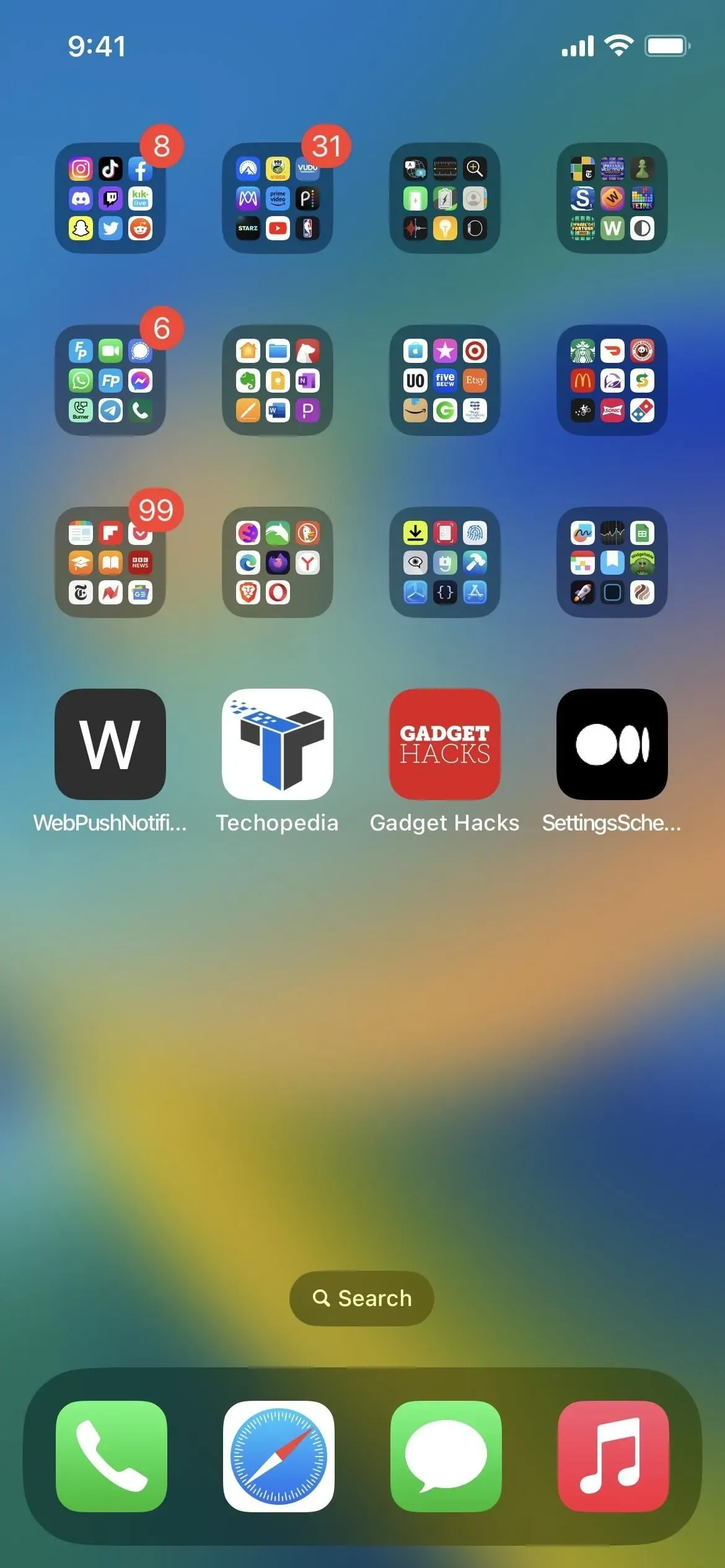
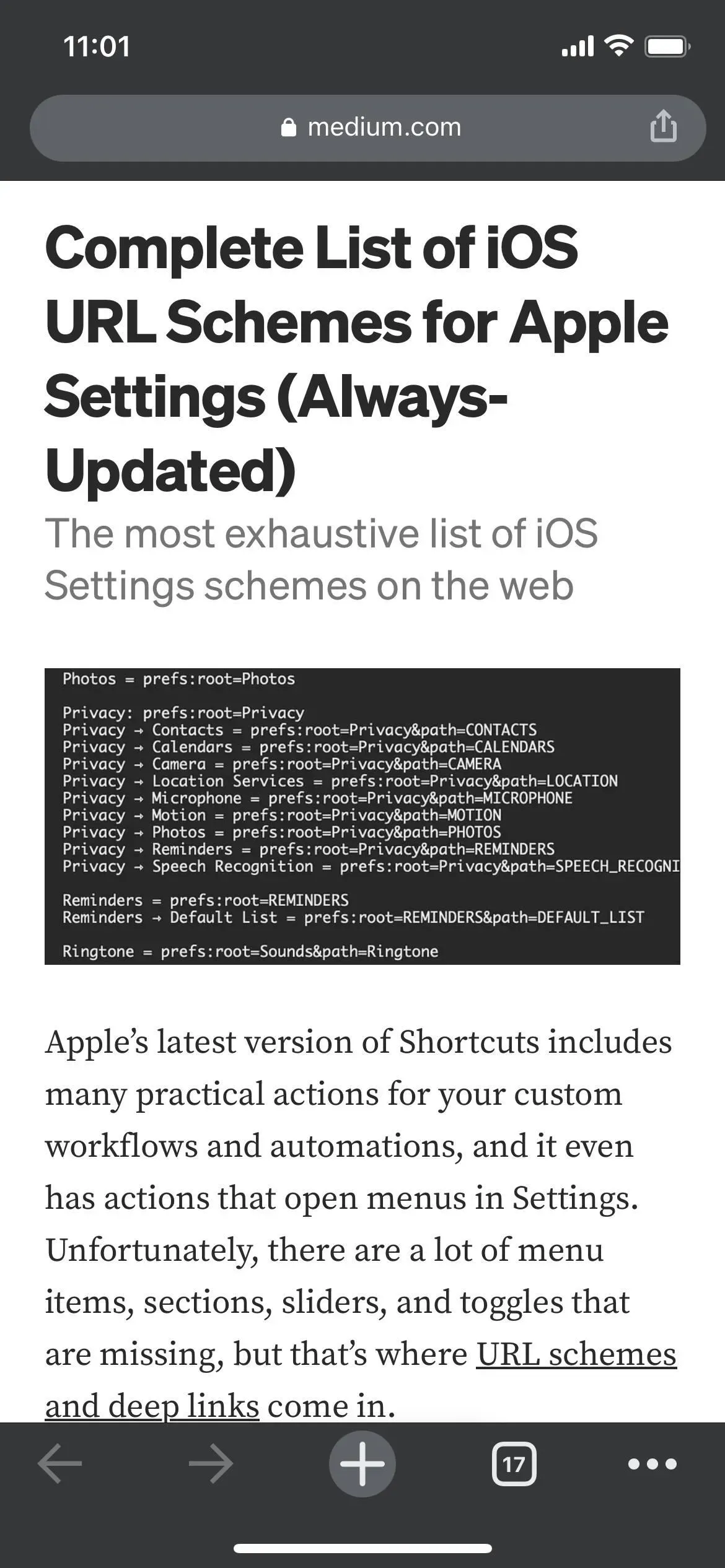
ホーム画面のブックマーク アイコンの改善
サイトの Web 開発者が提供したファビコン、つまり Web サイトのアイコンは、Web ページのショートカットをホーム画面に追加するときに自動的に使用されます。URL に利用できるアイコンがないときに Safari が Web ページ自体のスクリーンショットを撮るのは、おそらくホーム画面で最も醜いものでした。これらの Web サイトには、iOS 16.2 のページに合わせた色で名前の頭文字が与えられます。
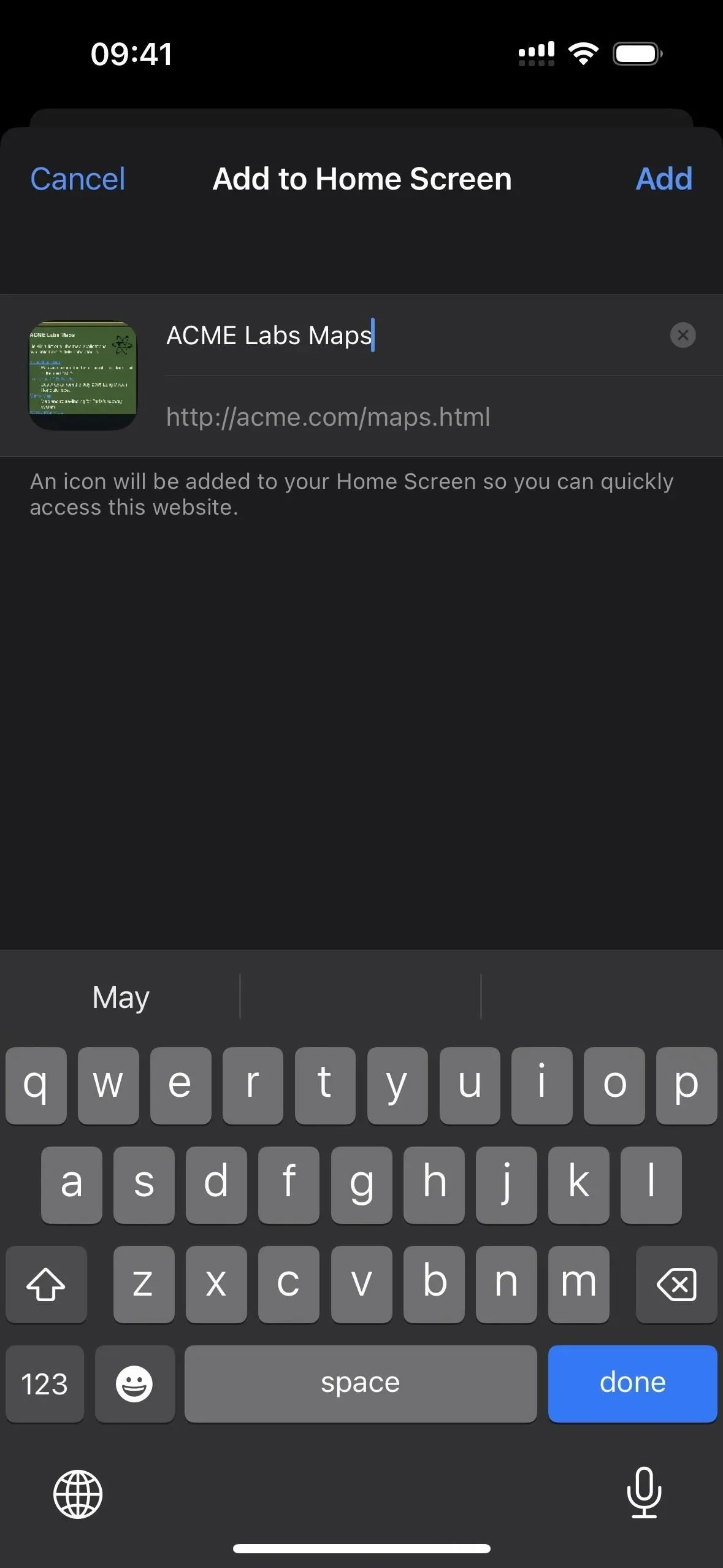
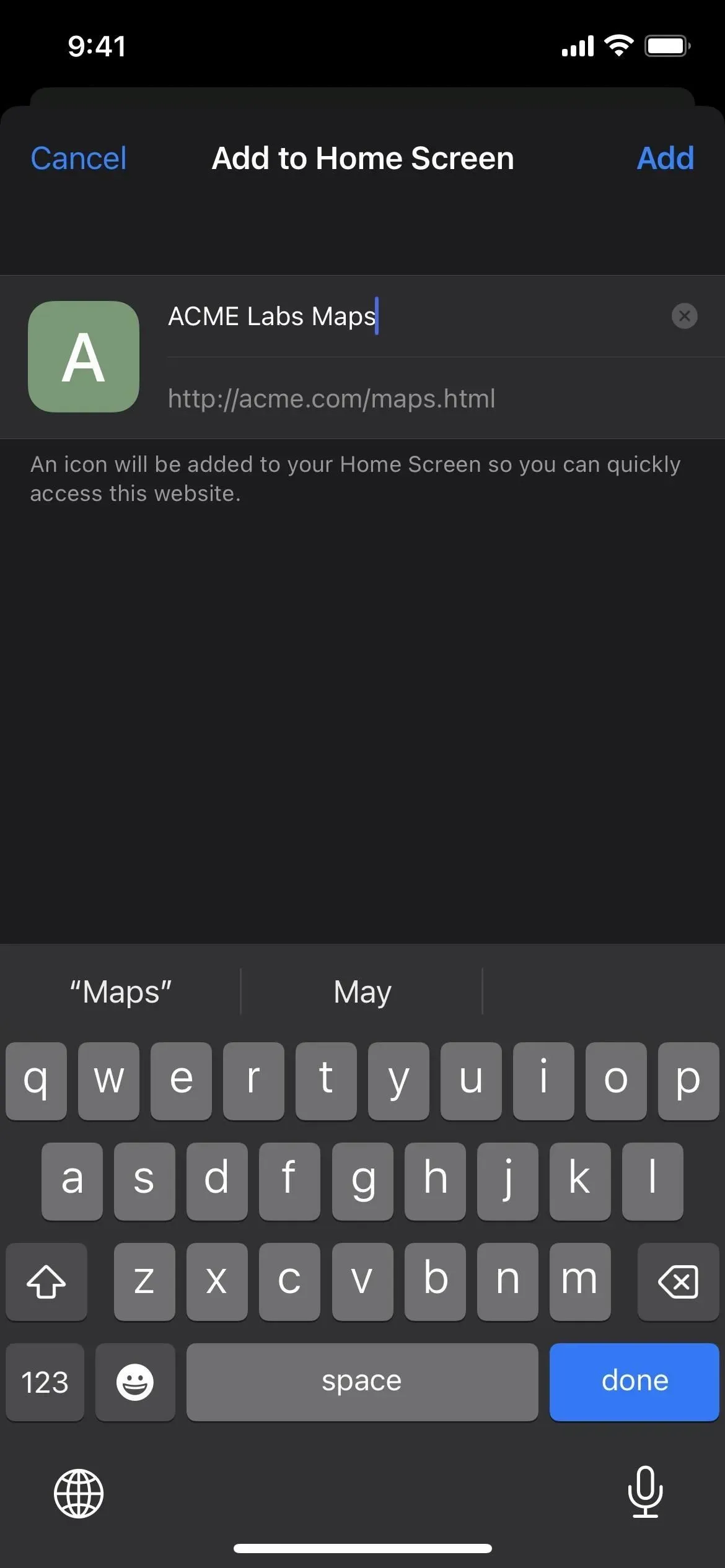
iOS 16.3.1 のスナップショットとしての Web ページ アイコン (左) と iOS 16.4 の文字 (右)。
クラシック Apple Music
Apple Music ClassicalはiOS 16.4以降の3月28日に公開されましたが、iOS 15.4以降と互換性があります。Apple の新しいクラシック音楽ストリーミング サービスには、Apple Music のメンバーが完全に楽しめる別のアプリが搭載されています (Apple Music ボイス プランを除く)。クラシック音楽は他のジャンルの音楽に比べてメタデータ構造が複雑であるため、特定の検索ツールが必要であることを考えると、これは当然のことです。
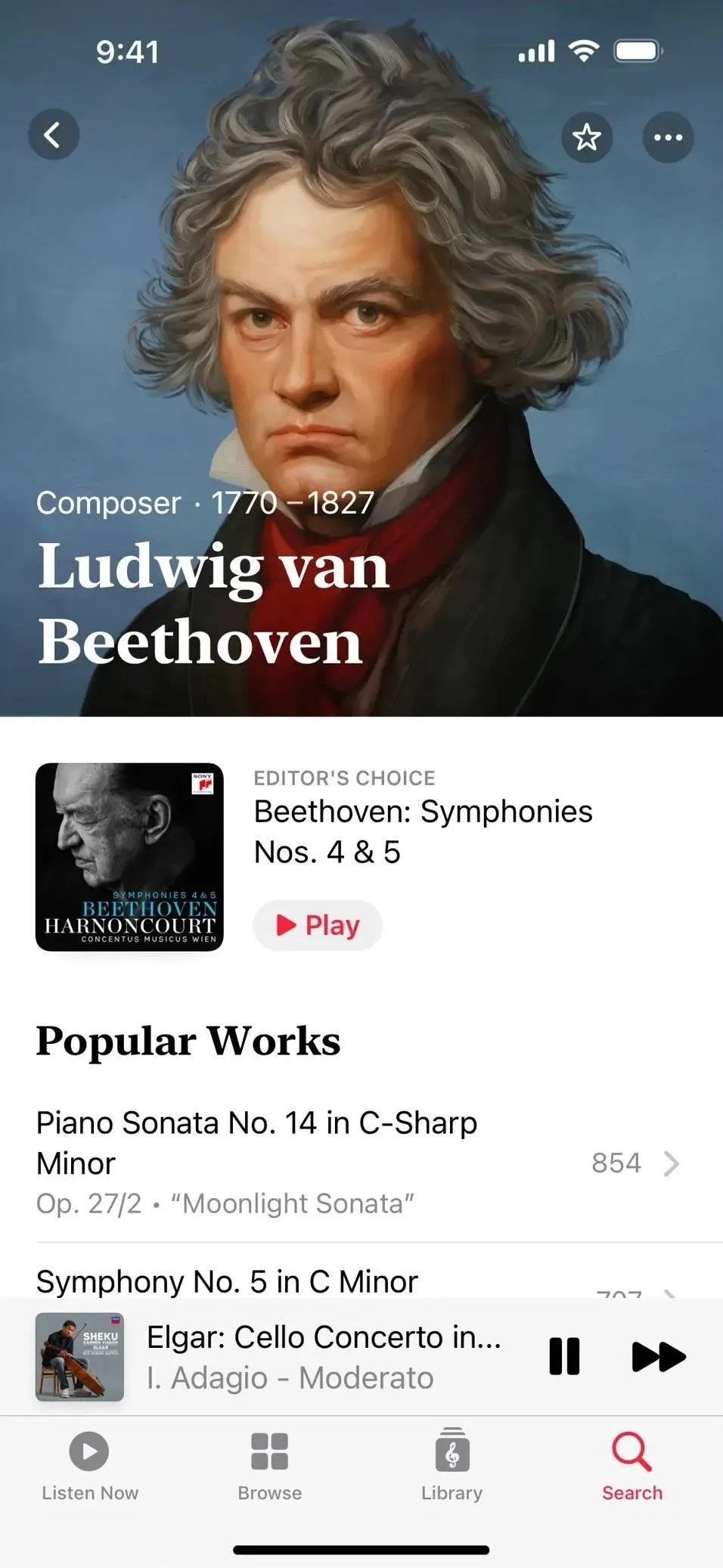
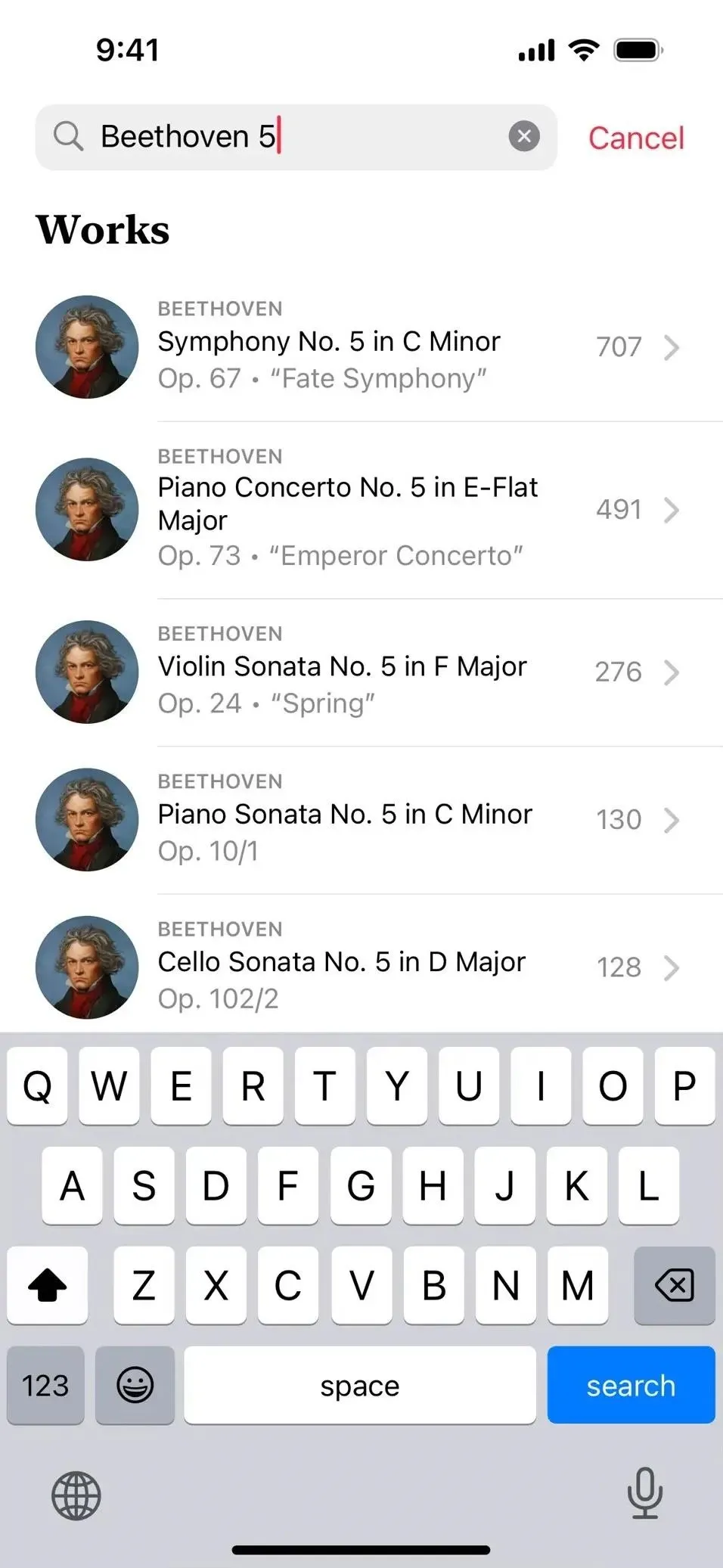
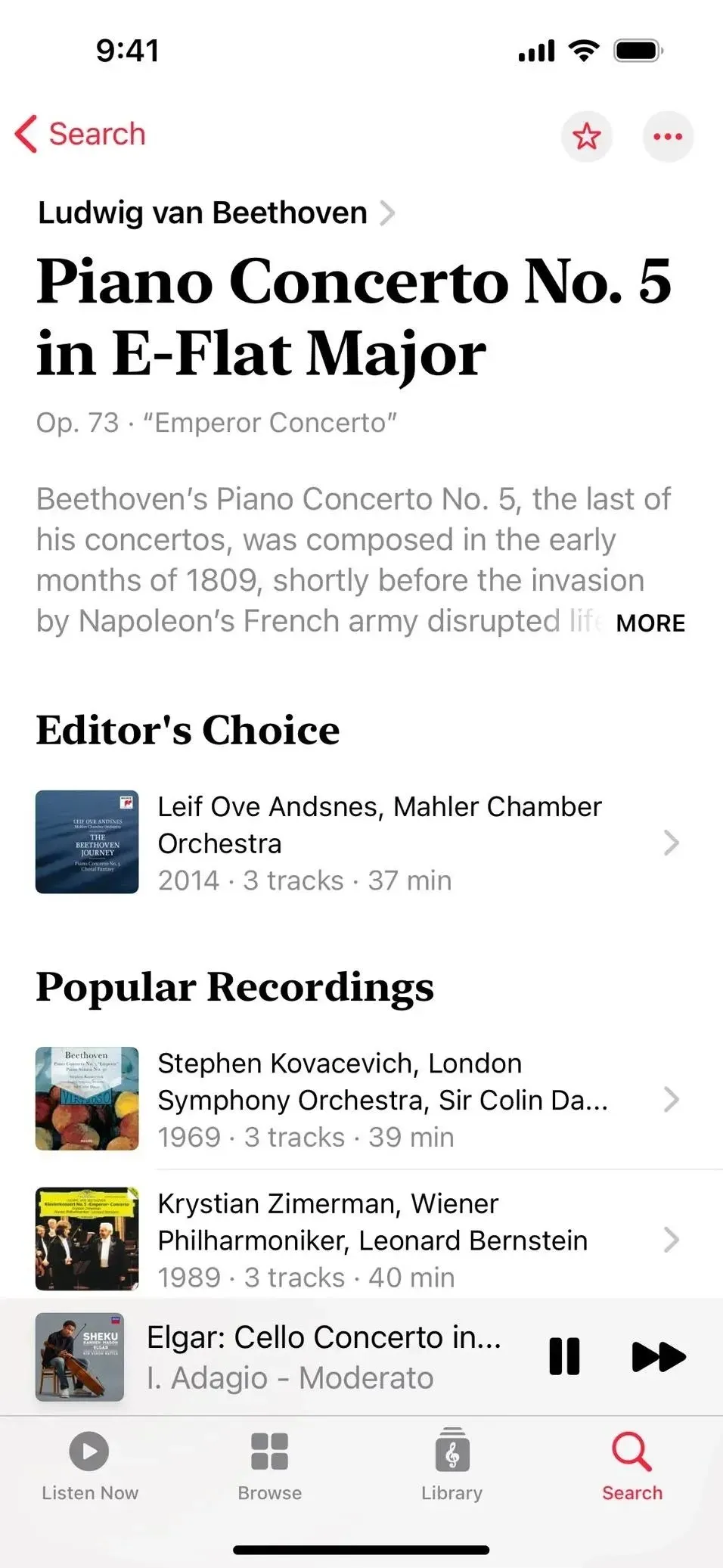
ICloud共有画像ライブラリの重複アルバム
重複した写真やビデオを結合してより整理された写真ライブラリを作成できるように、iOS 16.0 アップデートには写真アプリに重複アルバムが含まれています。iOS 16.4 のおかげで、iCloud 共有画像ライブラリの同じオプションにアクセスできるようになりました。

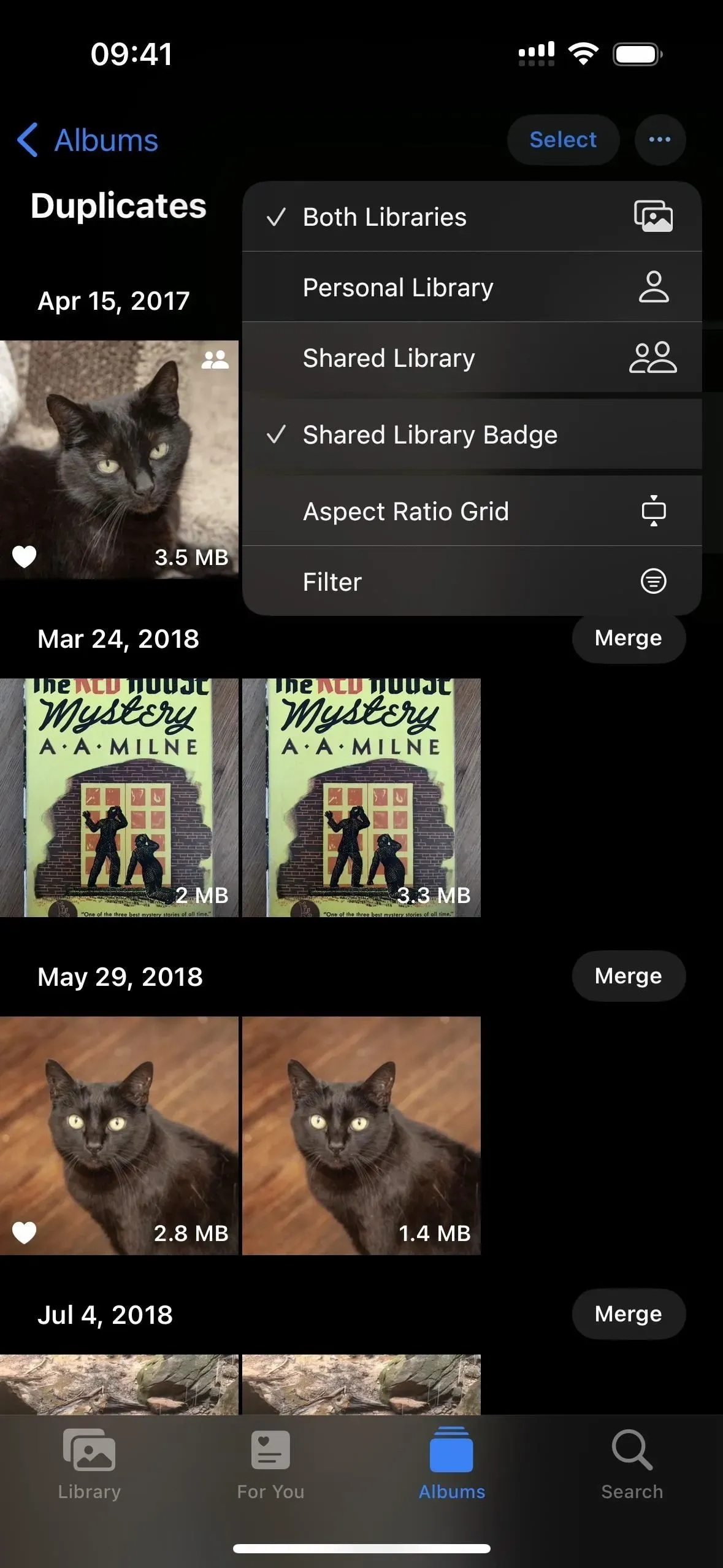
T-Mobile 顧客向けの 5G スタンドアロンのサポート
iPhone 12 モデルは、iOS 14.5 ベータ版中に米国の T-Mobile で 5G スタンドアロンをアクティブ化できましたが、この機能は最終的な安定版リリースには含まれませんでした。iOS 16.4 でそれが復活しましたが、それが存続するかどうかという疑問は残ります。
5G スタンドアロンが有効になっている場合、iPhone は「セルラー ネットワーク接続を含むすべてのセルラー アクティビティ」に 5G を使用します。
NSA (非自立型) 5G デバイスとスタンドアロン (SA) 5G デバイスを比較すると、遅延の短縮と 5G の向上が保証されます。最大データレートは 3 Gbps です。Apple はさらに、「特定の状況では、必要に応じて携帯電話サービスを提供するために 5G スタンドアロンが採用される場合があります。」と付け加えています。
T-Mobile をご利用の場合は、[設定] -> [セルラー] -> [音声とデータ] または [設定] -> [セルラー] -> [T-Mobile] -> [音声とデータ] に移動して、「5G スタンドアロン」をオンにできます。
誰もが経験しているわけではありませんが、特に iPhone 12 シリーズのモデルを購入した人はこの問題を経験しています (私自身の iPhone 12 で確認できています)。
Google Fi の顧客は 5G サポートを受けることができます
米国の大手 3 キャリアよりも料金を抑えたい場合は、Google Fi が最適な MVNO (仮想移動体通信事業者) です。最大の欠点は、5Gに適したiPhoneモデルをサポートしていないことでした。iOS 16.4では、それがついに変わります。
Google Fi サービスを利用している場合は、[設定] -> [セルラー] -> [通話とデータ] または [設定] -> [セルラー] -> [Google Fi] -> [音声とデータ] に移動し、LTE 設定を [5G オート] または [5G オン] に変更します。Google FiはTネットワークを利用していますが、モバイルの「5Gスタンドアロン」はここでは利用できません。
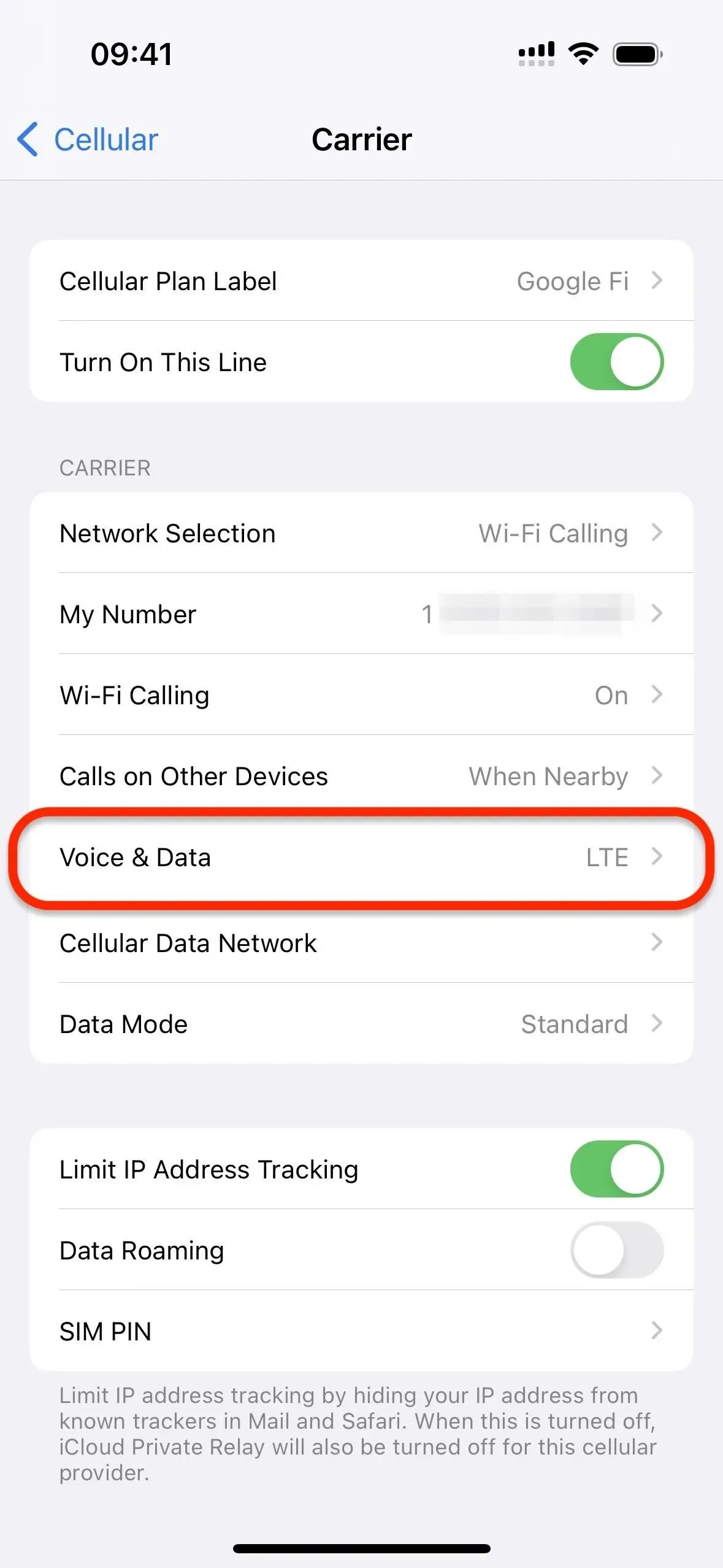
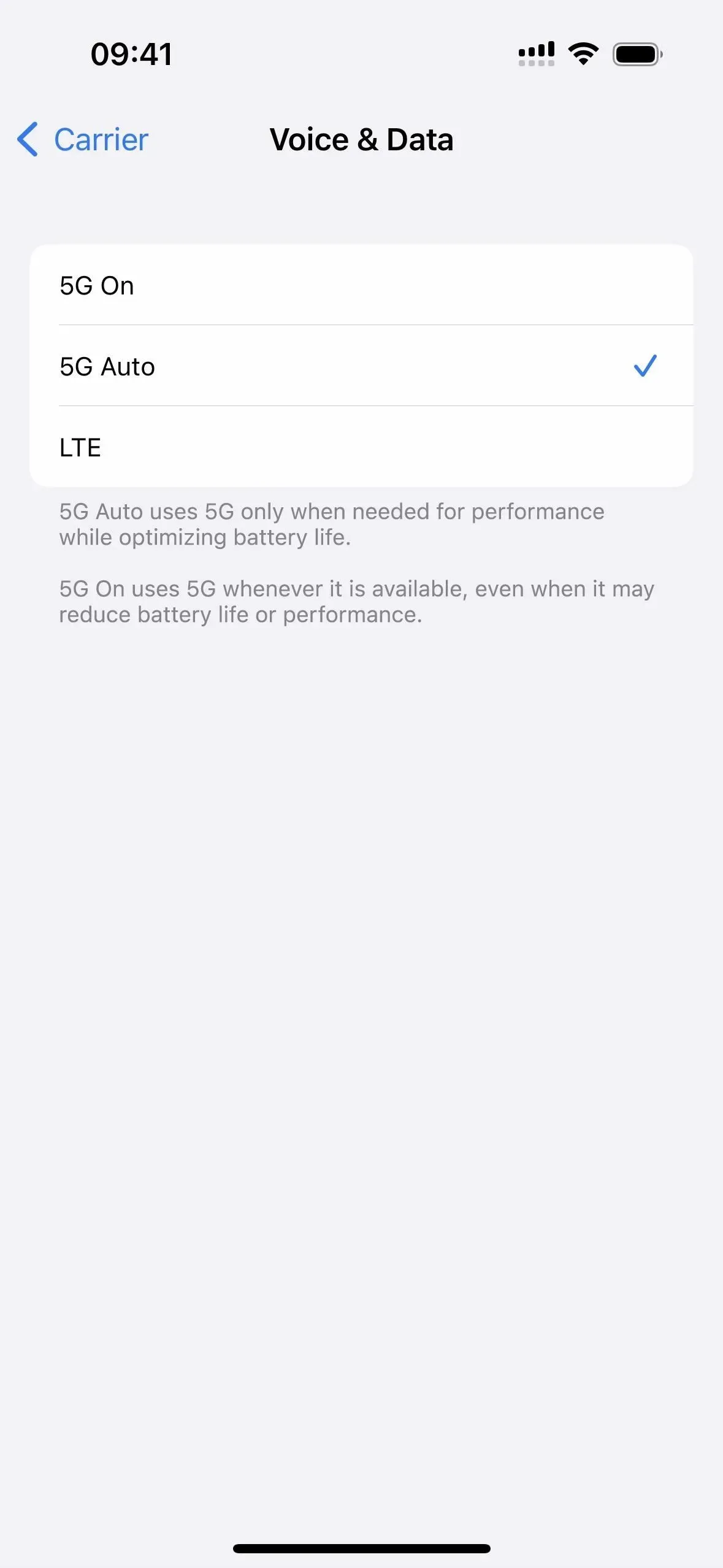
携帯電話の音声分離
以前は、FaceTime およびその他のいくつかのサードパーティ アプリは、音声分離機能を備えたインターネット ベースの通話をサポートしていました。音声分離機能は、音声接続中に自分の声を優先し、周囲のノイズを打ち消します。それにもかかわらず、今日まで携帯電話通話はサポートされていませんでした。
新しいショートカット アクション
iOS 16.4 では、ショートカット アプリに少なくとも 12 の新しいアクションが追加されます。これには、iPhone の電源を切る、True Tone と Night Shift の切り替え、画面のロック、iPhone 14 Pro または Pro Max の常時表示のオン/オフを切り替えるためのアクションが含まれます。リスト全体と説明を以下に示します。
- 通話の自動応答:通話に自動的に応答するかどうかを切り替えます。
- 本を検索:指定された条件に一致するライブラリ内の本を検索します。並べ替え基準:オプションで、書籍を並べ替える基準。Order:書籍を並べ替える順序。Limit:取得する書籍の数を制限するかどうか。Books: (Books) 指定した場合、アクションは入力として渡された書籍を検索します。(オプション)結果: (書籍) 条件に一致する書籍。
- インターコム:インターコムを使用して入力として渡されたメッセージをアナウンスします。メッセージ:インターコムを使用してアナウンスするメッセージ。60 秒を超える入力はトリミングされます。注:このアクションは、テキスト ファイルとメディア ファイルの両方を入力として受け入れます。メディアファイルはそのまま放送されます。テキストが提供されると、まず現在の Siri 言語と音声を使用してオーディオに変換されます。「テキストから音声を作成」アクションを使用して、音声パラメータをカスタマイズすることもできます。このアクションは Mac では実行できません。
- 画面をロック:本機の画面をロックします。このアクションは Apple Watch では実行できません。
- AirDrop 受信を設定: AirDrop 受信をオフ、連絡先のみ、または 10 分間全員に設定します。これにより、デバイスを閲覧できるユーザーを選択し、AirDrop 経由でコンテンツを送信できるようになります。このアクションは Apple Watch では実行できません。
- Set Always On Display: iPhone の Always On Display 設定をオンまたはオフに設定します。このアクションは Apple Watch および Mac では実行できません。
- アナウンス通知の設定:アナウンス通知をオンまたはオフに設定します。オンにすると、Siri は時間に敏感な通知またはダイレクト メッセージを送信する新しいアプリからの通知をアナウンスします。このアクションは Mac では実行できません。
- 夜勤の設定:夜勤を有効または無効にします。有効にすると、暗くなるとディスプレイの色が色のスペクトルの暖かい方にシフトします。これにより、夜の睡眠が改善される可能性があります。このアクションは Apple Watch では実行できません。
- 不明な発信者を沈黙させる設定:不明な発信者を沈黙させるをオンまたはオフに設定します。オンにすると、未知の番号からの通話は消音され、ボイスメールに送信されます。通話は引き続き [最近] リストに表示されます。連絡先内のユーザーからの着信、最近の発信、および Siri の提案は引き続き鳴ります。このアクションは Apple Watch および Mac では実行できません。
- Set Stage Manager (iPad のみ):デバイス上の Stage Manager を有効または無効にします。このアクションは Apple Watch では実行できません。
- True Tone を設定: True Tone を有効または無効にします。有効にすると、デバイスのディスプレイが周囲の照明条件に基づいて自動的に適応し、さまざまな環境で色が一貫して表示されるようになります。このアクションは Apple Watch では実行できません。
- VPN の設定:このデバイスの VPN 構成の接続、切断、またはオンデマンド設定の変更を行います。VPN:このアクションを実行することによって設定される VPN。注: VPN 構成は設定アプリでセットアップできます。macOS では、VPN 構成のオンデマンド設定を変更するには、管理者として認証する必要があります。このアクションは Apple Watch では実行できません。
- シャットダウン:デバイスをシャットダウンまたは再起動します。このアクションは Apple Watch では実行できません。
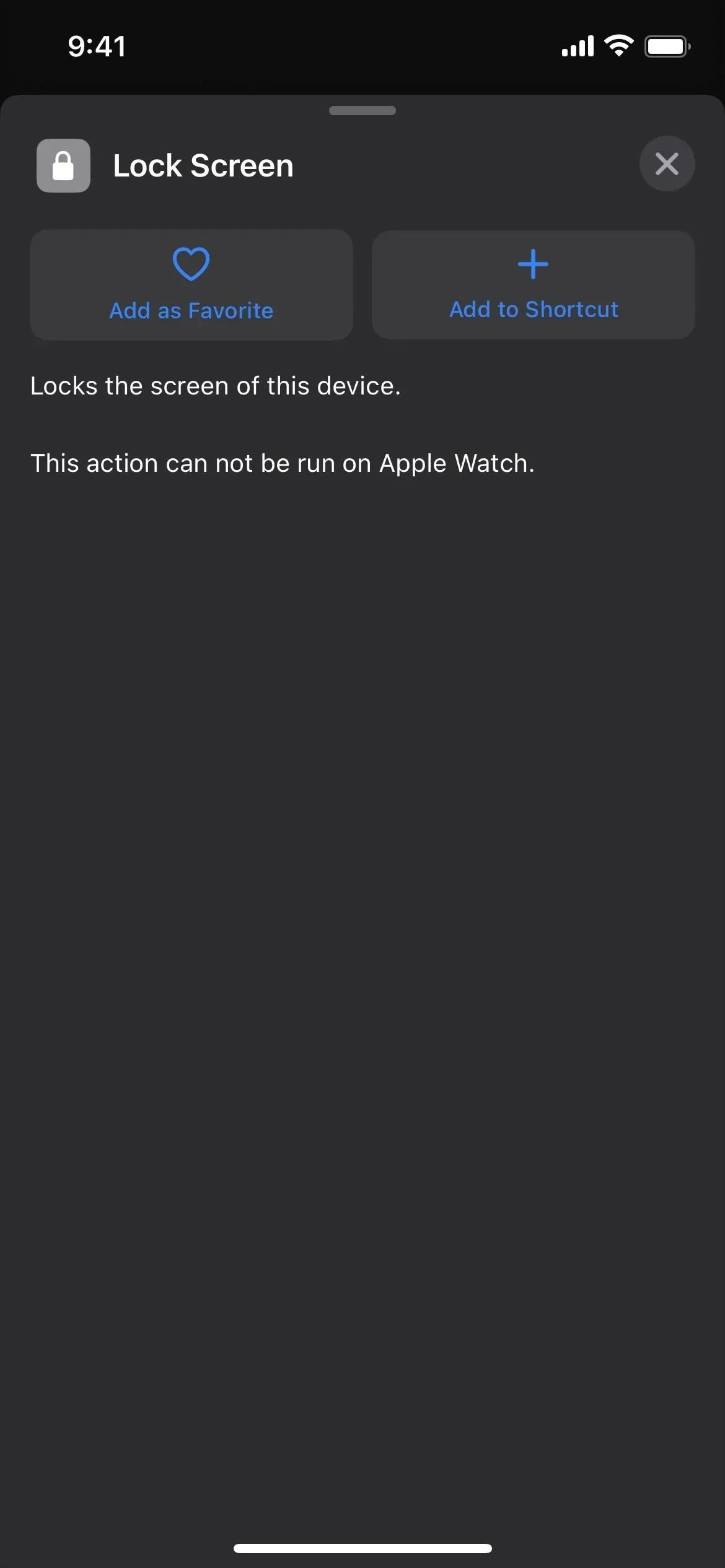
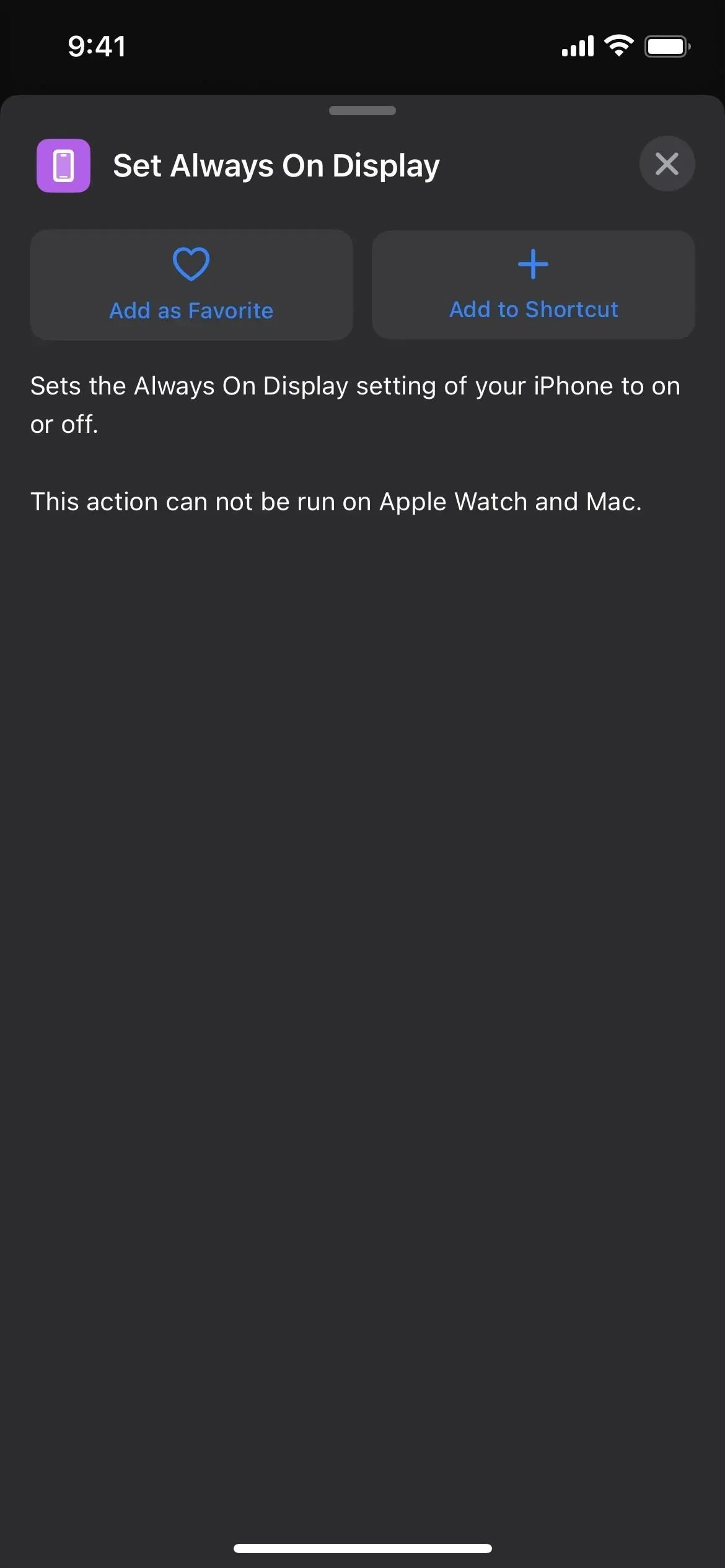
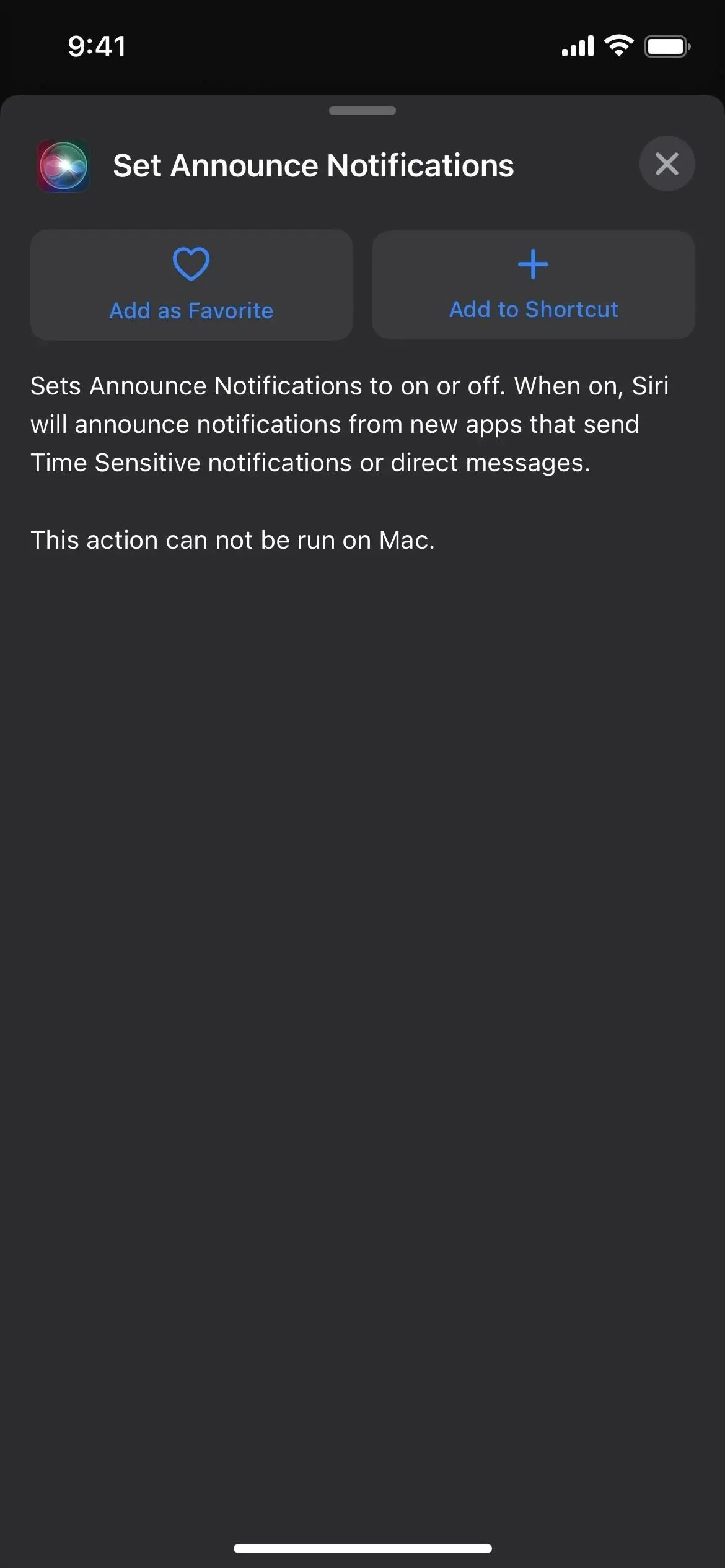
更新されたショートカット アクション
新しいアクションに加えて、iOS 16.4 のショートカットには次のタスクの変更が含まれています。
- 入力を求める:新しい「複数行を許可」オプションが含まれており、単一行のテキスト入力では無効にできます。
- 連絡先の検索:誕生日でより正確にフィルターします。
- 写真の検索:画面録画を検索できるようになりました。
- デバイスの詳細の取得: OS のビルド番号を取得できるようになりました
- デバイスの詳細を取得:現在のバッテリー レベル、音量、明るさなどの数値を四捨五入して、不要な小数点以下の桁を削除します。
- なし:変数をまったく生成しないのではなく、項目がゼロの変数を生成するようになりました。
- 音楽の再生:入力として音楽が渡されない場合、現在の音楽の再生を再度再開します。
- 繰り返し:ゼロ回実行するように設定できるようになりました。
- AppleScript を実行: AppleScript レコードからの出力として辞書を生成できるようになりました。
- 再生先の設定: Siri から実行したときに機能するようになりました。
「アプリを開く」アクションのアイコンを切り替えることができます
ショートカットに「アプリを開く」アクションがある場合、ショートカットのアイコン ピッカーにも新しい更新があります。アプリの公式アイコンは以前は自動的に割り当てられていましたが、さまざまなグリフや色から選択できるようになりました。アイコンピッカーを使用するときに、公式アイコンと個人アイコンのどちらかを選択できるようになりました。
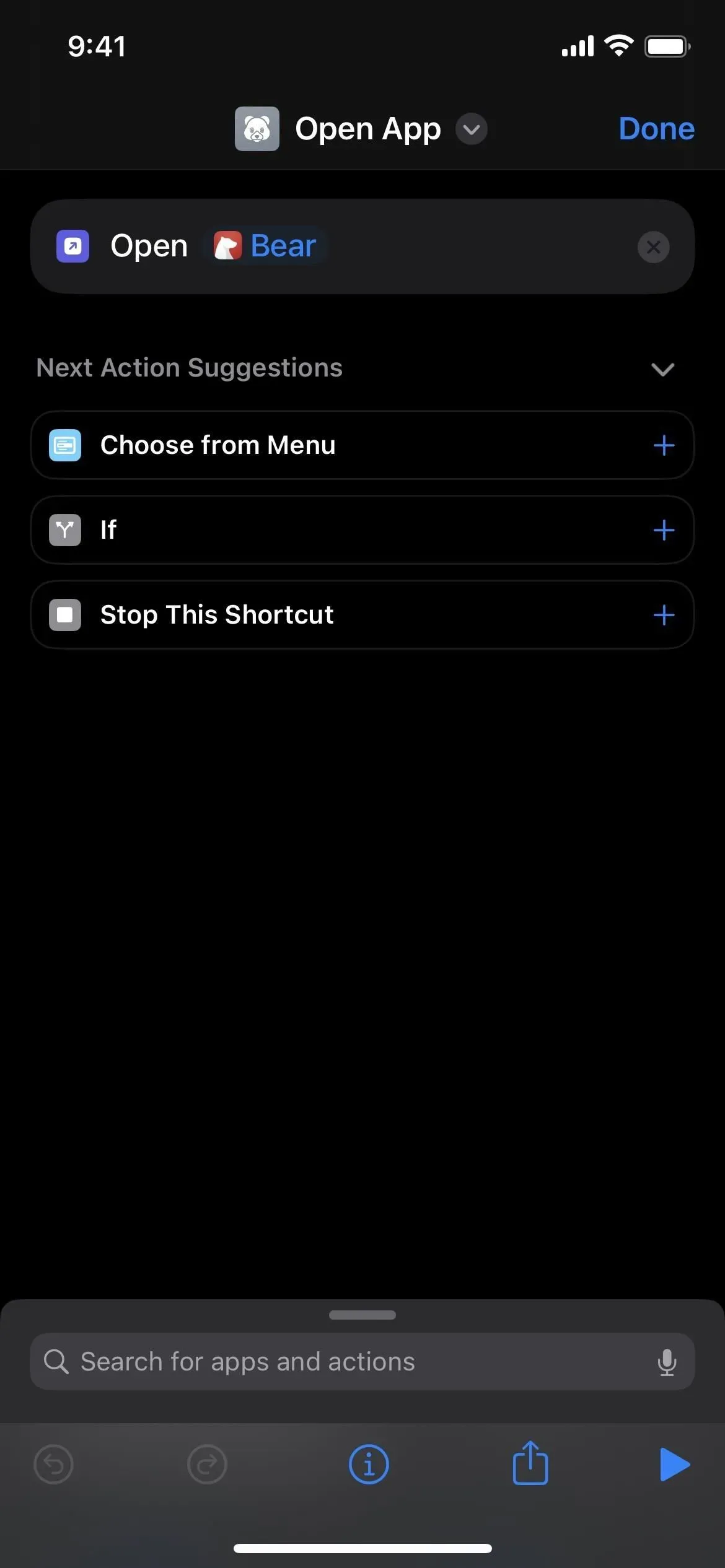
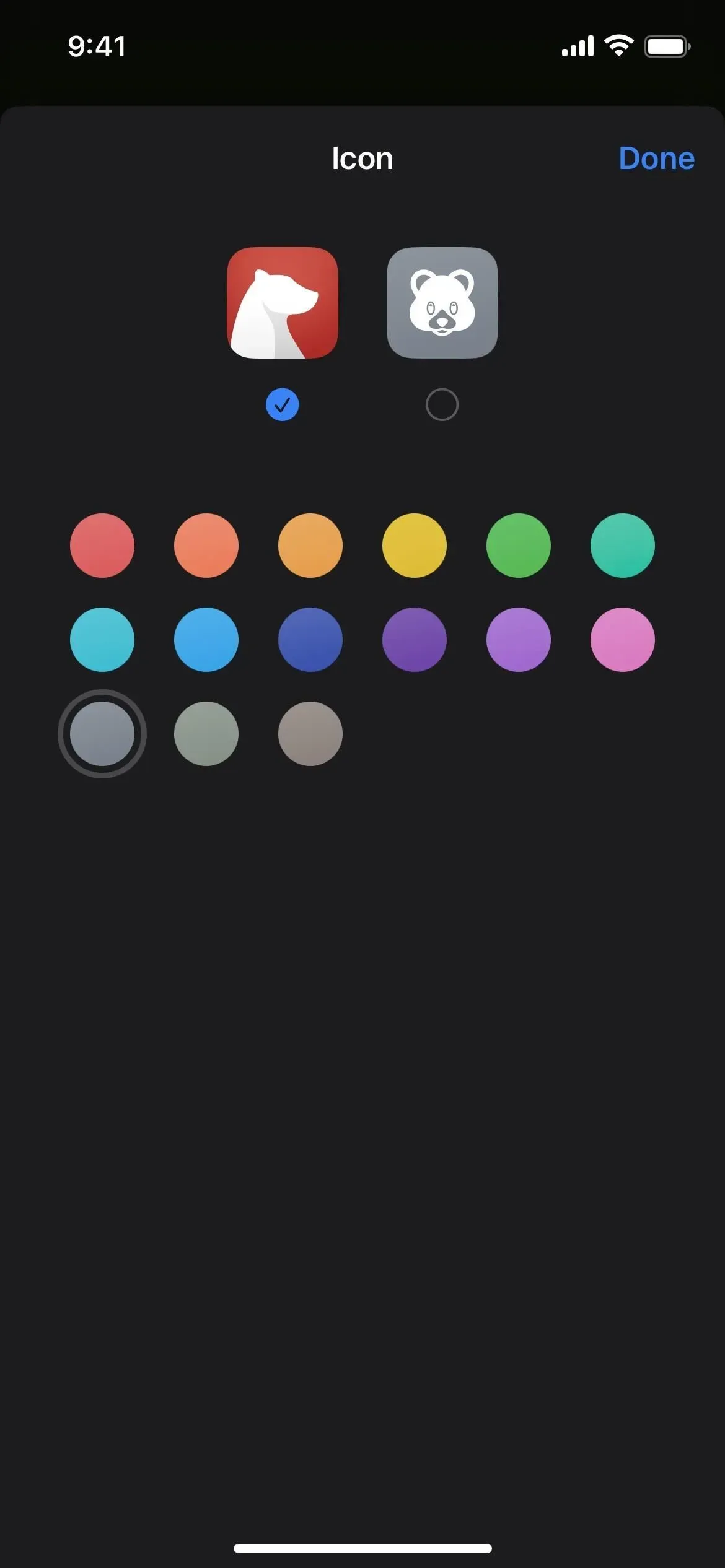
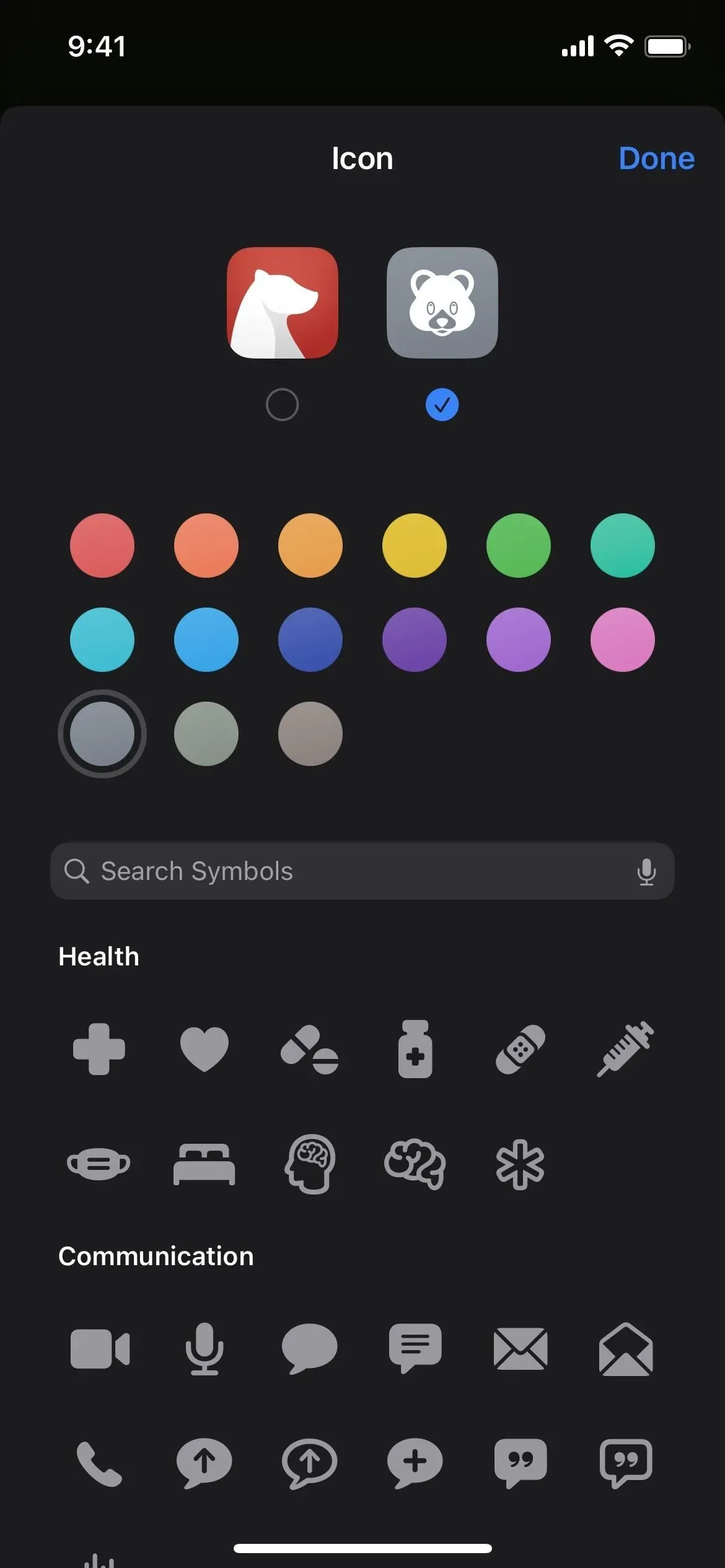
音楽ライブラリの検索中に新しいアーティストのリンクを表示
ミュージック アプリの「ライブラリ」でアーティストを検索してそのアーティストを開くと、上部に写真付きの著名なアーティストのリンクが表示されます。このリンクをクリックすると、アーティストの Apple Music ページに移動します。以前は、すべてのアルバムを通過して、目立たない「[アーティスト] をもっと見る」リンクをクリックする必要がありました。
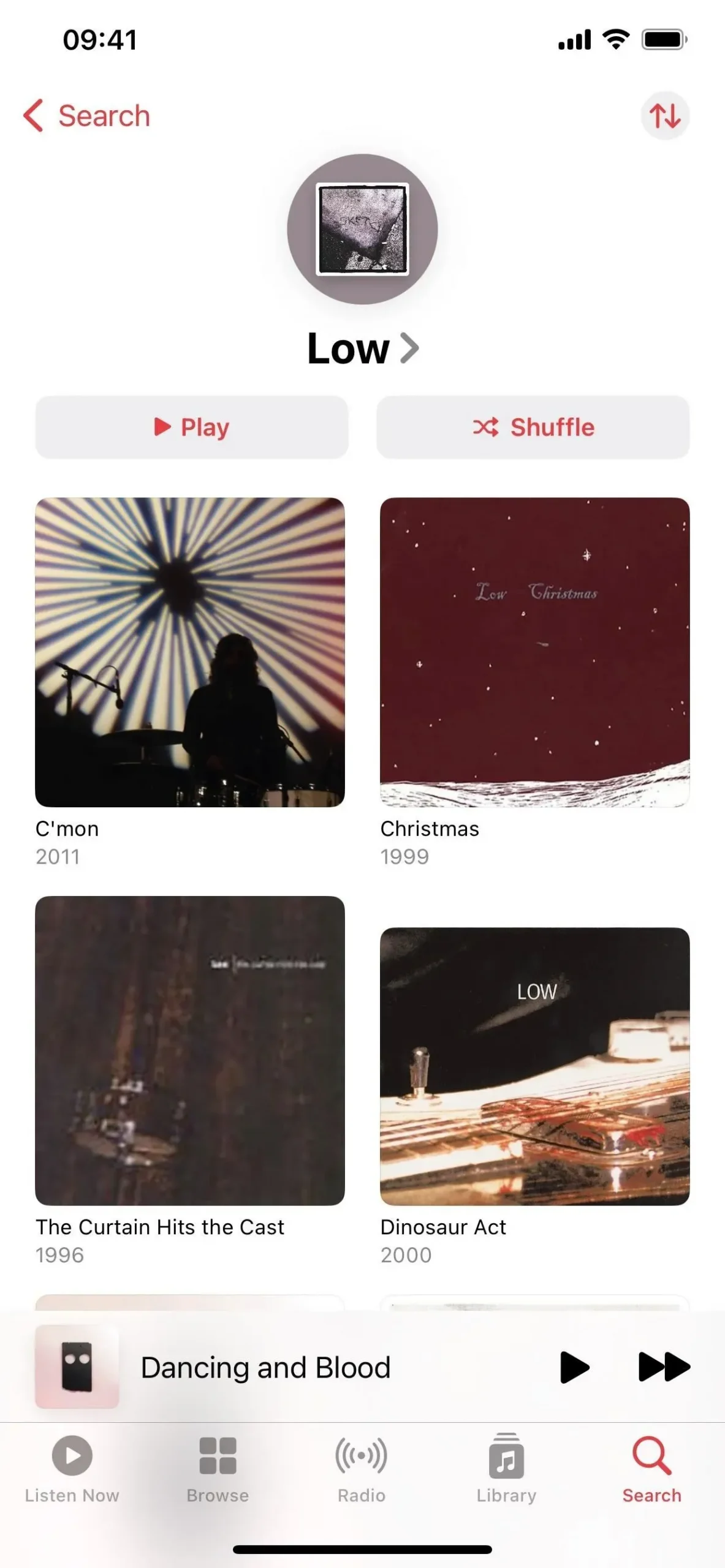
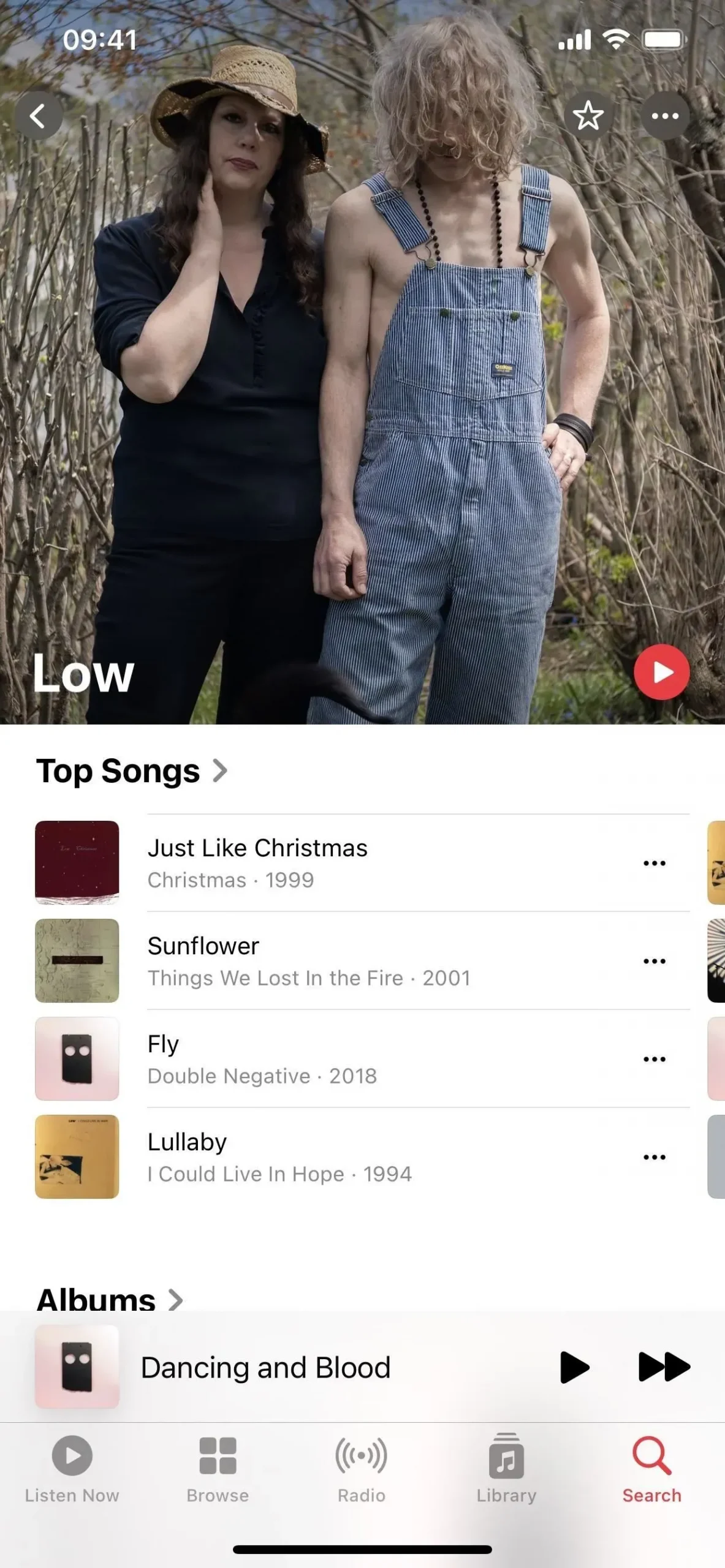
あなたの音楽コレクションに新しい並べ替えボタンが追加されました
アーティスト、アルバム、曲、ジャンル、コンピレーション、プレイリスト、その他のコンテンツの新しい並べ替えボタンもミュージック アプリに追加されました。以前は省略記号 (•••) アイコンでしたが、上向き矢印と下向き矢印が隣り合った記号に変更されました。
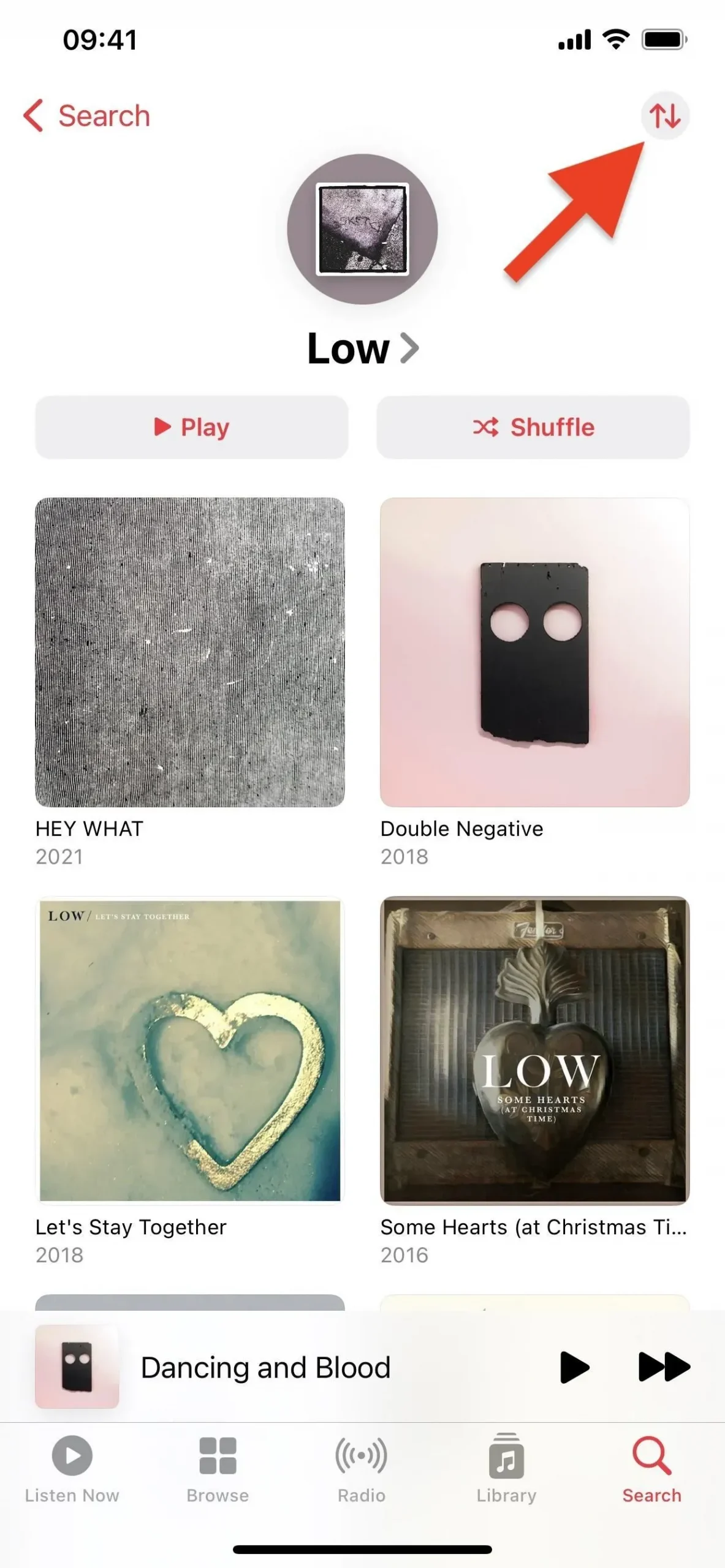
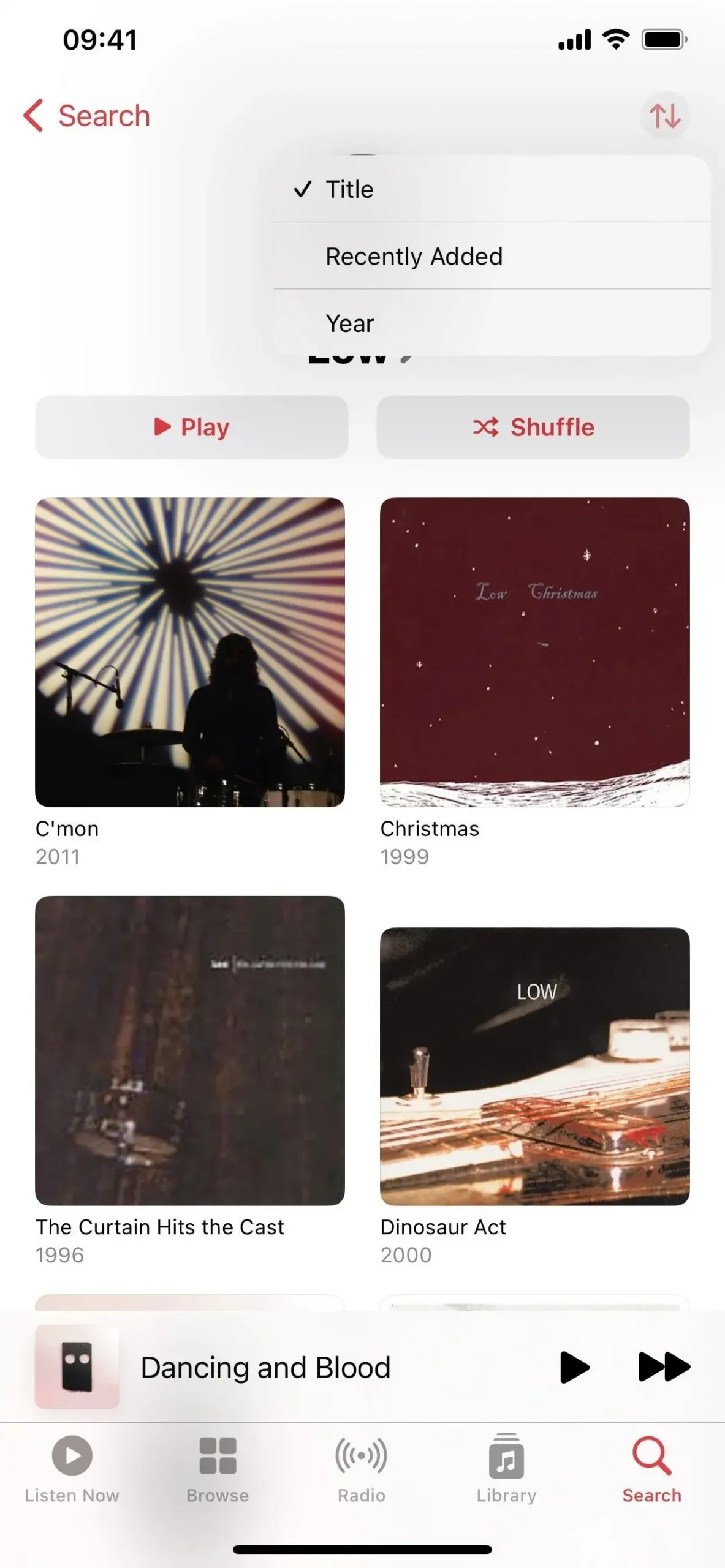
音楽ライブラリのプレイリスト アイコンが小さくなる
ミュージック アプリの [ライブラリ] タブから各プレイリストのアイコンにアクセスすると、各プレイリストのアイコンが小さくなり、複数のプレイリストを一度に画面上に表示できるようになりました。
音楽アプリのオーバーレイを小さいサイズで表示
スワイプまたは長押しジェスチャを使用して曲を「次に再生」または「最後に再生」に追加すると、小さな「次に再生」または「最後に再生」アラートが画面に表示されます。小さなオーバーレイは、曲などのアイテムをライブラリやプレイリストに追加したり、その他のアクションを実行したりするときにも表示されます。画面の半分を覆う以前の大きなポップアップとは対照的に、新しいポップアップは非常に小さいため、気付かないかもしれません。
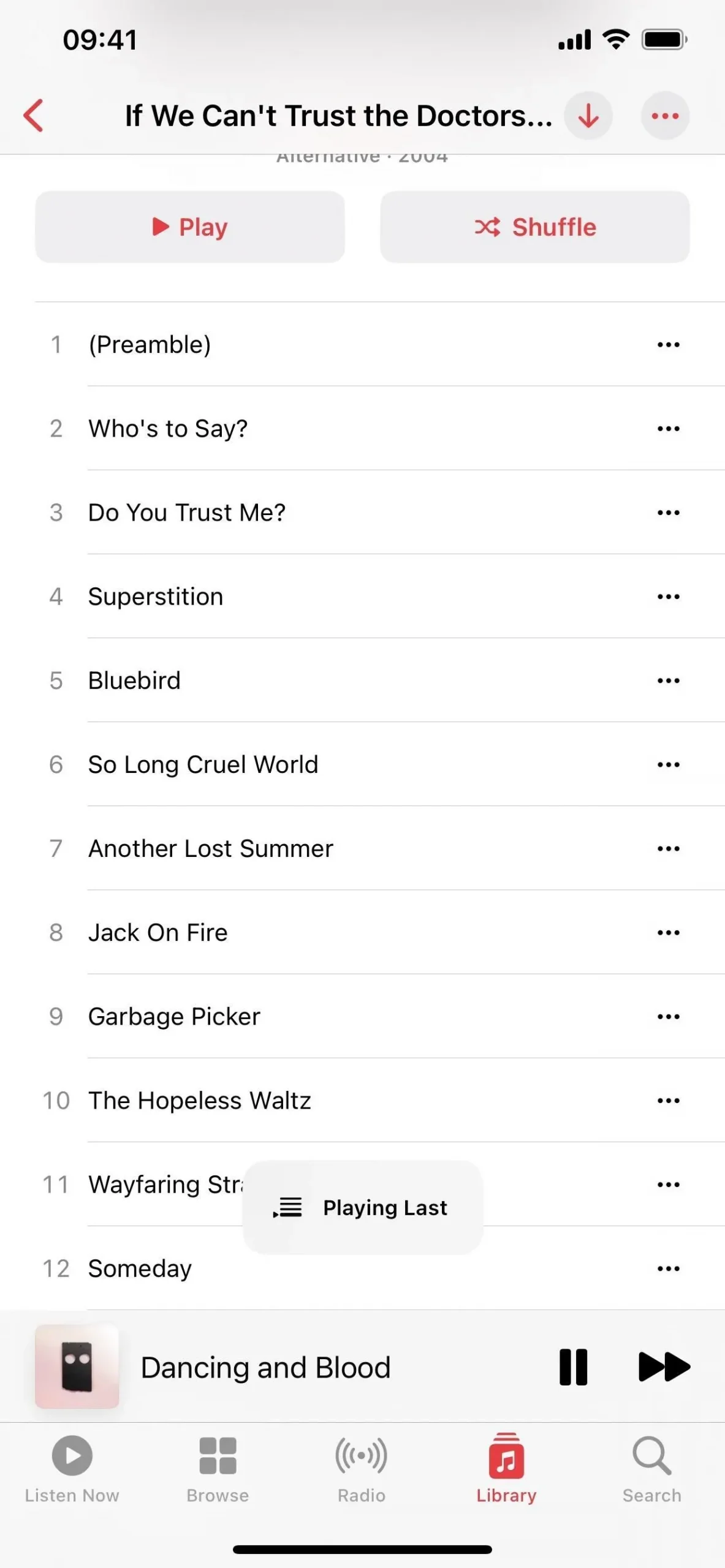
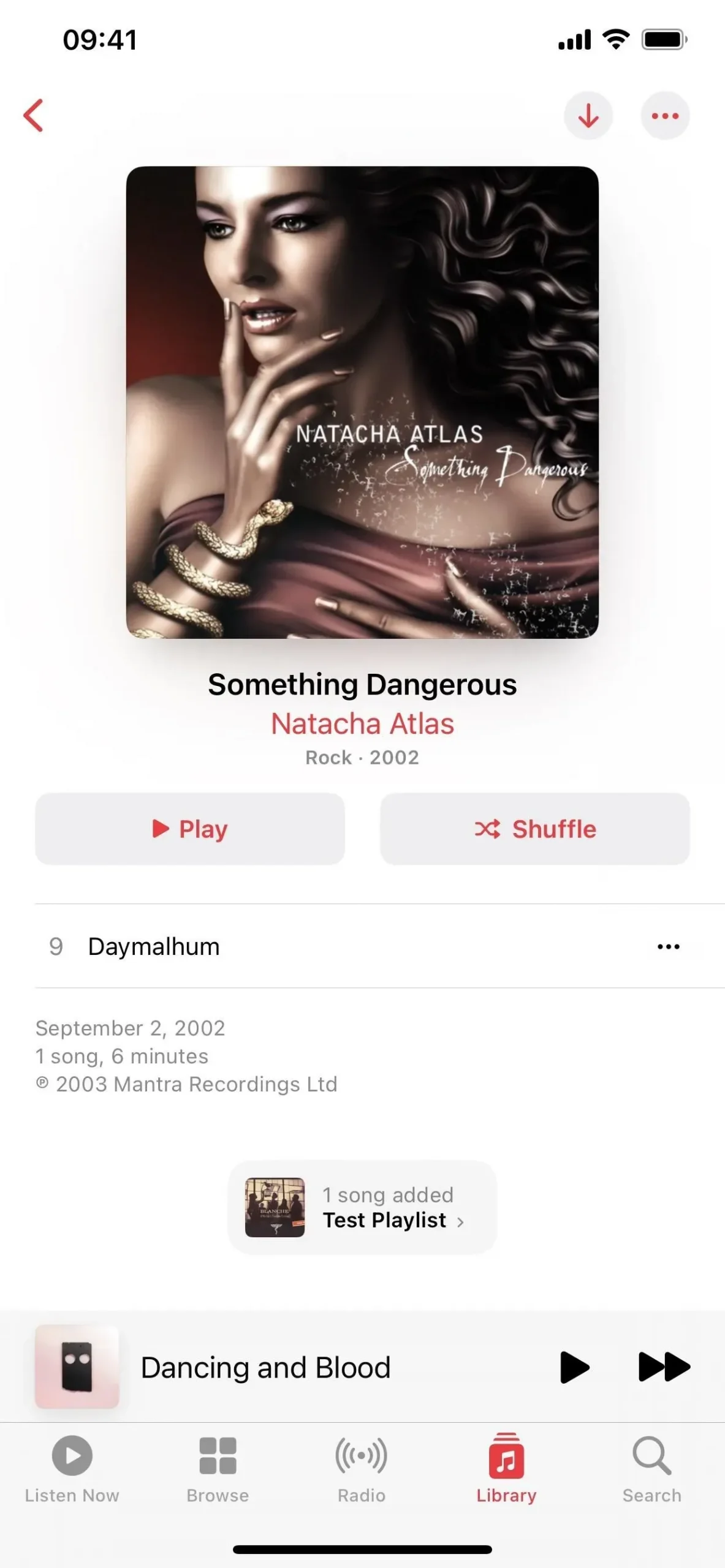
音楽アプリにアニメーション波形が追加されました
ミュージック アプリのリストで再生中の曲を表示しているときに、トラック番号がアニメーション波形インジケーターに置き換えられます。波形バーは、上部だけでなく上部と下部で垂直に伸びたり縮んだりするようになり、以前の動作とは異なり、尖ったものではなく丸みを帯びています。
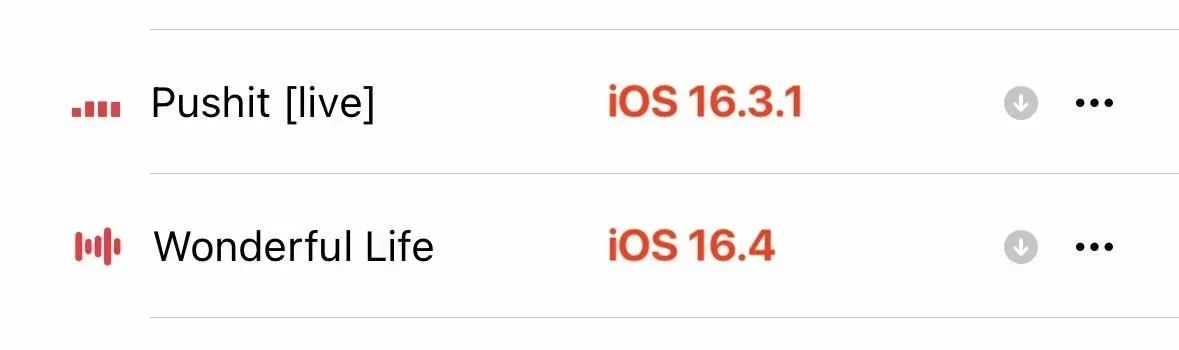
Apple Music の検索バーの背景がぼやける
視覚要素が画面の上部全体を占めると、ミュージック アプリで検索バーの周囲の背景がぼやけます。たとえば、多くの Apple Music プレイリストで検索バーをプルダウンすると、新しいブラーが表示されます (下の左の画像)。検索バーをタップすると検索インターフェイスが表示され、以前と同様に画面全体が表示されます。
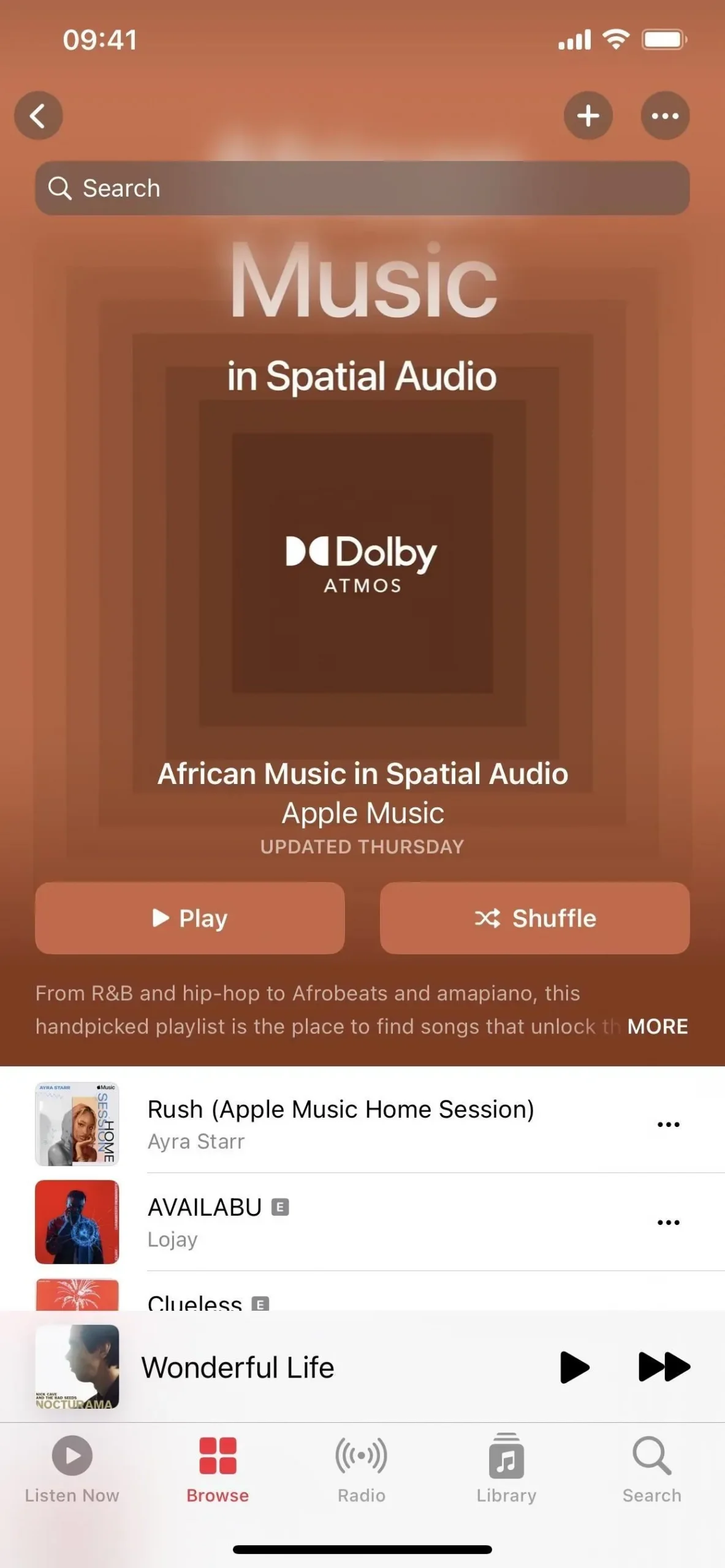
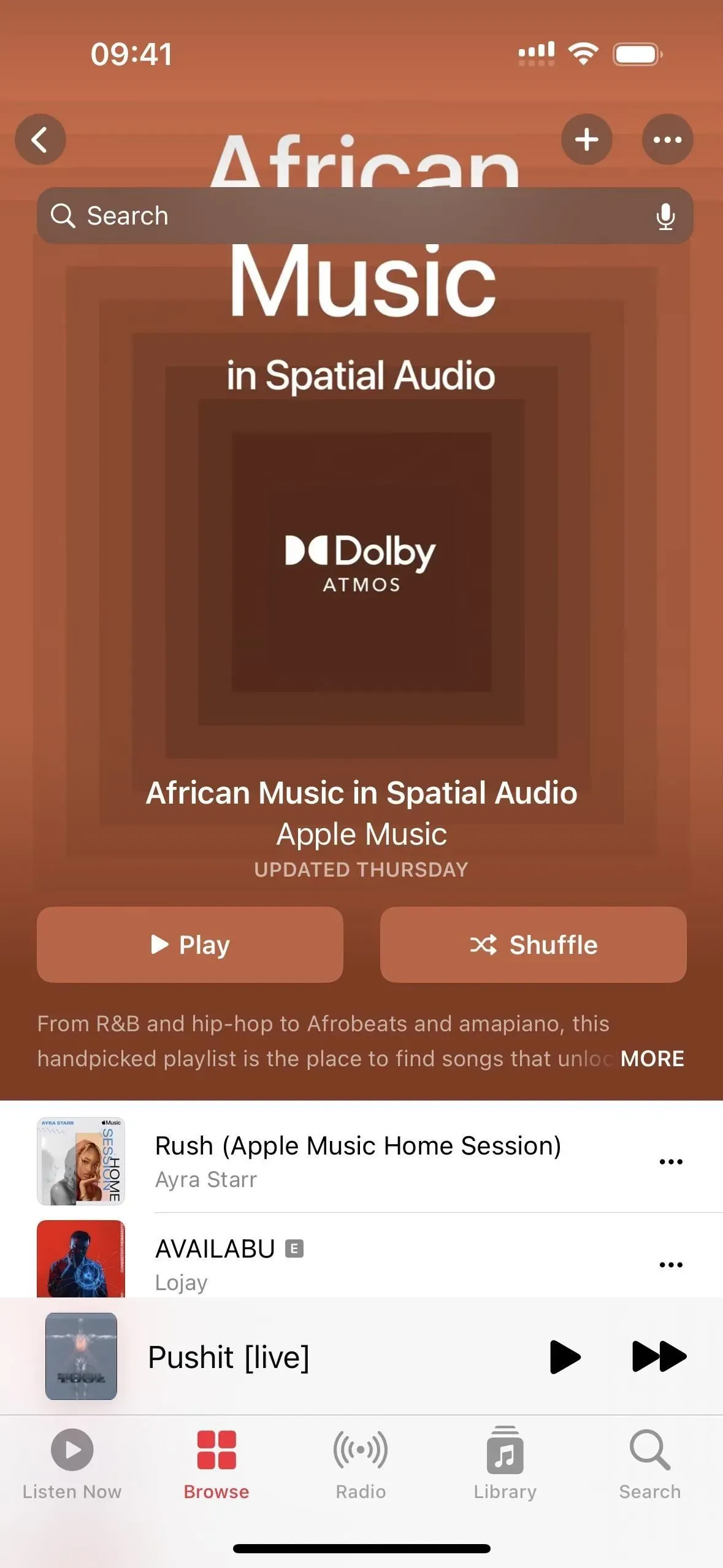
iOS 16.4 (左) と iOS 16.3.1 (右) の Apple Music プレイリストの検索バー。
ライブラリのポッドキャストセクション
ポッドキャスト アプリの [ライブラリ] タブには、[チャンネル] オプションもあります。この新しいカテゴリには、加入しているすべてのネットワークと、視聴している番組の数がリストされます。チャンネルを開くとあなたの番組が最初に表示され、その後に他のネットワーク プログラムが表示されます。
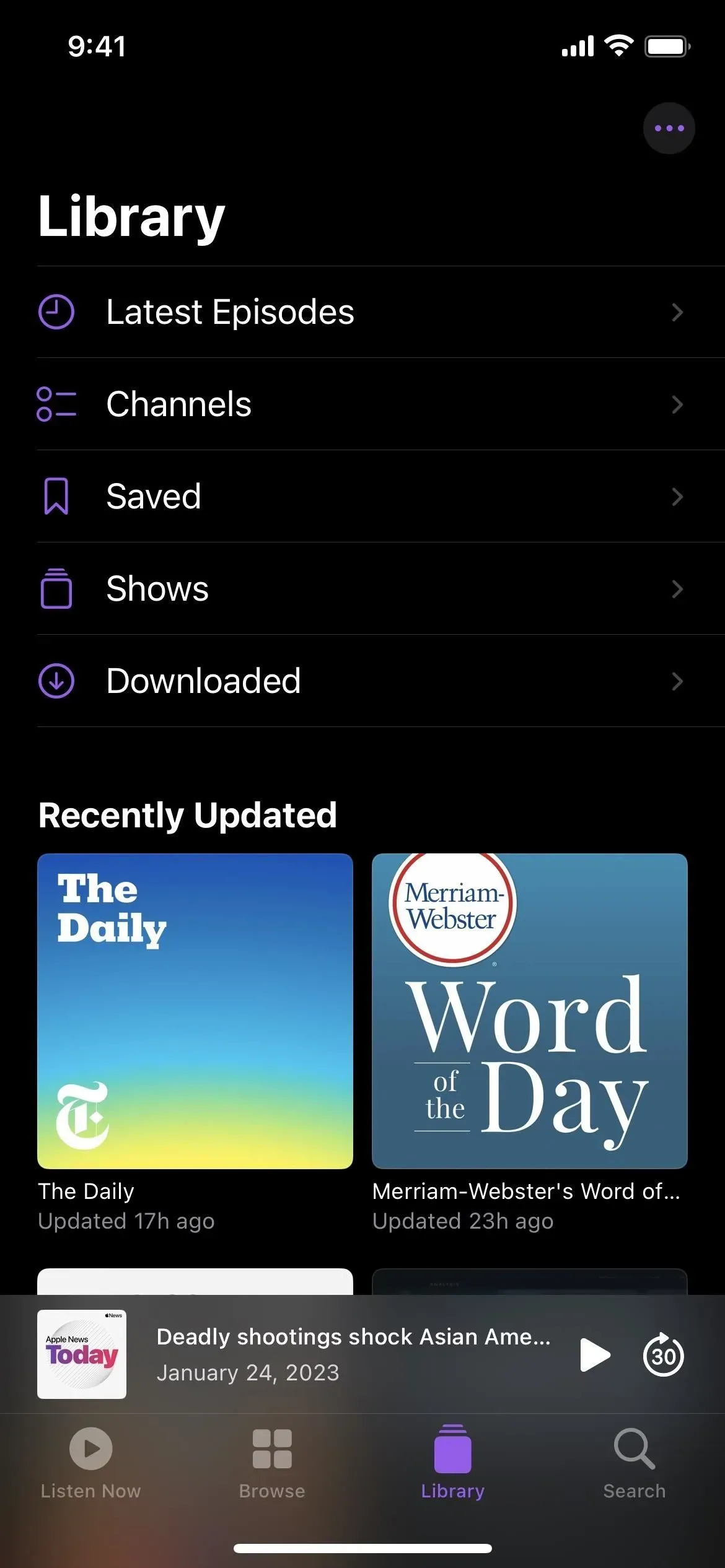
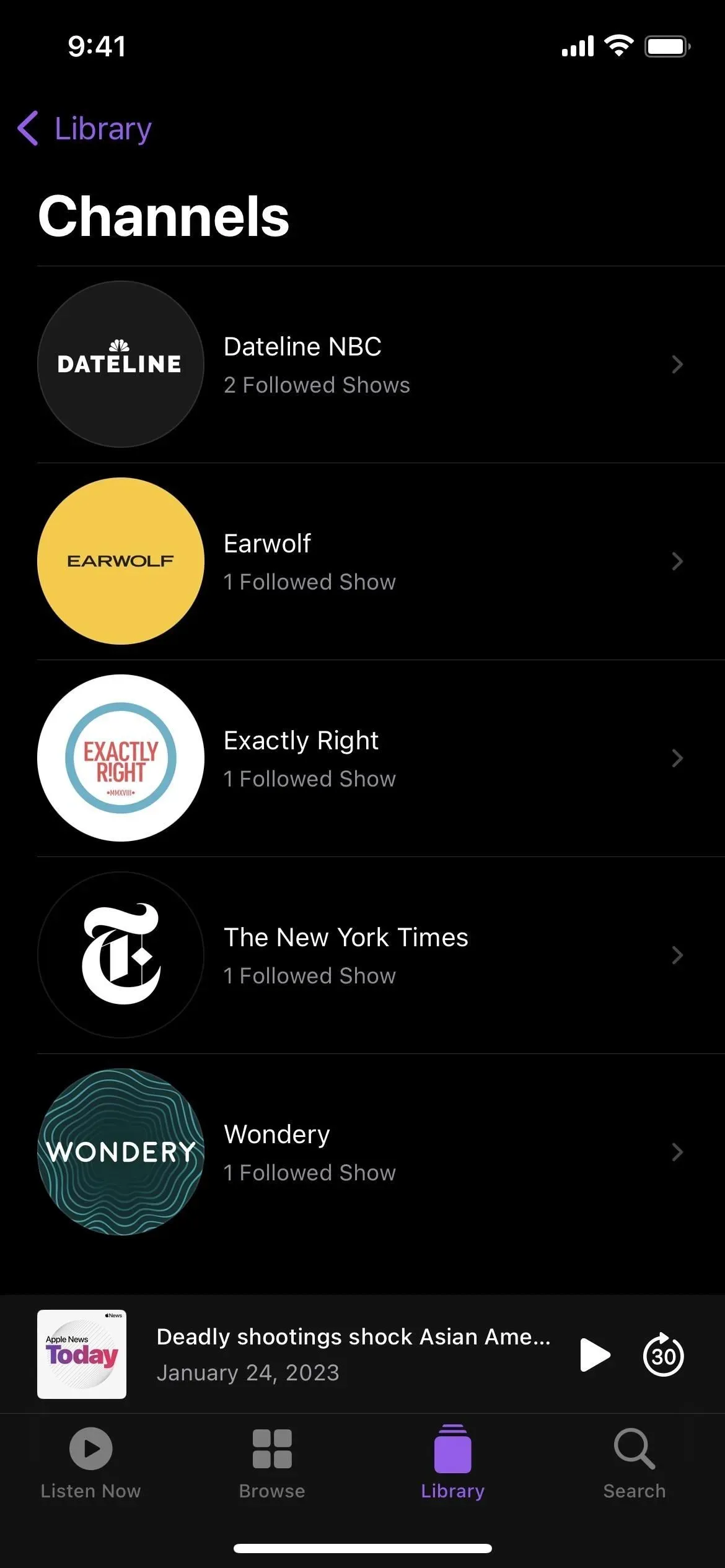
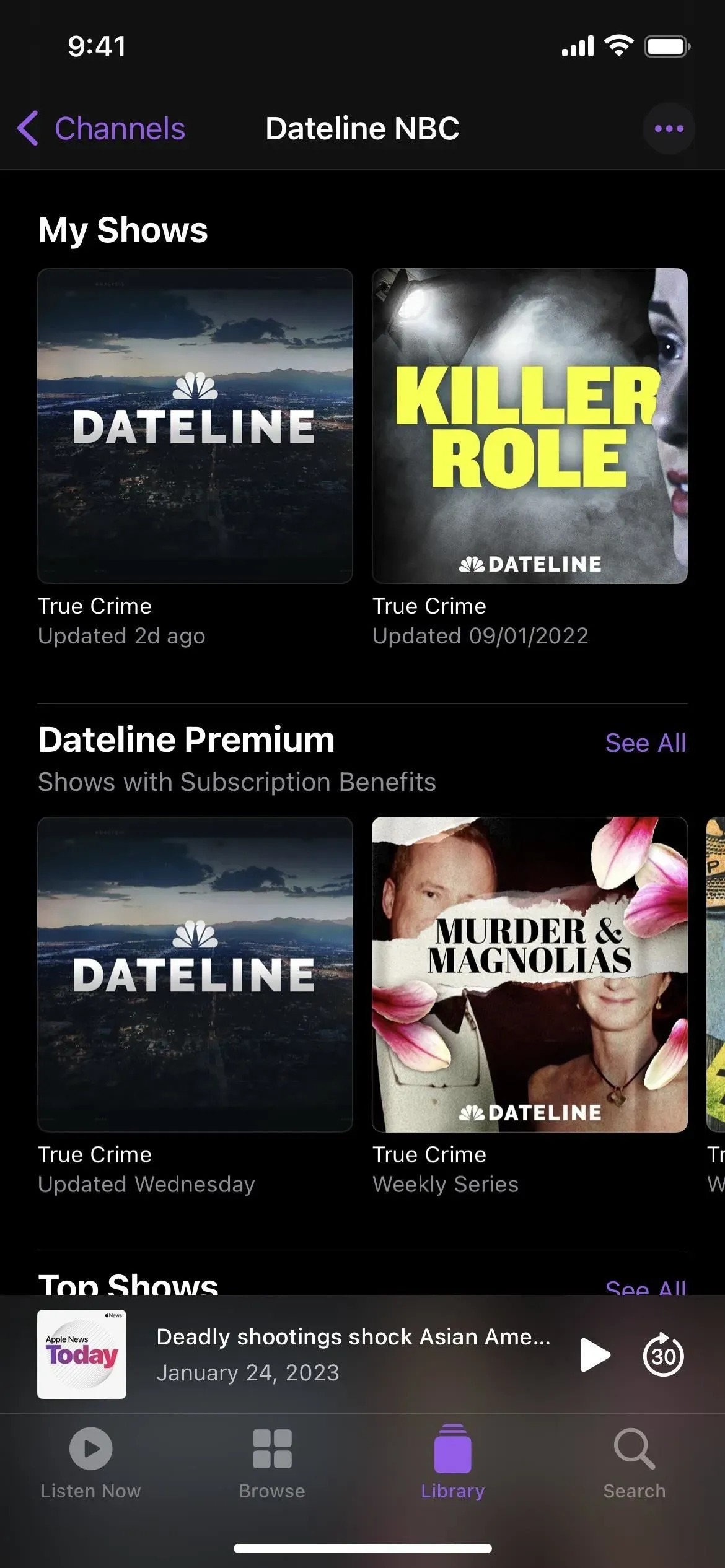
次のキューを再生中の更新されたポッドキャスト
Playing Next キューは、ポッドキャストを聴くときに追加の選択肢を提供します。上にスワイプしてキュー内の番組を並べ替えたり、左にスワイプしてキューから外すことができるようになりました。改訂されたキューには、視聴していない番組のものであっても、番組の不完全なエピソードも含まれます。
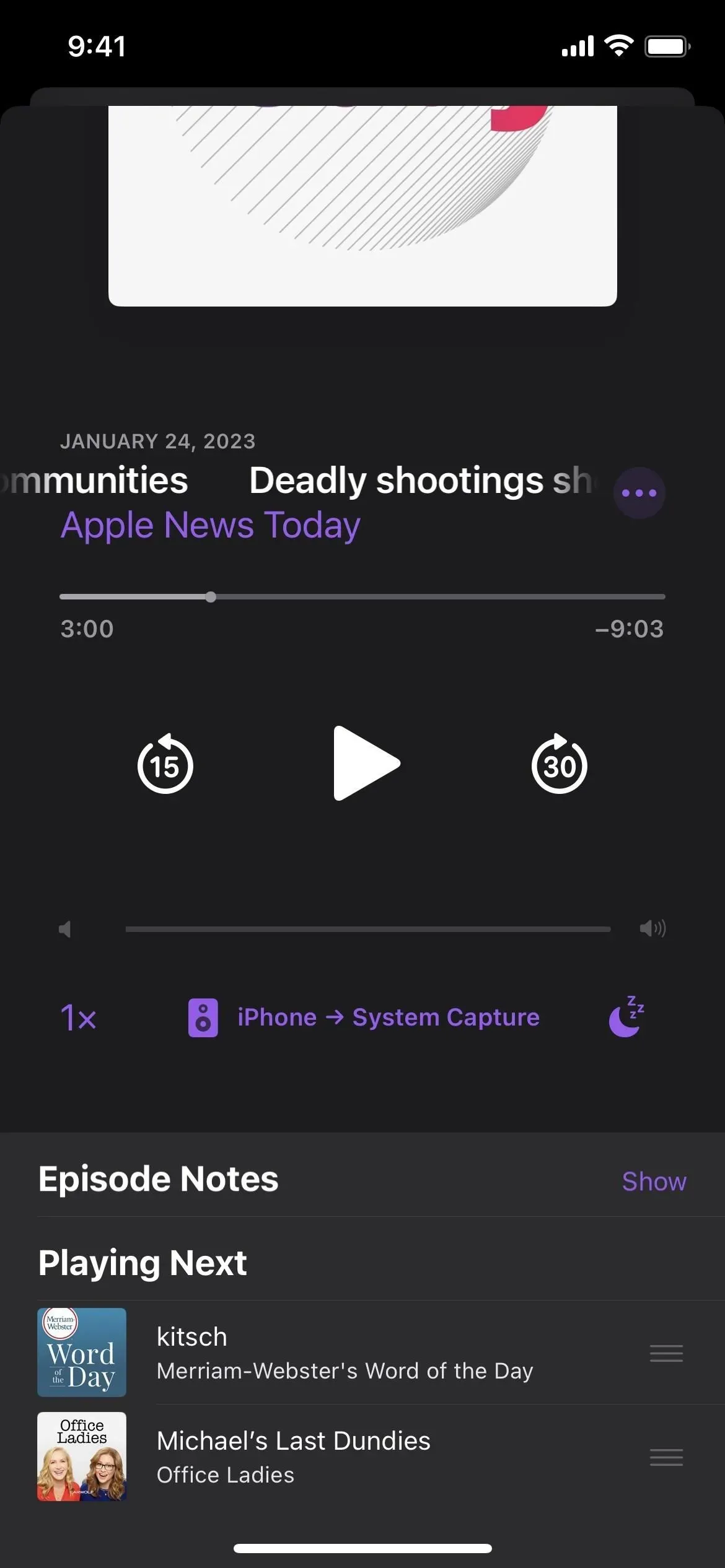
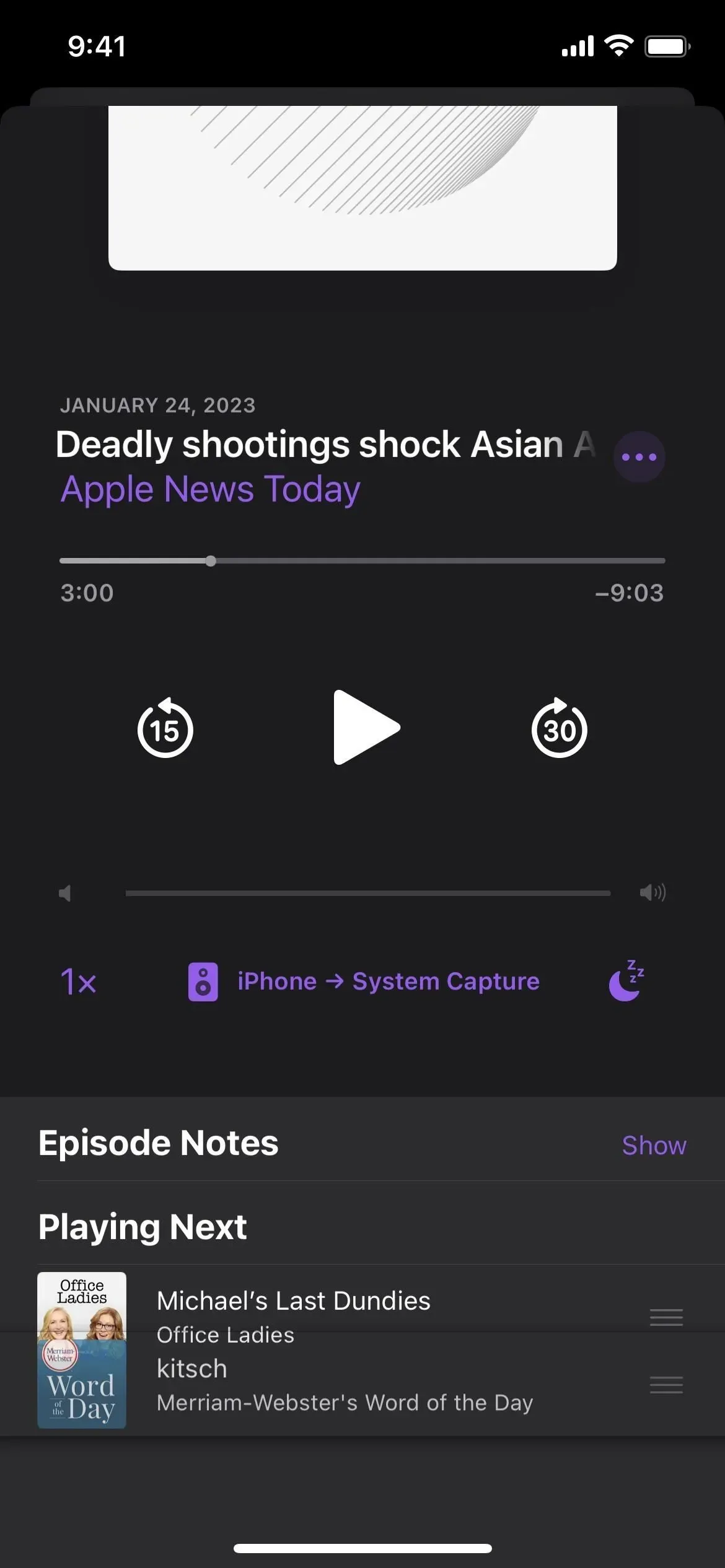
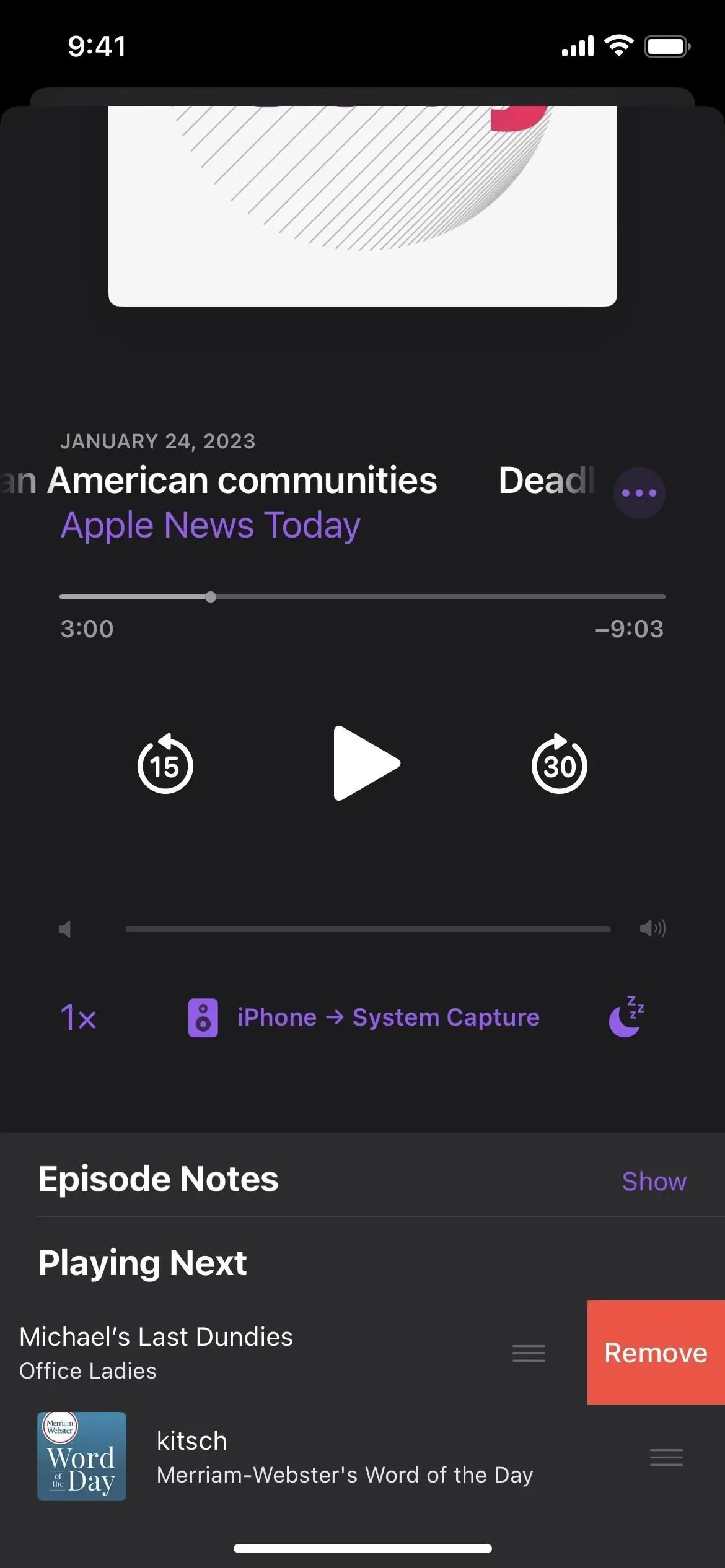
新しいポッドキャストのスプラッシュ ページ
iOS 16.4 にアップデートした後、初めて Podcast を開いたときに新しいスプラッシュ画面が表示されます。ライブラリ内の新しいチャンネル、上記の強化された Up Next 機能、中断したところからすぐに再開できる新しい CarPlay 機能、および新しいブラウズ機能について通知します。
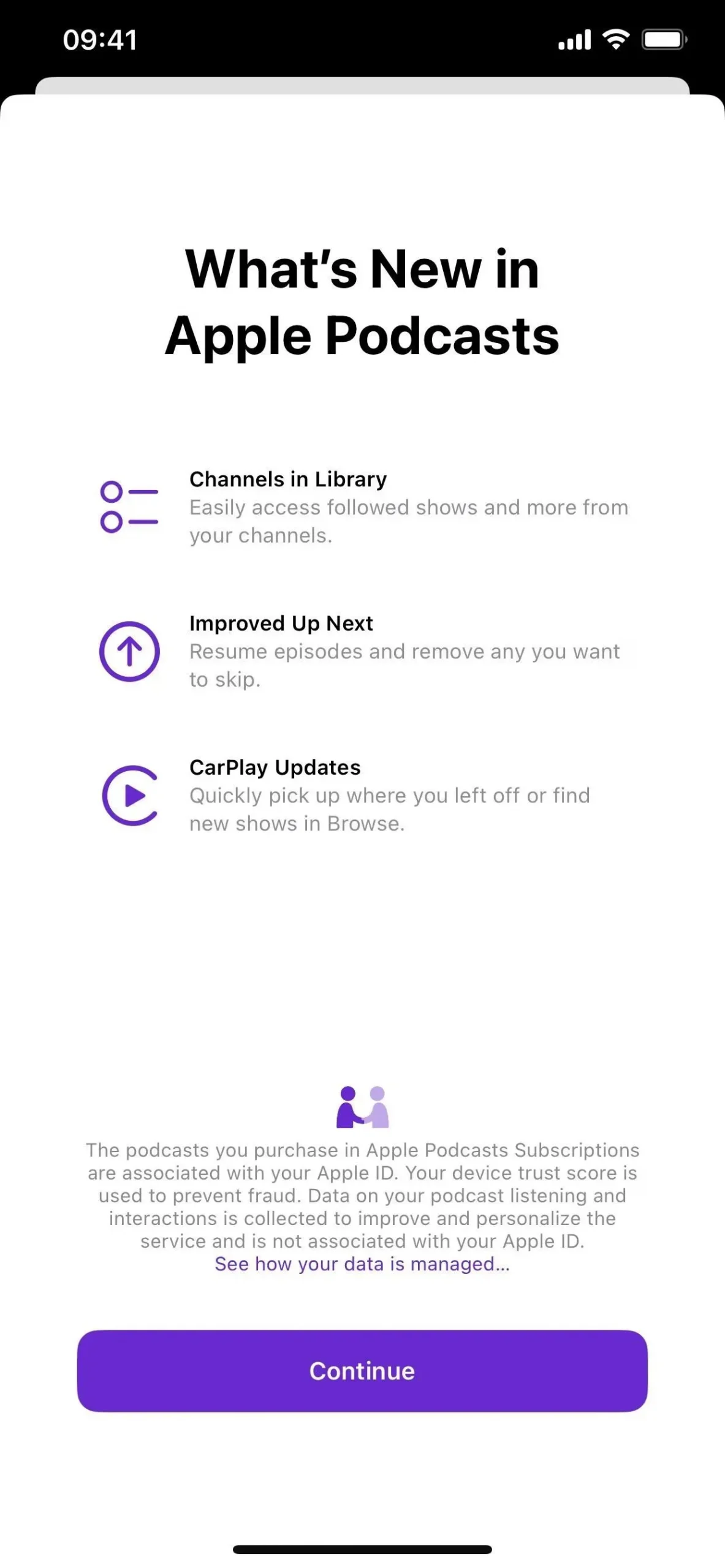
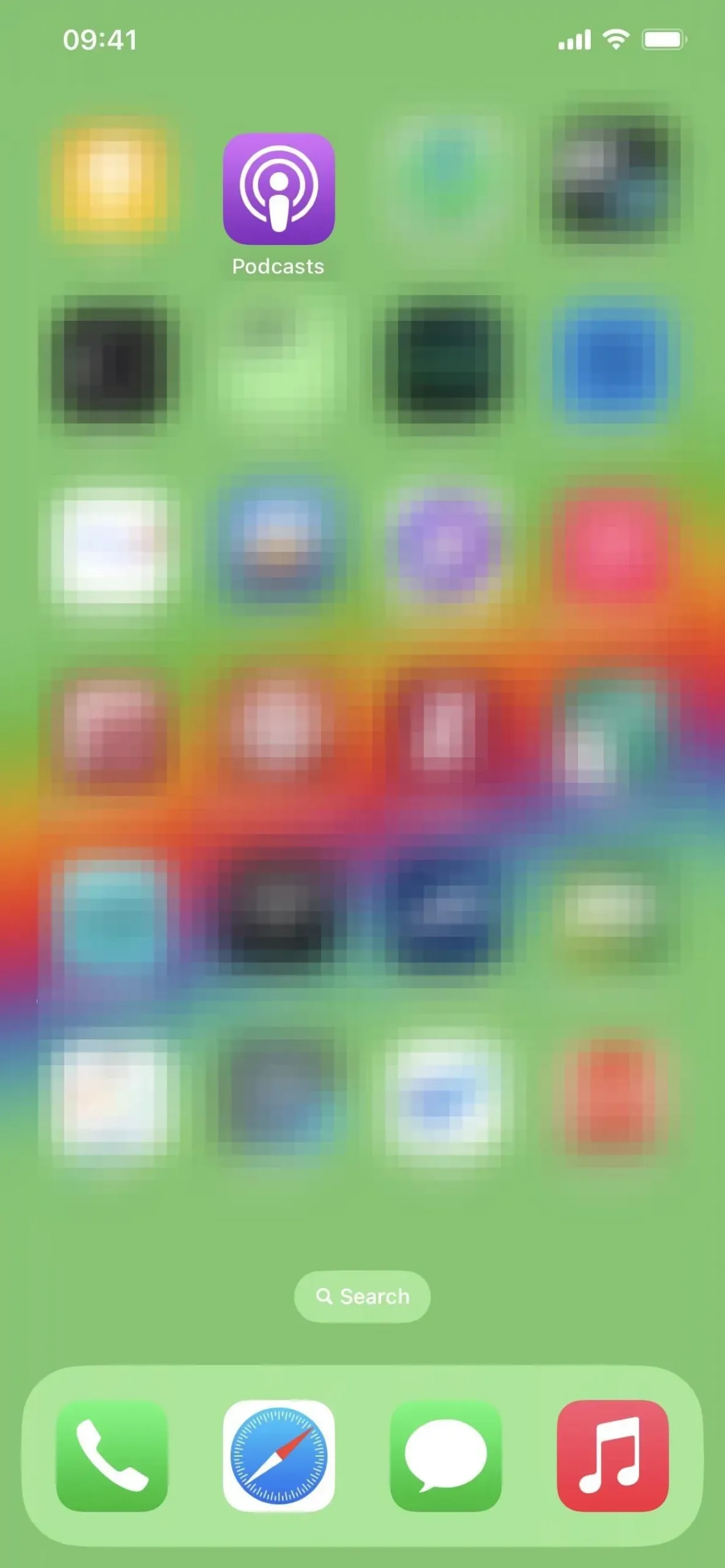
新しいゲームセンターのスプラッシュページ
iOS 16.1 がリリースされたとき、Game Center には、更新されたプレイヤー プロフィール、ダッシュボード、および連絡先とのインタラクションを説明する新しいスプラッシュ画面が表示されました。すでにアクセス可能だった「アクティビティ ウィジェット」を強調表示するさらに新しいウィジェットは、iOS 16.4 にあります。
アクティビティ ウィジェット
自分の成果を常に把握し、ホーム画面で友達からの最新のアクティビティを確認できます。
そして、同じくすでに利用可能になっていた「アクティビティ アクセス」:
アクティビティへのアクセス
Game Center のウェルカム バナーをタップすると、最新のゲーム アクティビティにすぐにアクセスできます。
iMessage 経由で Game Center 仲間の追加を開始できる [友達の追加] ページは、スプラッシュ スクリーンで [続行] をクリックした後に表示される最初の画面です。これを考慮すると、Game Center のコードは、「iMessageAppIcon」の参照とグラフィックが更新された Game Center 用の iMessage アプリが近々リリースされる可能性があることを示唆しています。
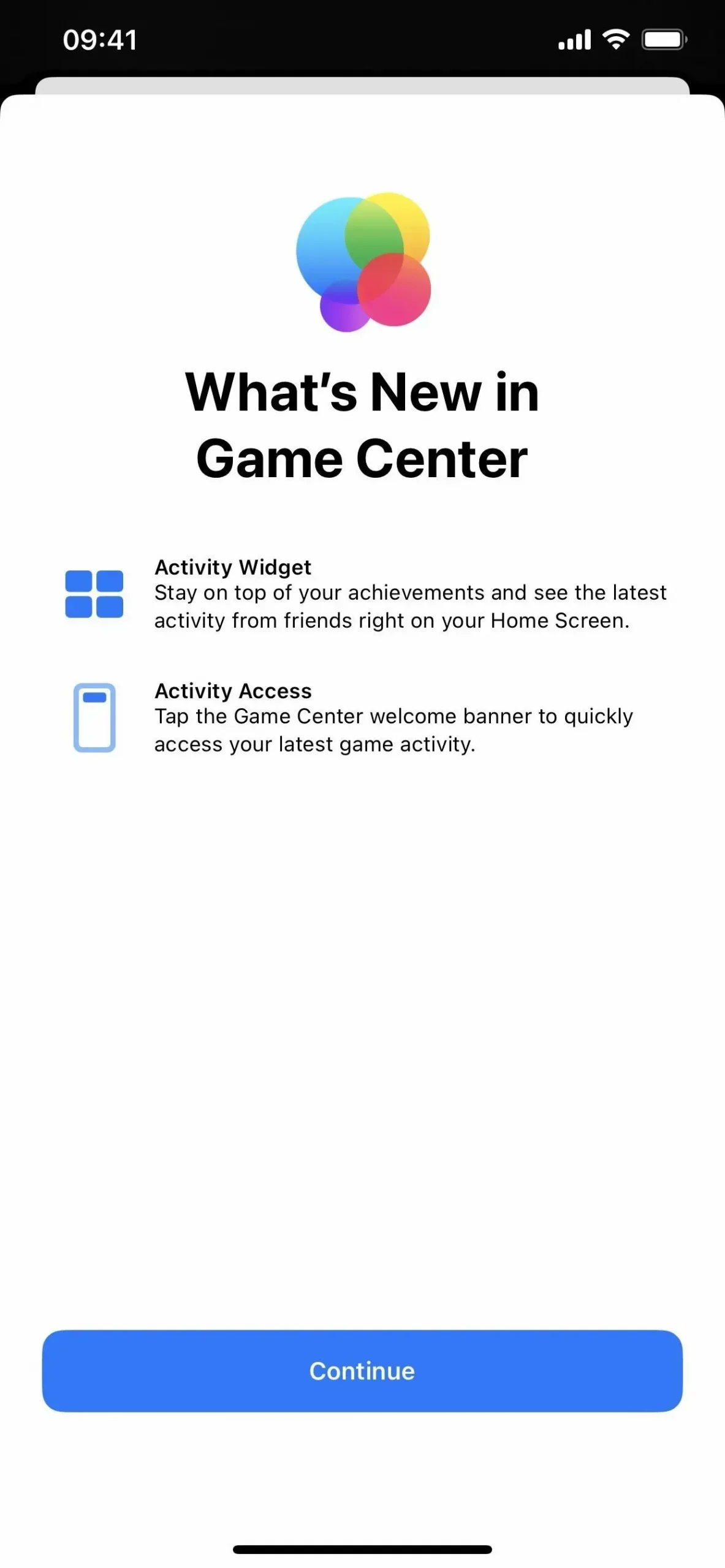
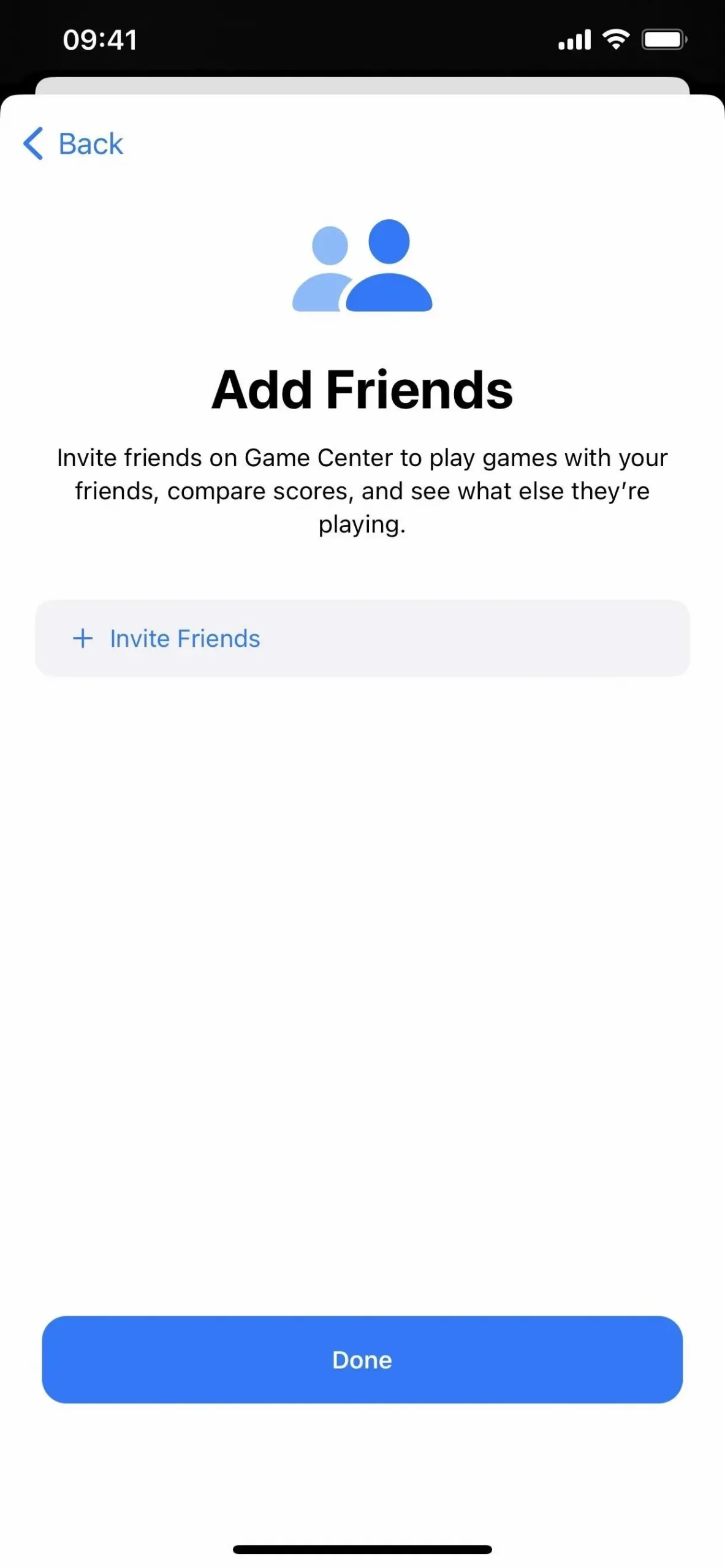
改良された住宅建築が帰ってきた
iOS 16.2 で、Apple はホーム アプリのアーキテクチャを大幅に変更しました。しかし、機器のアップグレードや設定、訪問者に家を開放すること、HomeKit Secure Video で活動を記録できるようにすることが困難な人もいました。新しいホーム アーキテクチャに更新するオプションは Apple によってすぐに削除されましたが、iOS 16.4 ではこのオプションが復活しました。
ホーム アプリがアクセサリで構成されている場合、ホーム アプリはすぐに新しいアーキテクチャにアップグレードするよう求めます。準備ができていない場合は、受け入れないことも選択できます。また、後でアプリ内のホーム設定からいつでもインストールできます。新しいアーキテクチャが機能するには、すべての Apple デバイスが最新の iOS バージョンを実行している必要があります。
新しい事項のアクセサリのアップデート
iOS 16.4 は、Matter Accessories に対して「手動および自動の両方のソフトウェア アップデート サポート」を提供します。特定の HomeKit アクセサリ、スピーカー、スマート TV を動作し続けるにはソフトウェアのアップデートが必要です。
よりシンプルなベータ版ソフトウェアへのアップグレード
Apple は、iOS の顧客ベータ版、パブリック ベータ版、および開発者ベータ版のインストールをより簡単にしています。iOS 16.4 では、[設定] -> [一般] -> [ソフトウェア アップデート] に移動して選択することで、新しい「ベータ アップデート」メニューにアクセスできます。ここで、次のオプションの一部またはすべてを確認できます。
- オフ
- iOS 16パブリックベータ版
- iOS 16 開発者ベータ版
- iOS 16 カスタマーベータ版
ベータ版にアップデートしたくない場合は、設定を「オフ」のままにしてください。あるいは、希望するベータ版を選択すると、次に利用可能になったときに、メインのソフトウェア アップデート画面からアップデートをダウンロードしてインストールできます。
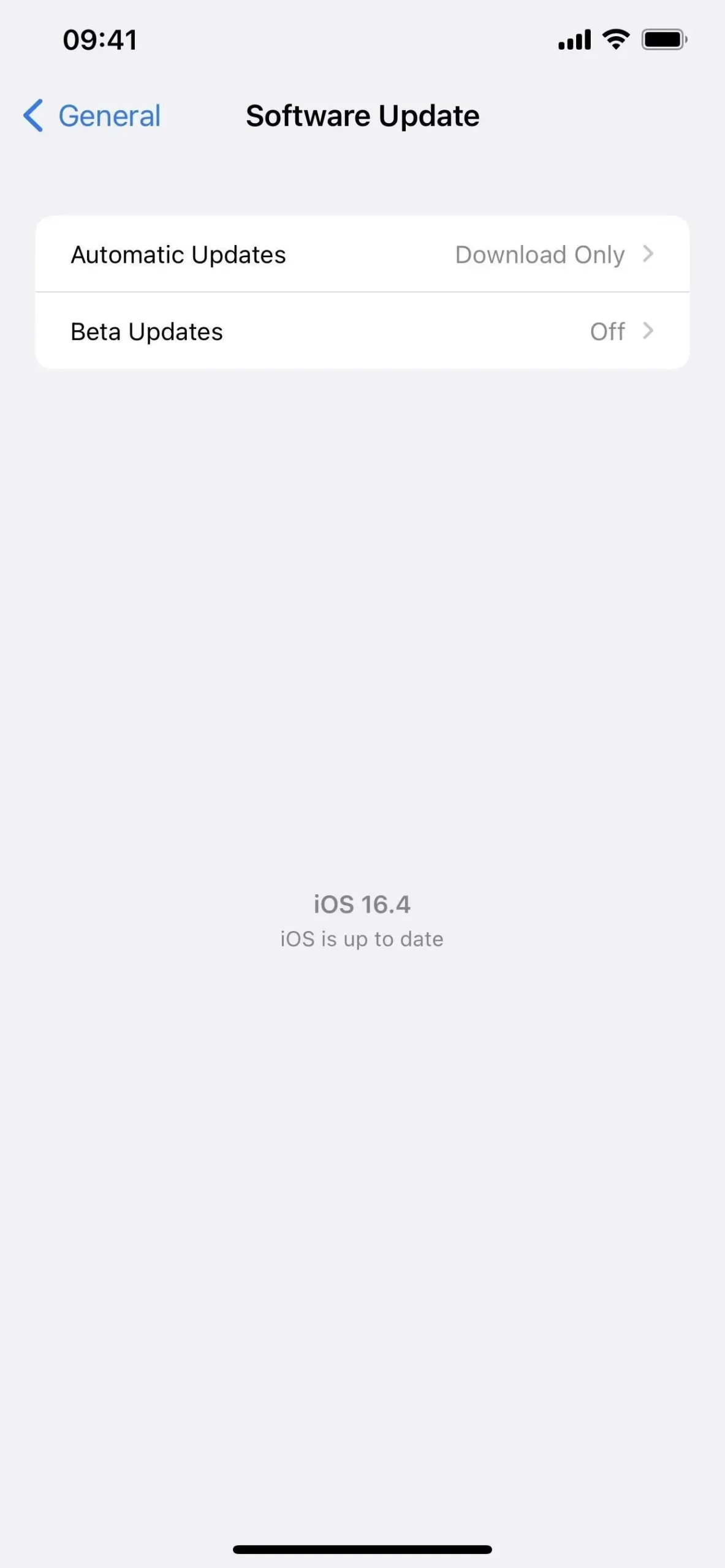
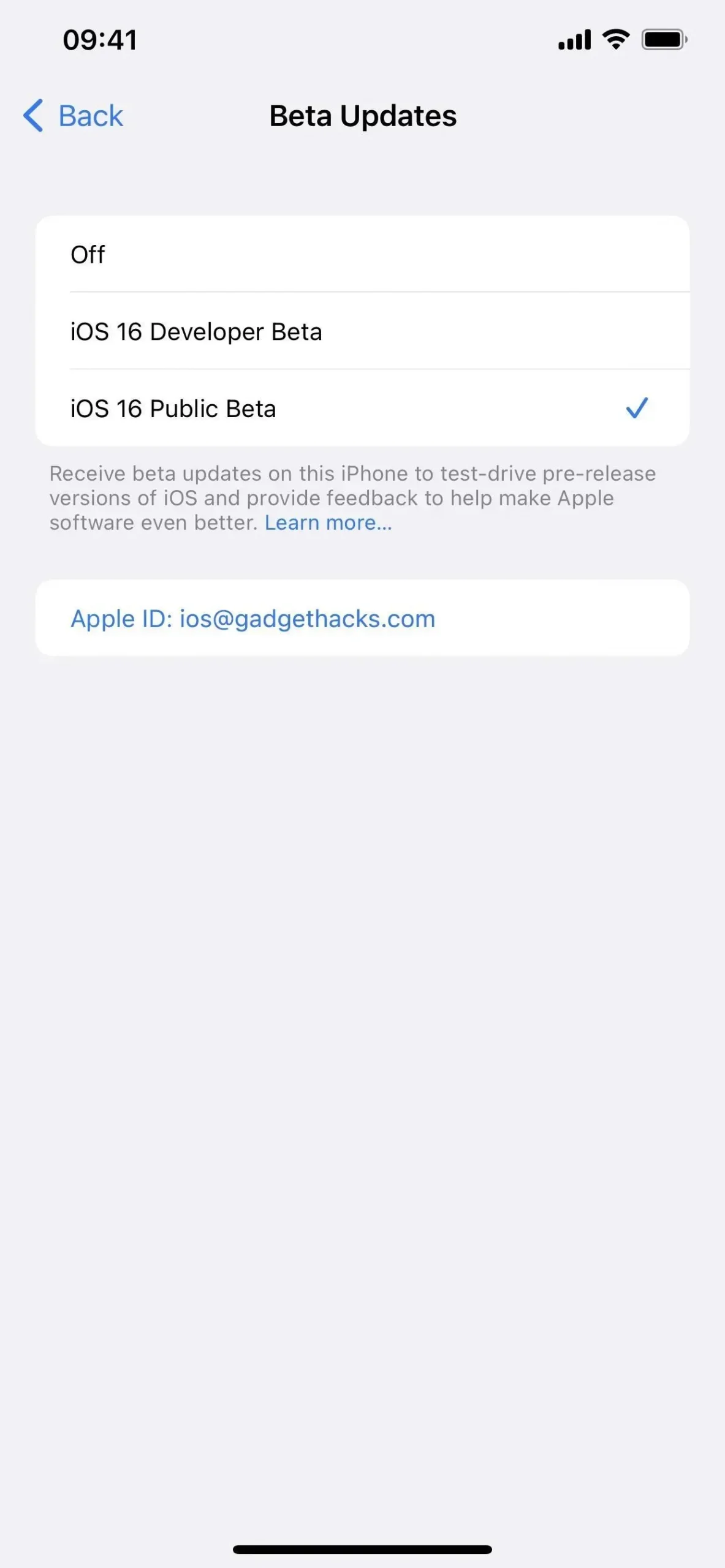
別の Apple ID を使用して行われたソフトウェア アップデート
ご覧のとおり、ベータアップデート画面には Apple ID が表示されます。iOS 16.4 では、残りの iOS の Apple ID を変更せずに、別の Apple ID に変更できます。デフォルトでは、iPhone に使用しているのと同じ Apple ID になります。これにより、開発者以外のユーザーはパブリック ベータ ビルドに固執することが保証され、開発者は個別の Apple ID を使用するデバイスに開発者ベータ版をインストールできるようになります。
新しいベータ ソフトウェアをダウンロードしてインストールするには、リストされている Apple ID で Apple Developer Program または Apple Public Beta Software Program にサインアップする必要があります。Apple ID が両方のアカウントにリンクされている場合は、iOS 16 パブリック ベータと iOS 16 開発ベータのオプションが表示されます。
iPhone のベータ版ソフトウェアのアップグレードに別の Apple ID を使用するには、ベータアップデート画面で Apple ID をタップし、適切なアカウントにサインインします。影響を受けるのは、ベータ版ソフトウェアのインストールだけです。
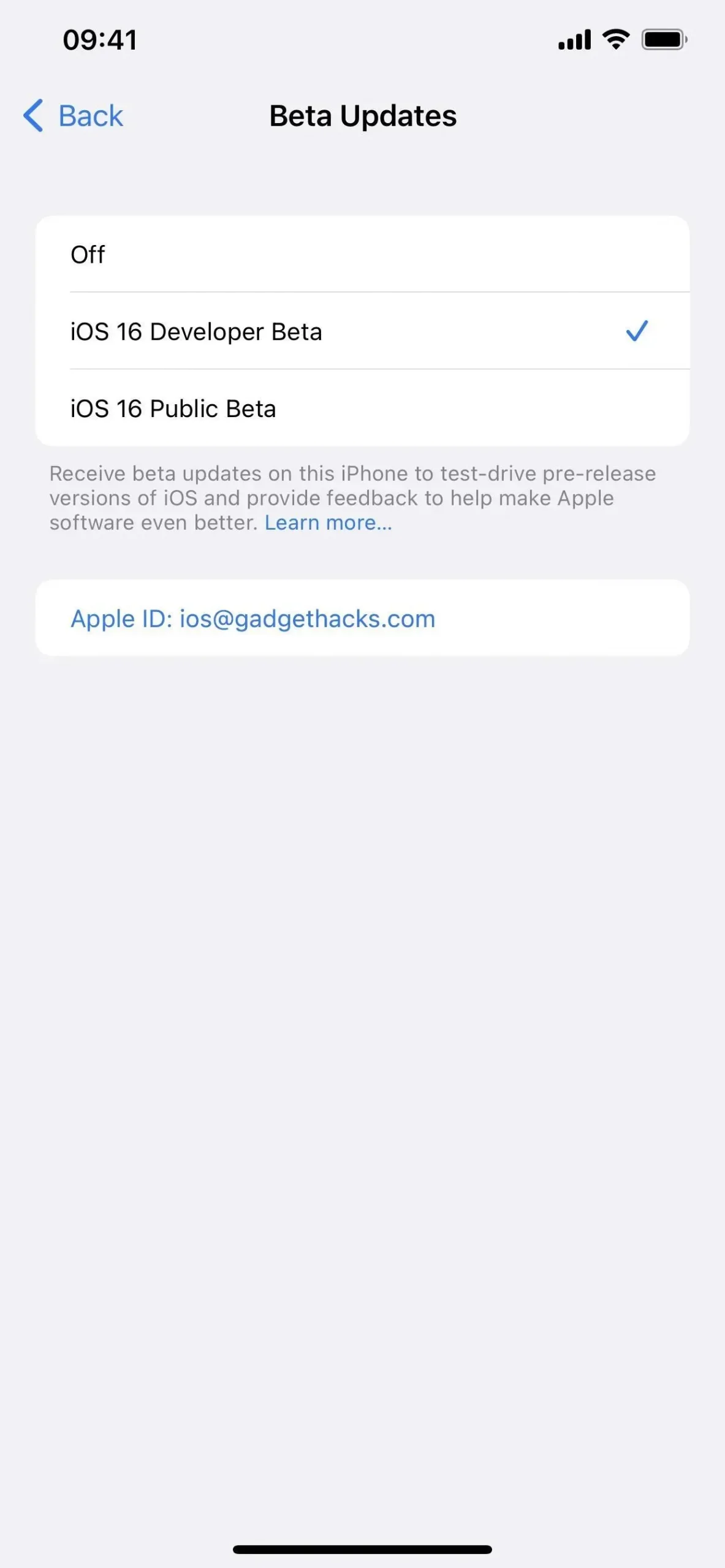
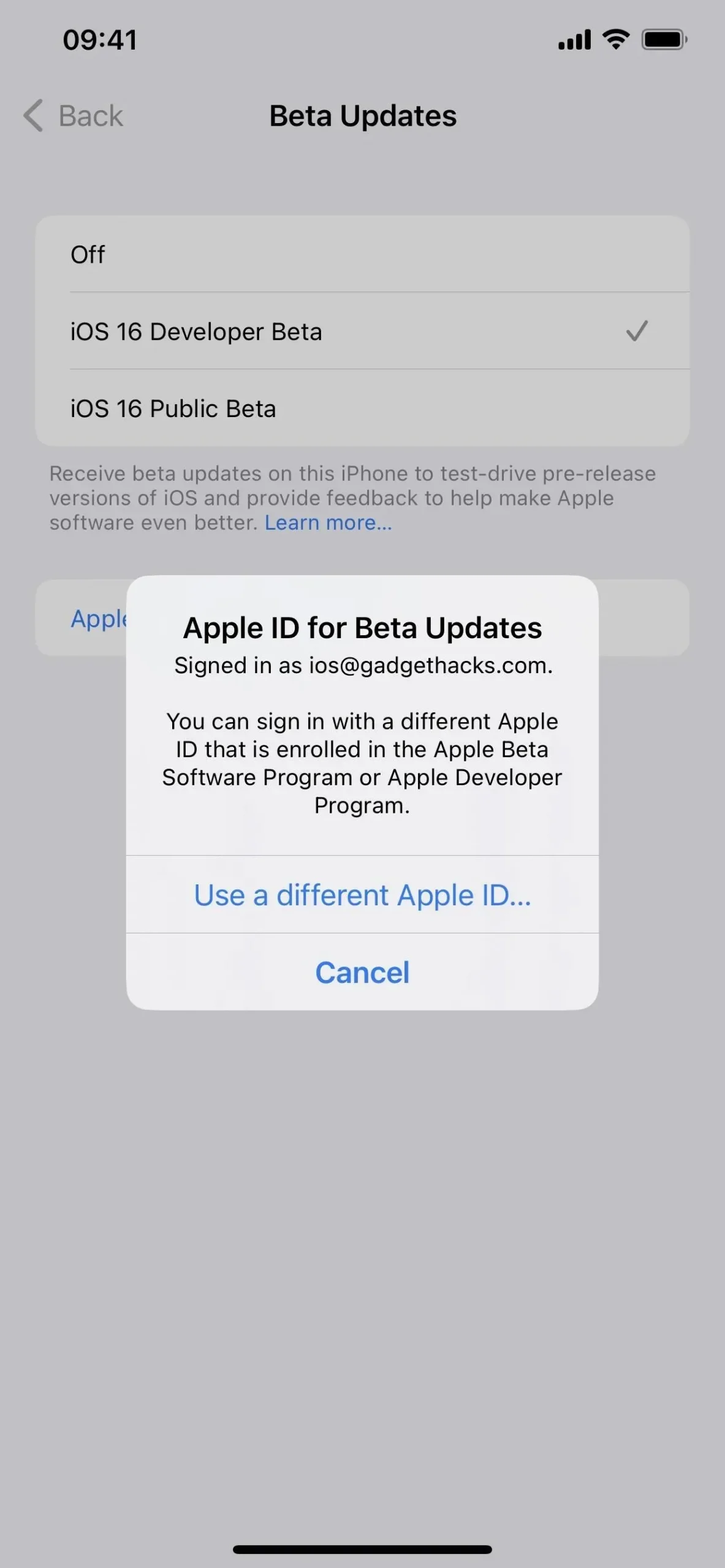
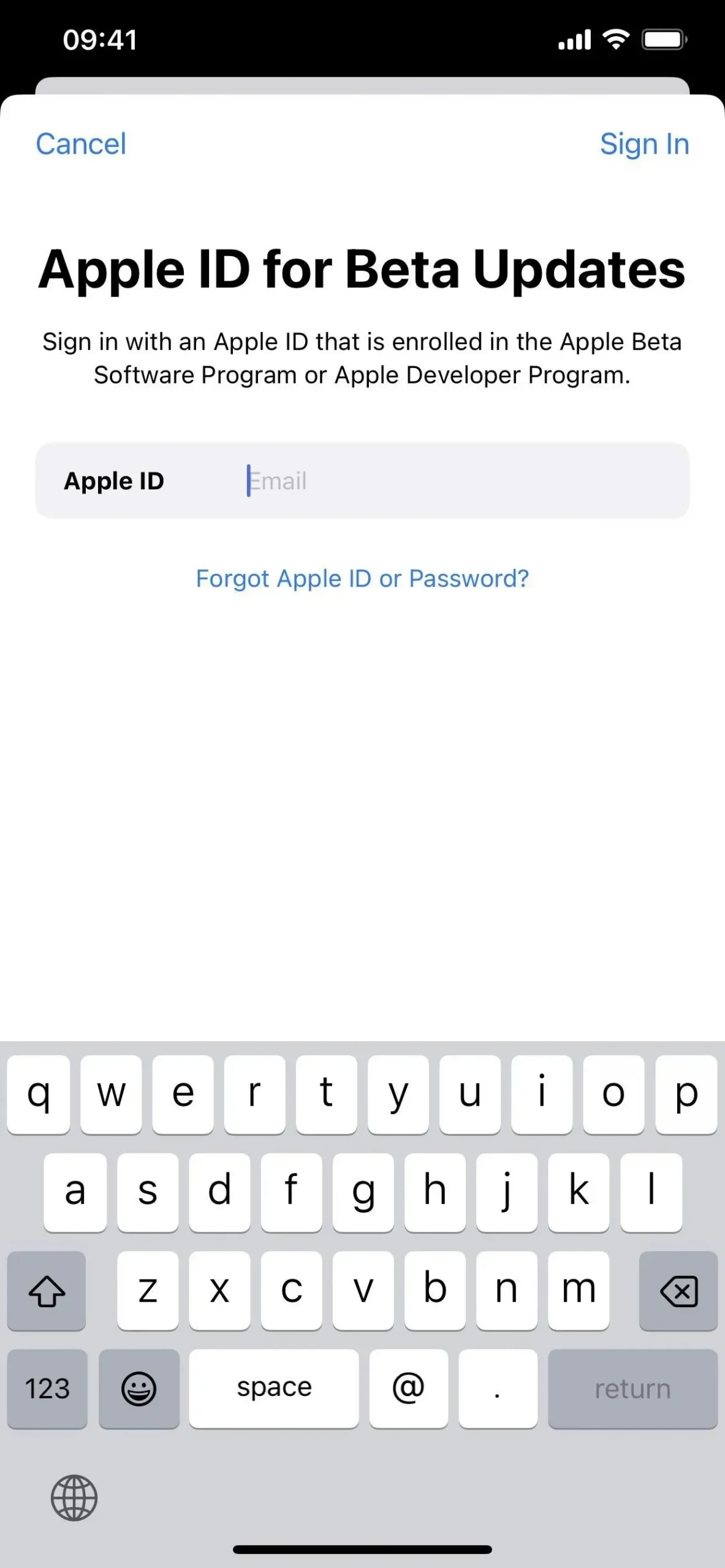
Apple Music アカウント設定にアクセスする簡単な方法
以前は、Apple Music アプリでアカウントにアクセスする唯一の方法は、「今すぐ聴く」タブを使用することでした。アプリをタップするたびにプロフィール画像が上部に表示されるようになり、アカウント設定にすぐに簡単にアクセスできるようになりました。
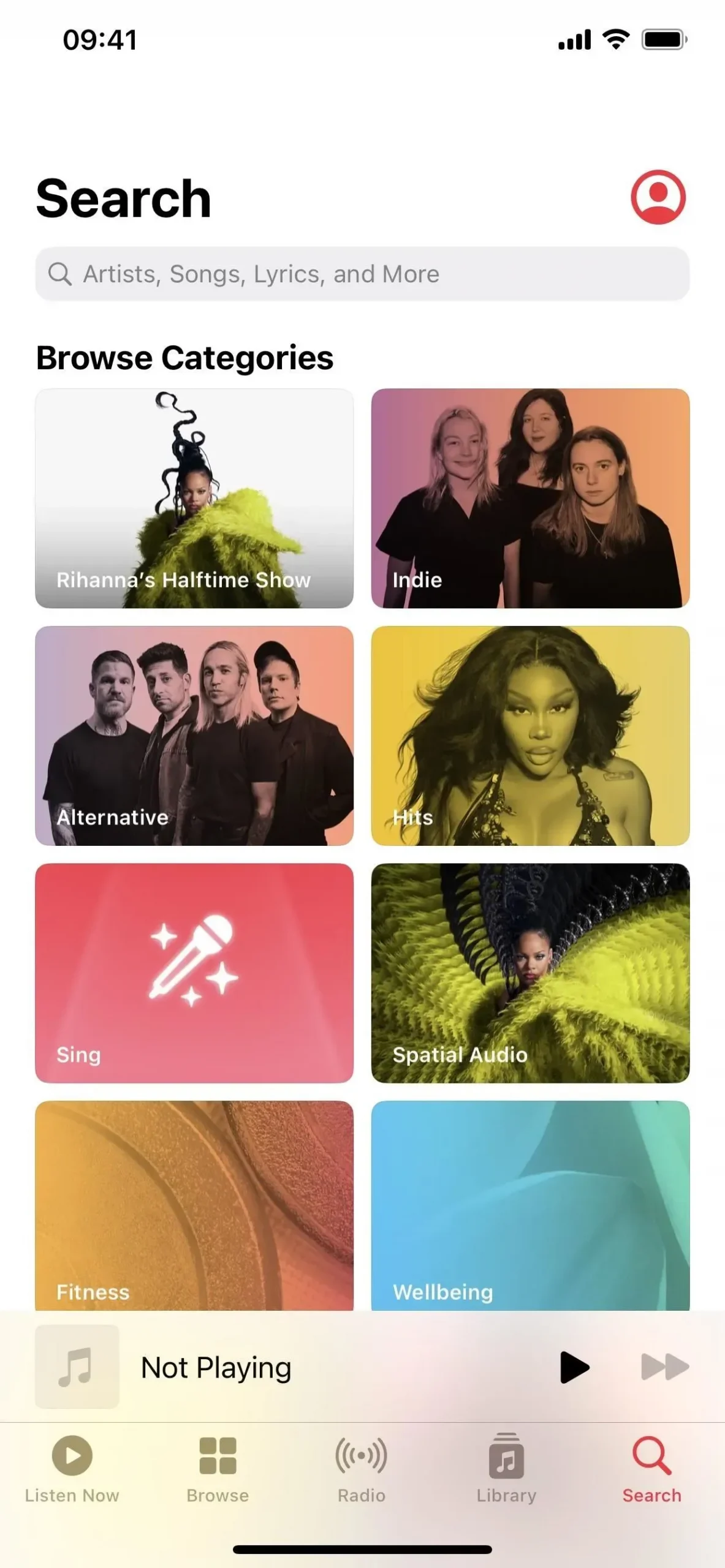
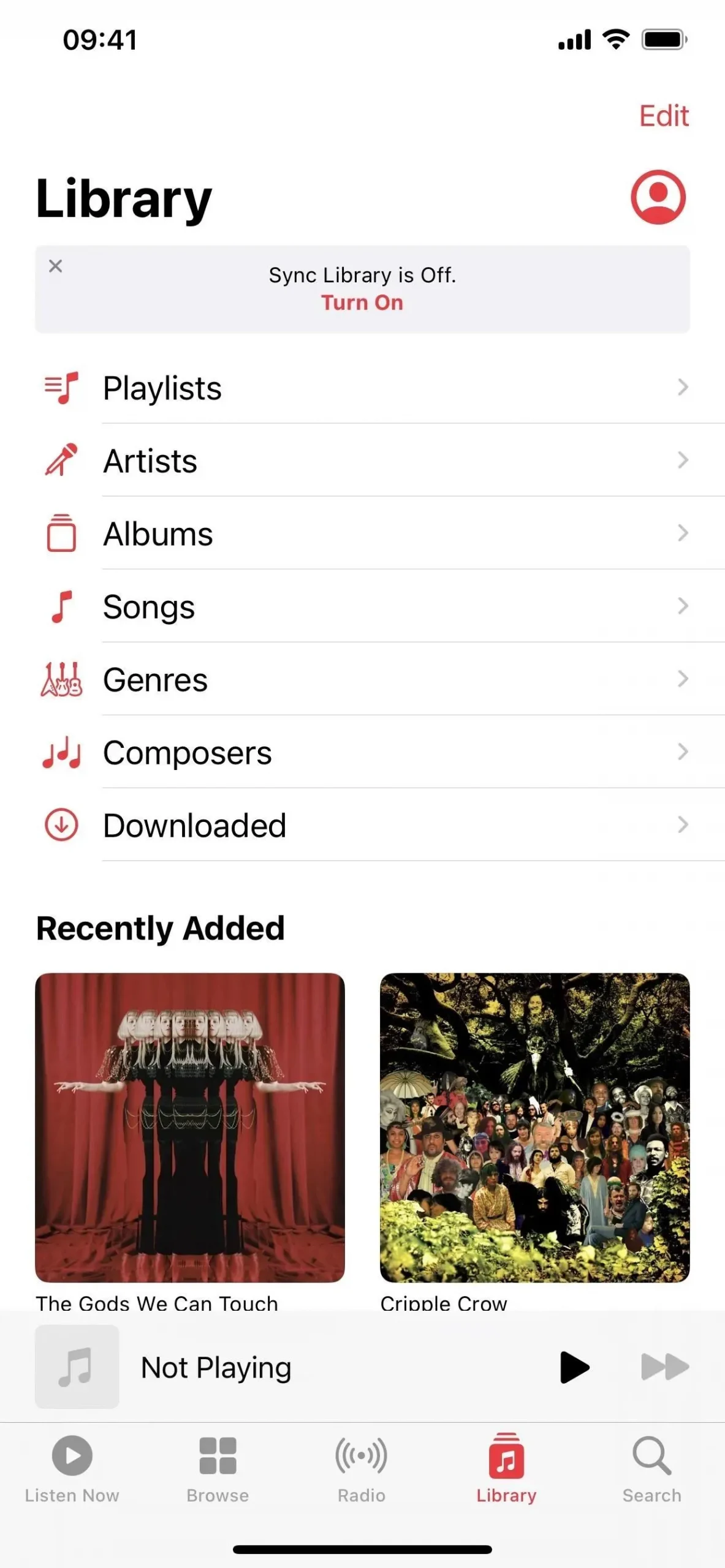
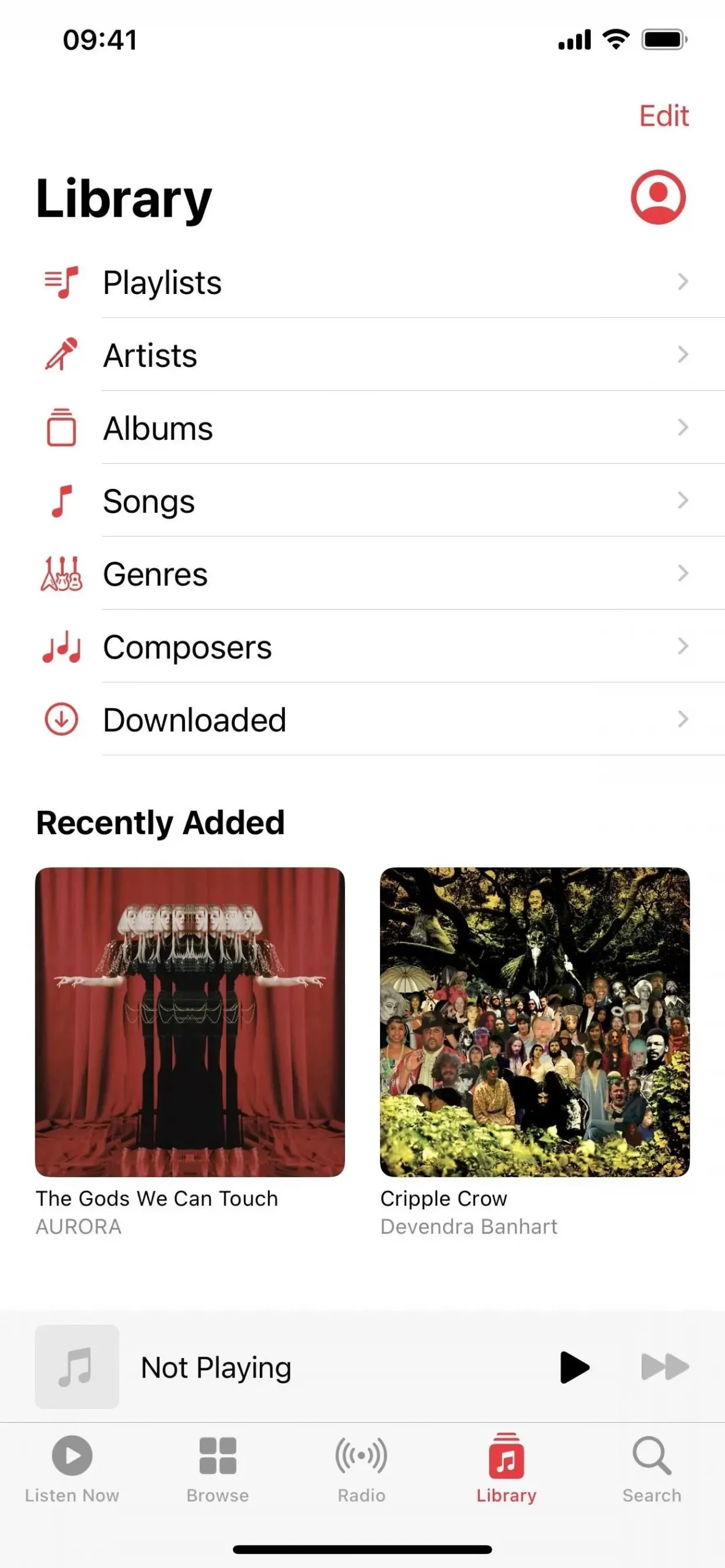
AppleCare の適用範囲に関する更新部分
[設定] -> [一般] -> [バージョン情報] に移動すると、[カバレッジ] メニューが利用できるようになりました。以前は、iPhone のカバー範囲しか確認できませんでした。新しいメニューでは、iPhone の保証情報と、AirPods や Apple Watch など、AppleCare+ で保護される可能性のあるすべてのリンクされたアクセサリの詳細を見つけることができます。
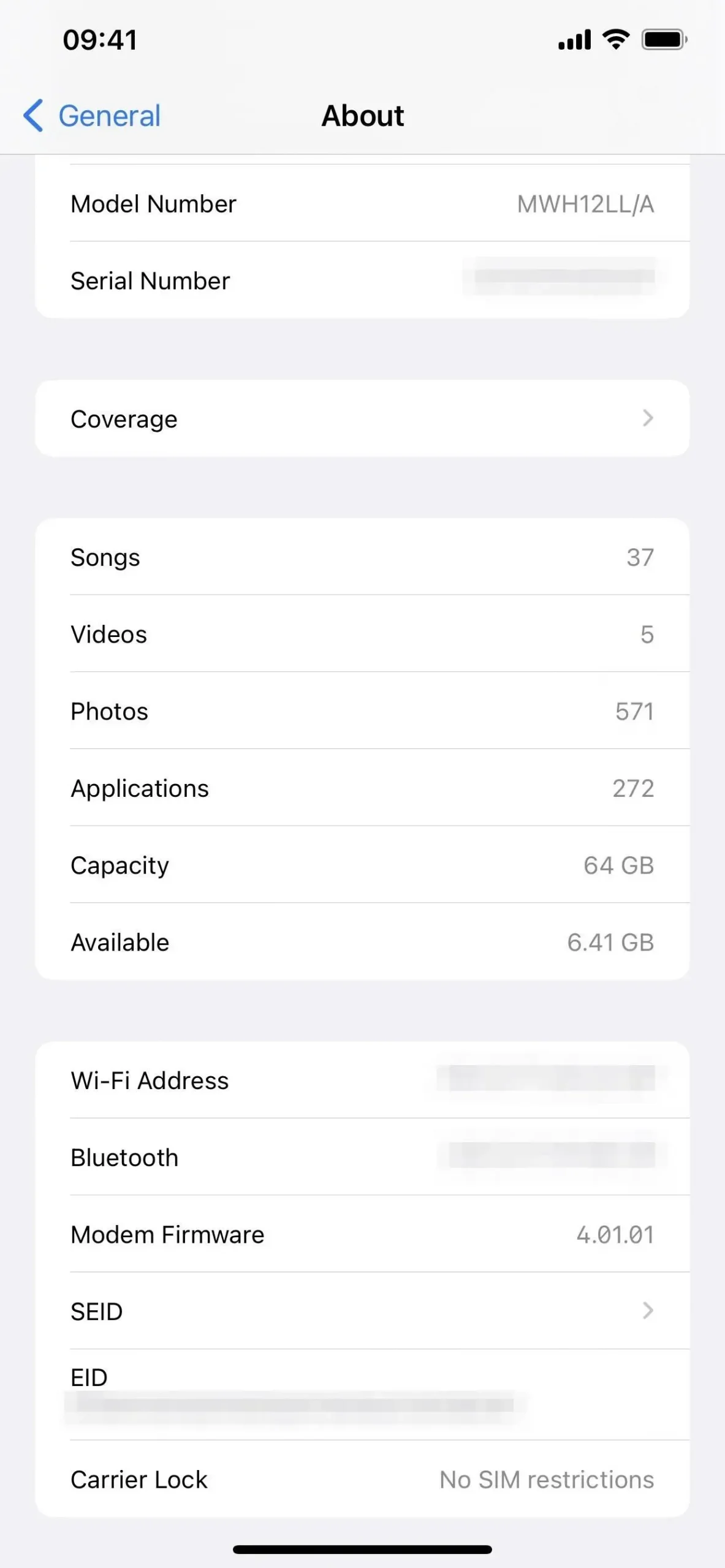
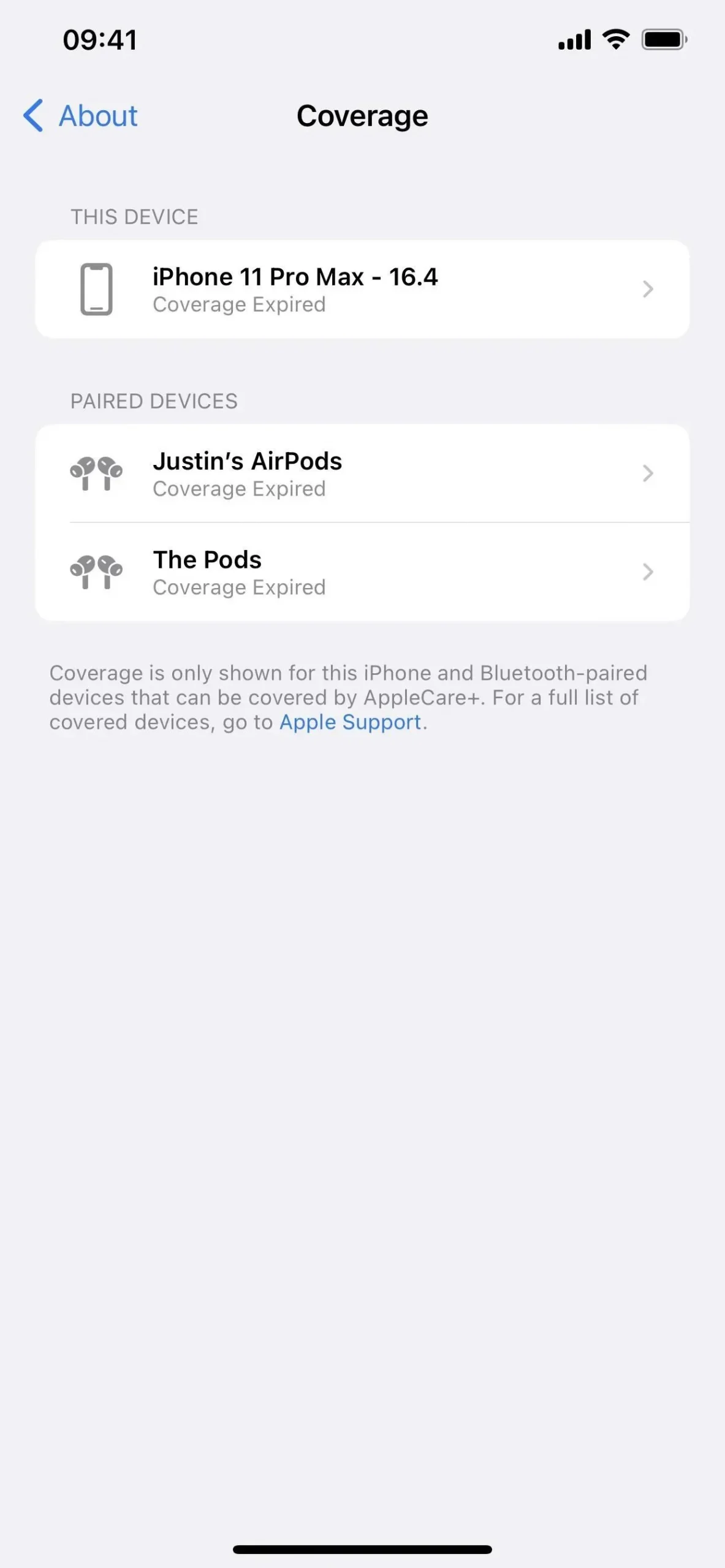
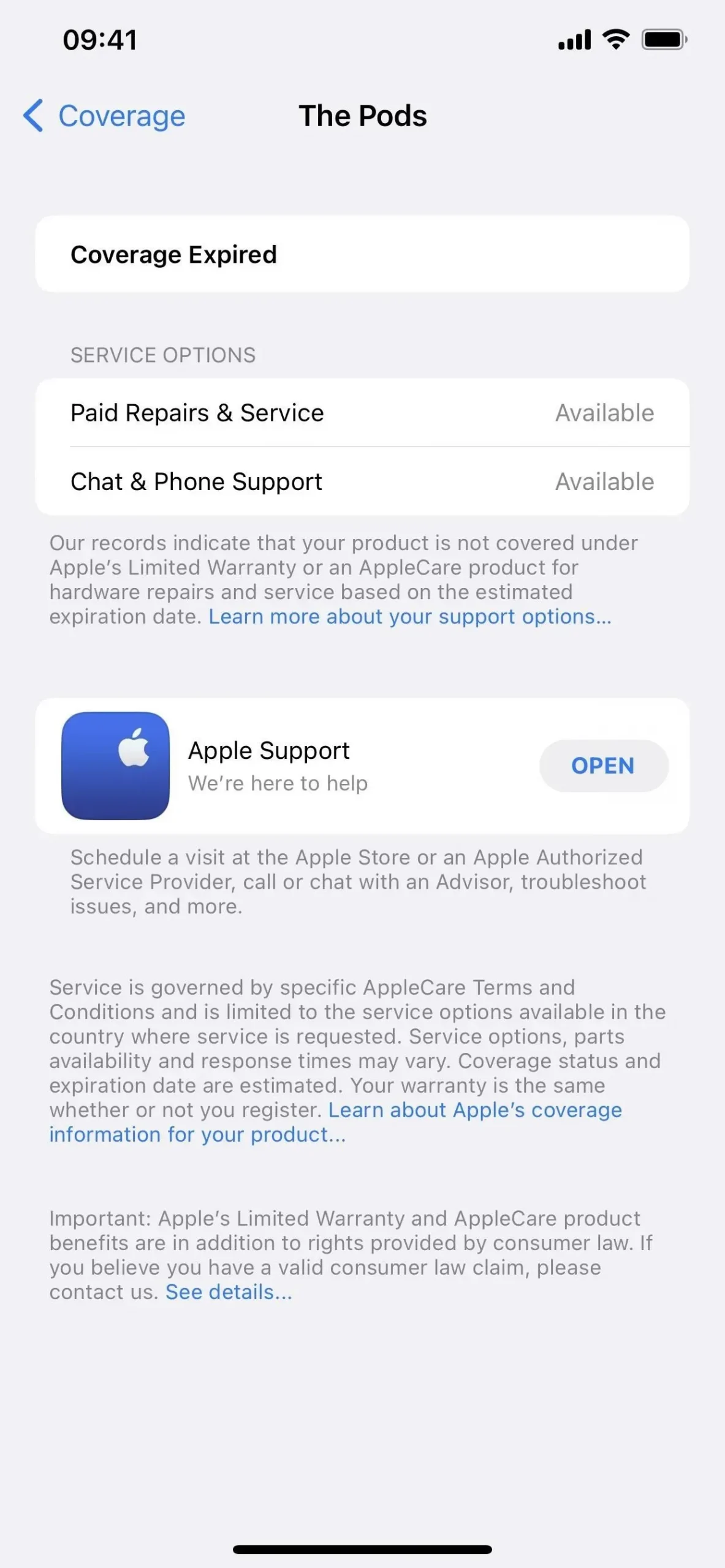
Tips アプリにはさらに多くのユーザーマニュアルがあります
ユーザー向けのヒント アプリの下部に新しい「ユーザー ガイド」機能があり、関連するすべての iPhone ユーザー マニュアルが一覧表示されます。そのため、iPhone に加えて前述のアクセサリをお持ちの場合は、AirPods、Apple Watch、HomePod のユーザー マニュアルも受け取ることになります。
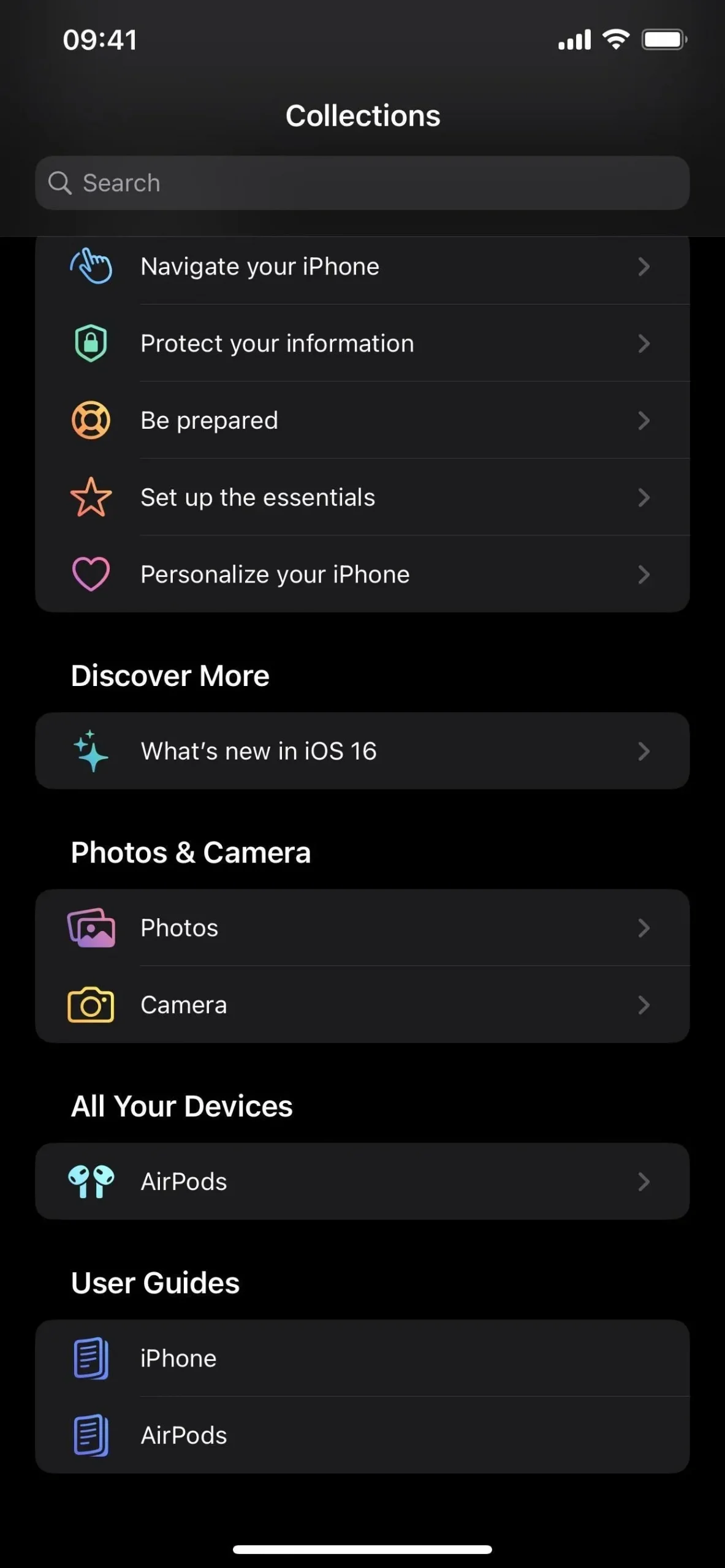
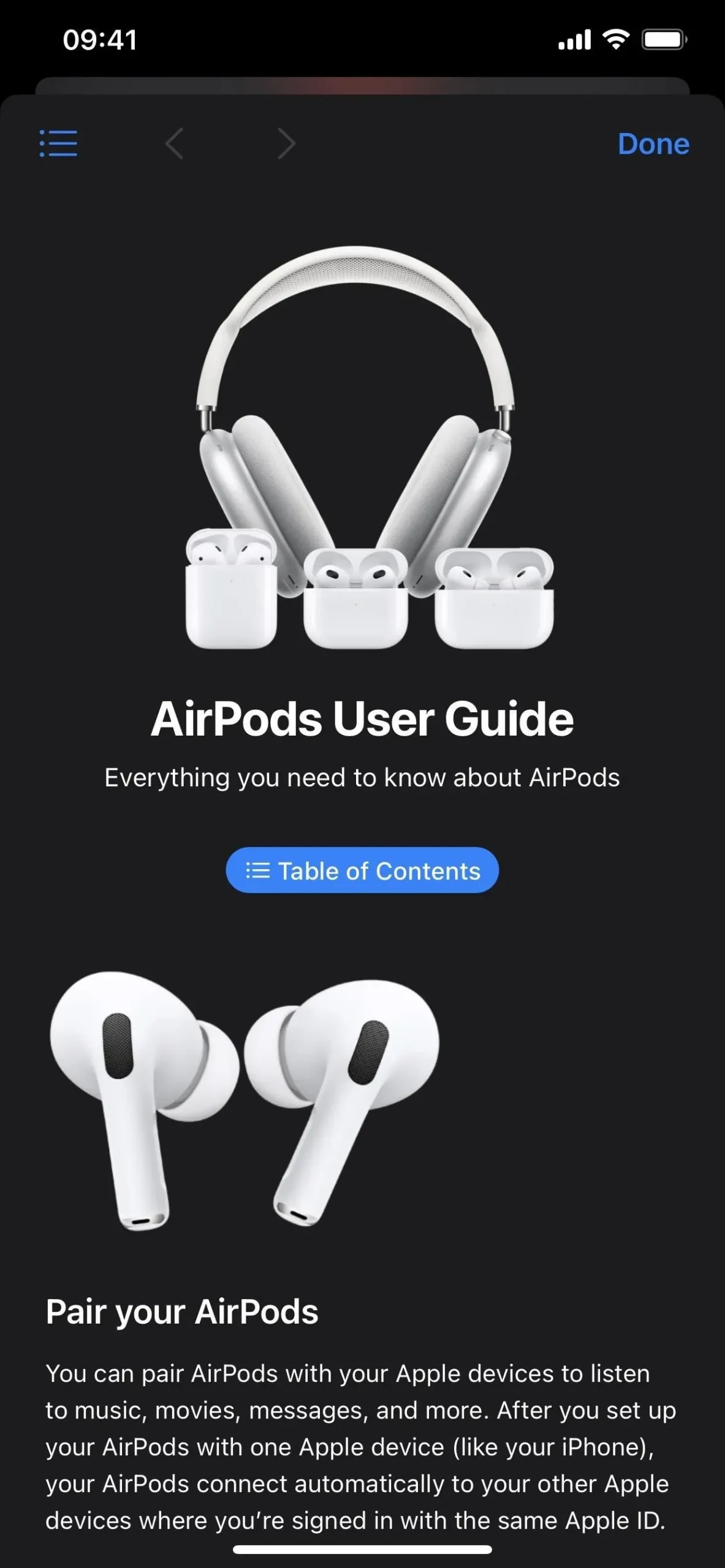
新しいウォレット注文追跡ウィジェット
Wallet アプリの新しいホーム画面ウィジェットを介して、Apple Pay を使用して行った注文を追跡できるようになりました。3つのサイズからお選びいただけます。
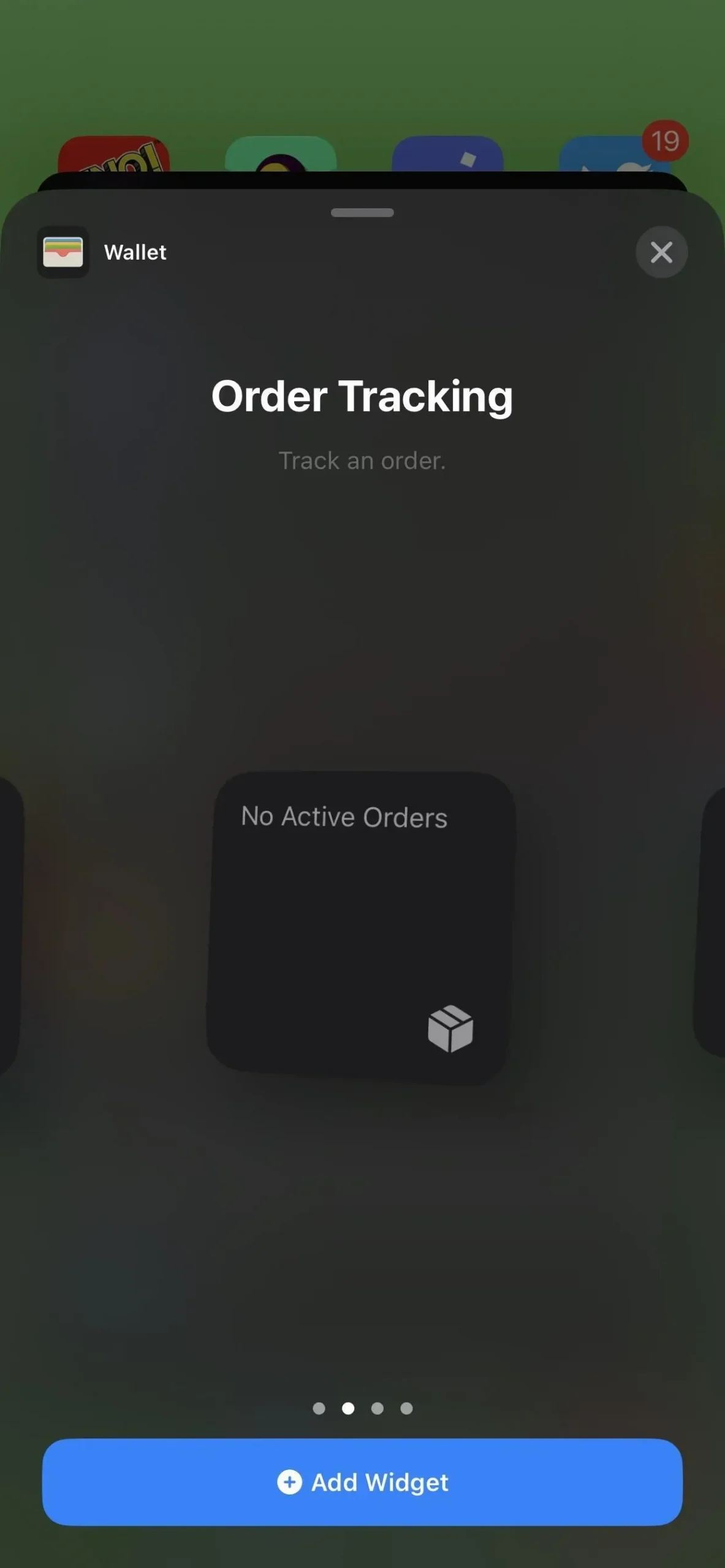
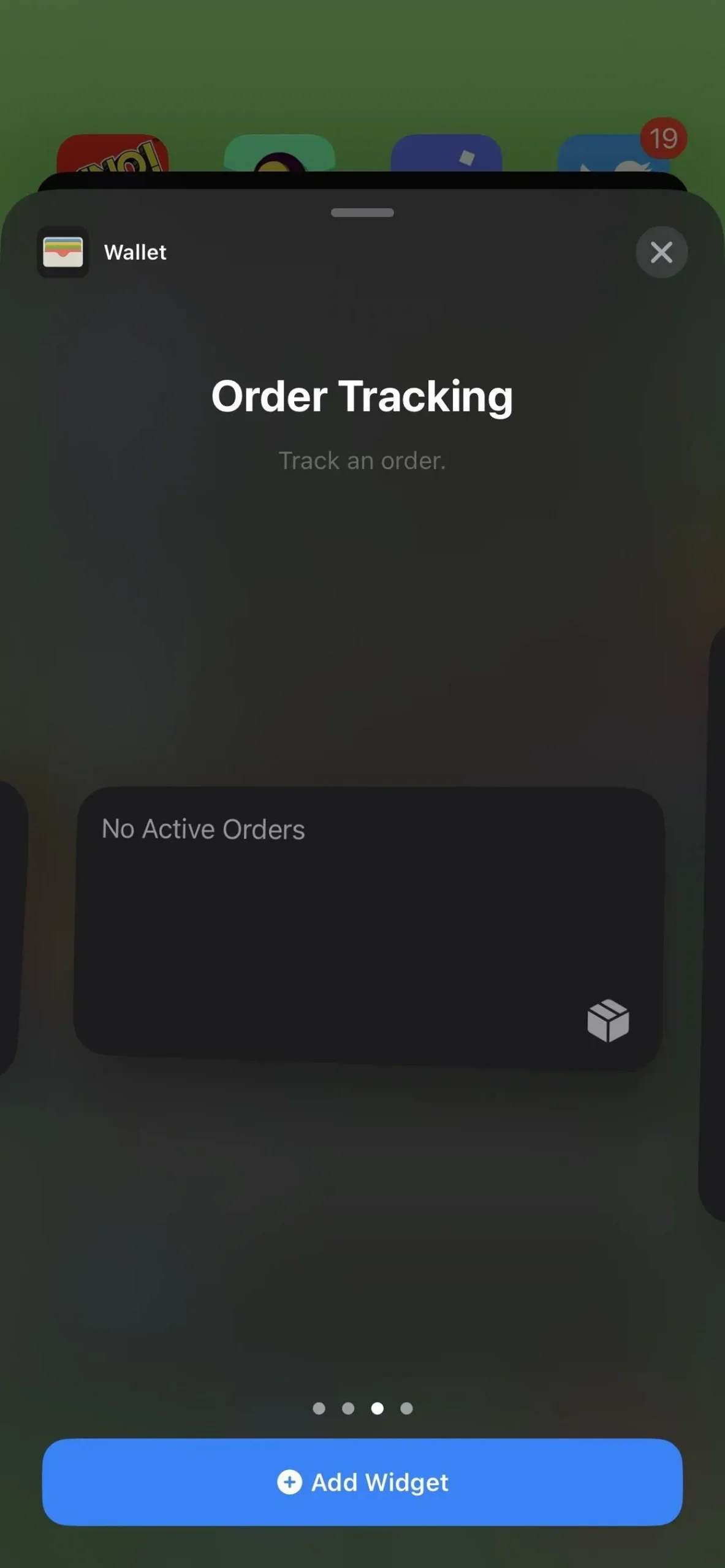
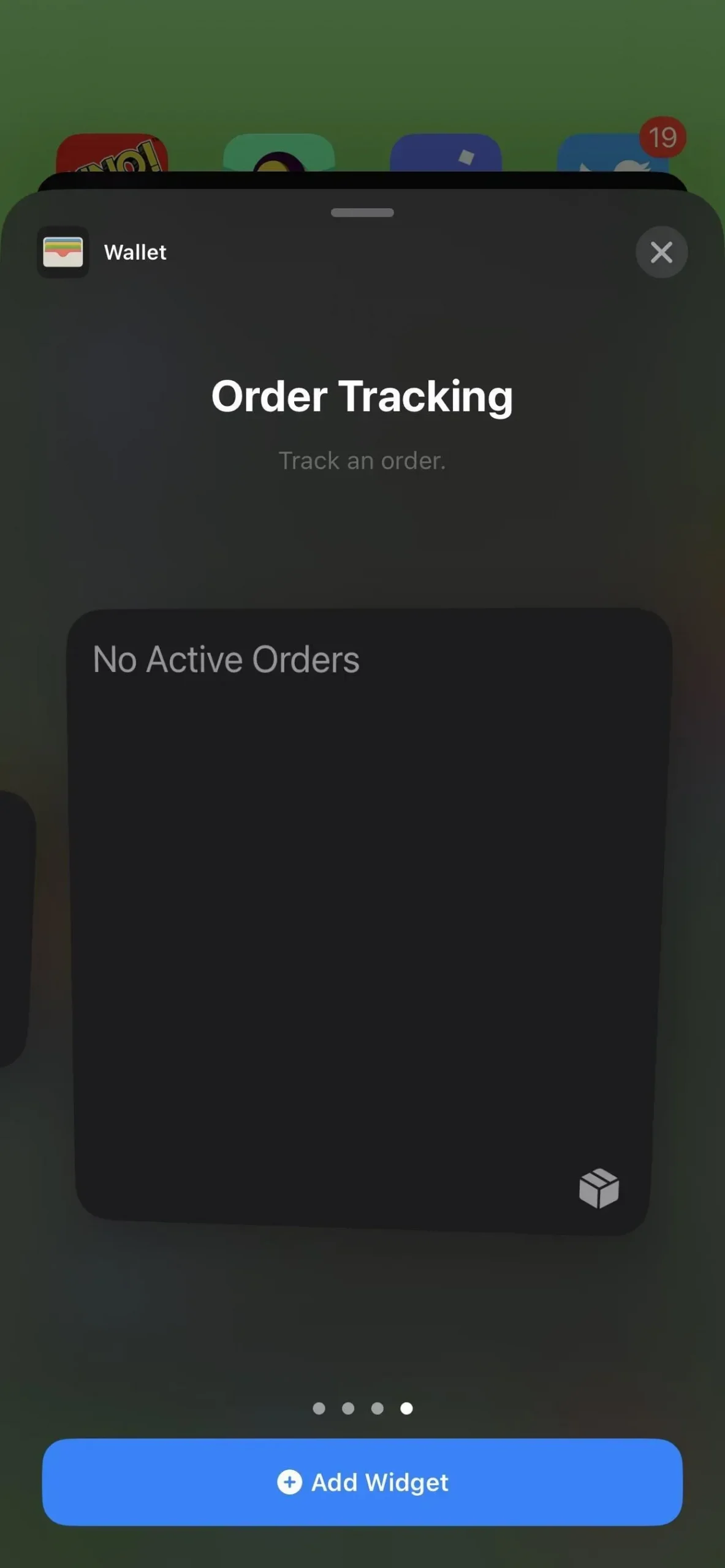
ライトが薄暗く点滅するビデオ
iPhone のアクセシビリティ設定の「モーション」サブメニューに、「ライトの繰り返し点滅またはストロボ」があるビデオ コンテンツの「点滅ライトを暗くする」ための新しいオプションがあります。機能の説明によると、サポートされているメディアのタイムラインにライトが点滅すると、ビデオ タイムラインが表示されます。
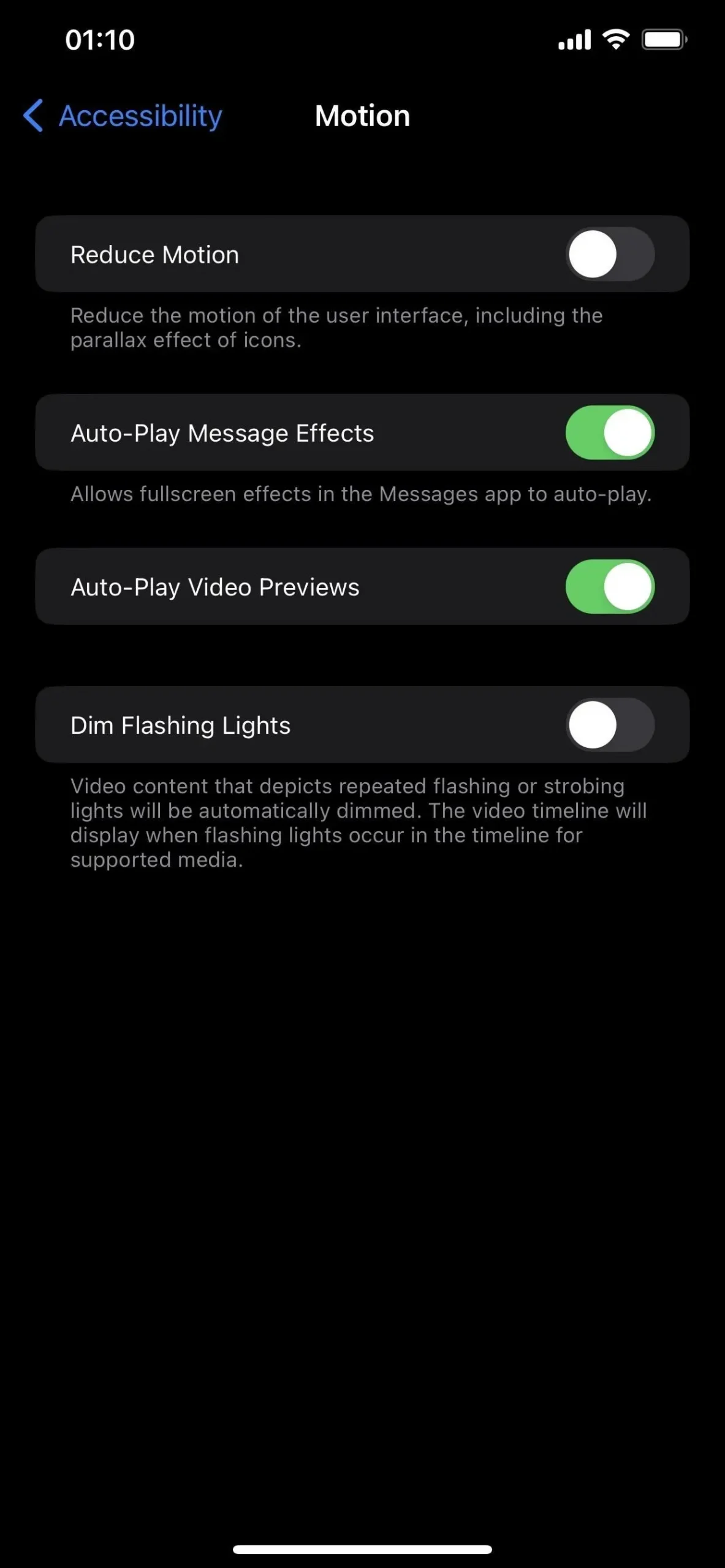
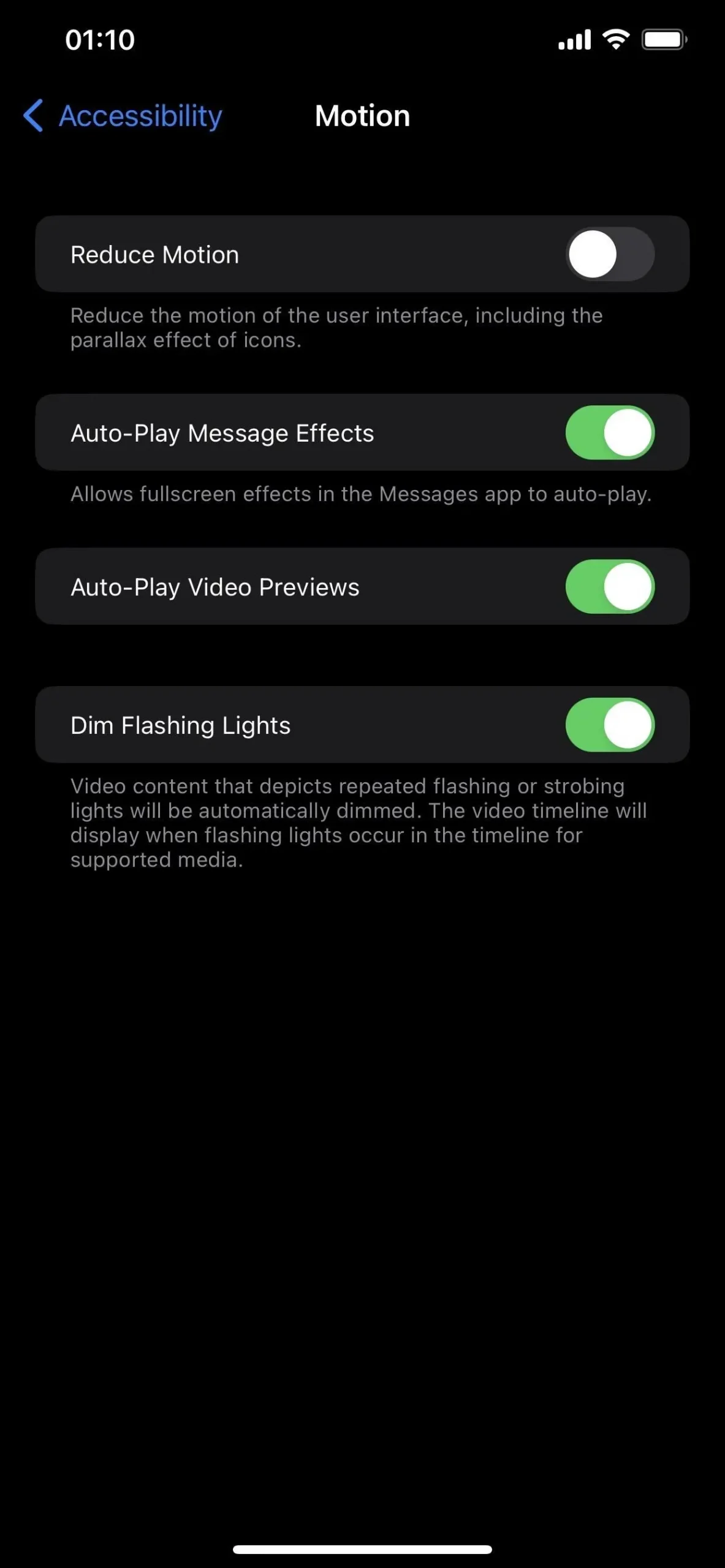
天気アプリの地図用 VoiceOver
iPhone で VoiceOver を使用している場合、iOS 16.4 では天気アプリの市内地図に対する VoiceOver サポートが追加されていることを知っていただけると幸いです。
改訂された緊急 SOS メッセージ
iOS 16.3 で、Apple は緊急 SOS 設定に多くの調整を加えました。最新のものでは、「静かに通話する」機能の文言に、VoiceOver オーディオに関する注意事項が追加されています。先ほど、次のように書かれていました。
上記のジェスチャーを使用して緊急通報を開始すると、警告アラームとフラッシュが消えます。
iOS 16.4 では次のように更新されます。
「押し続けて放す」または「ボタンを 5 回押す」を使用して緊急電話をかけると、VoiceOver の音声、警告ベル、および点滅がミュートされます。
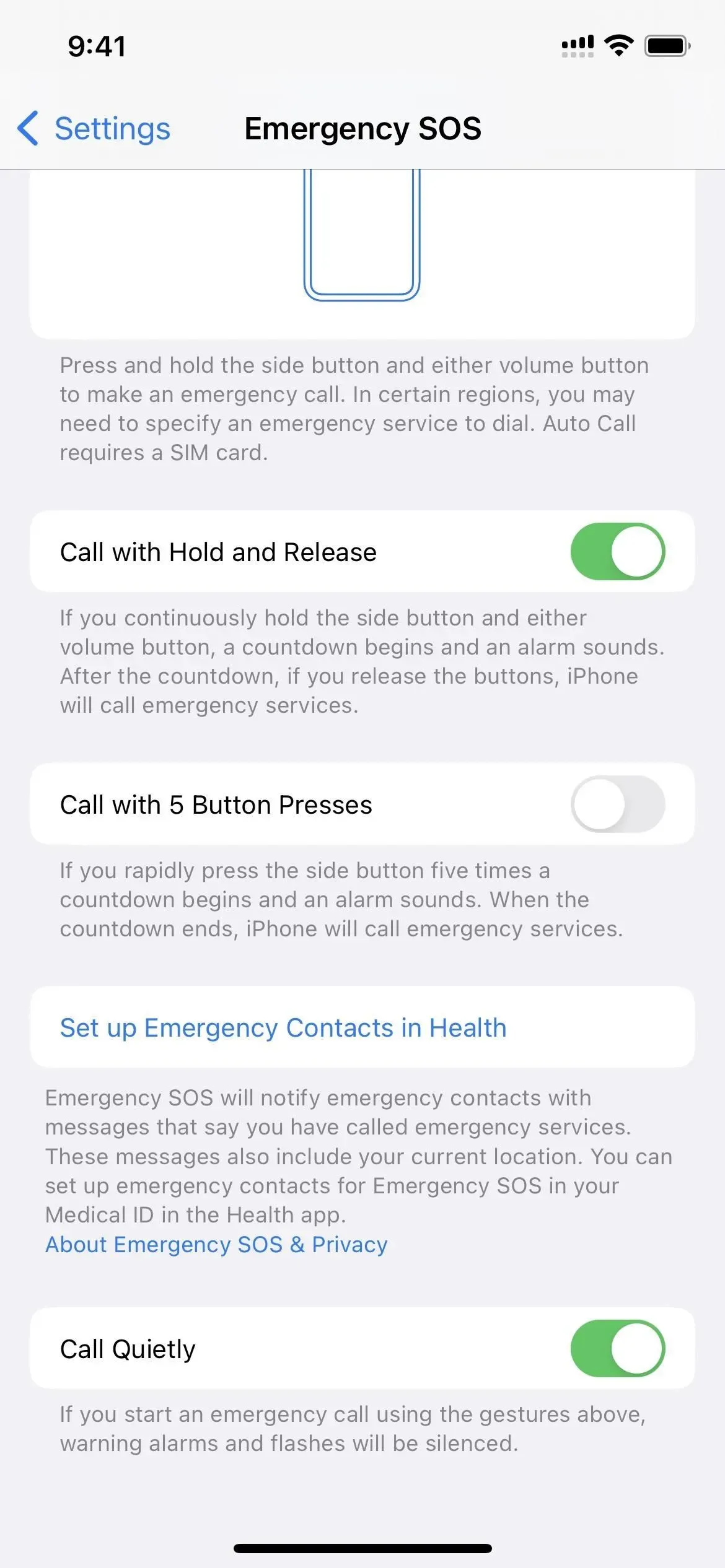
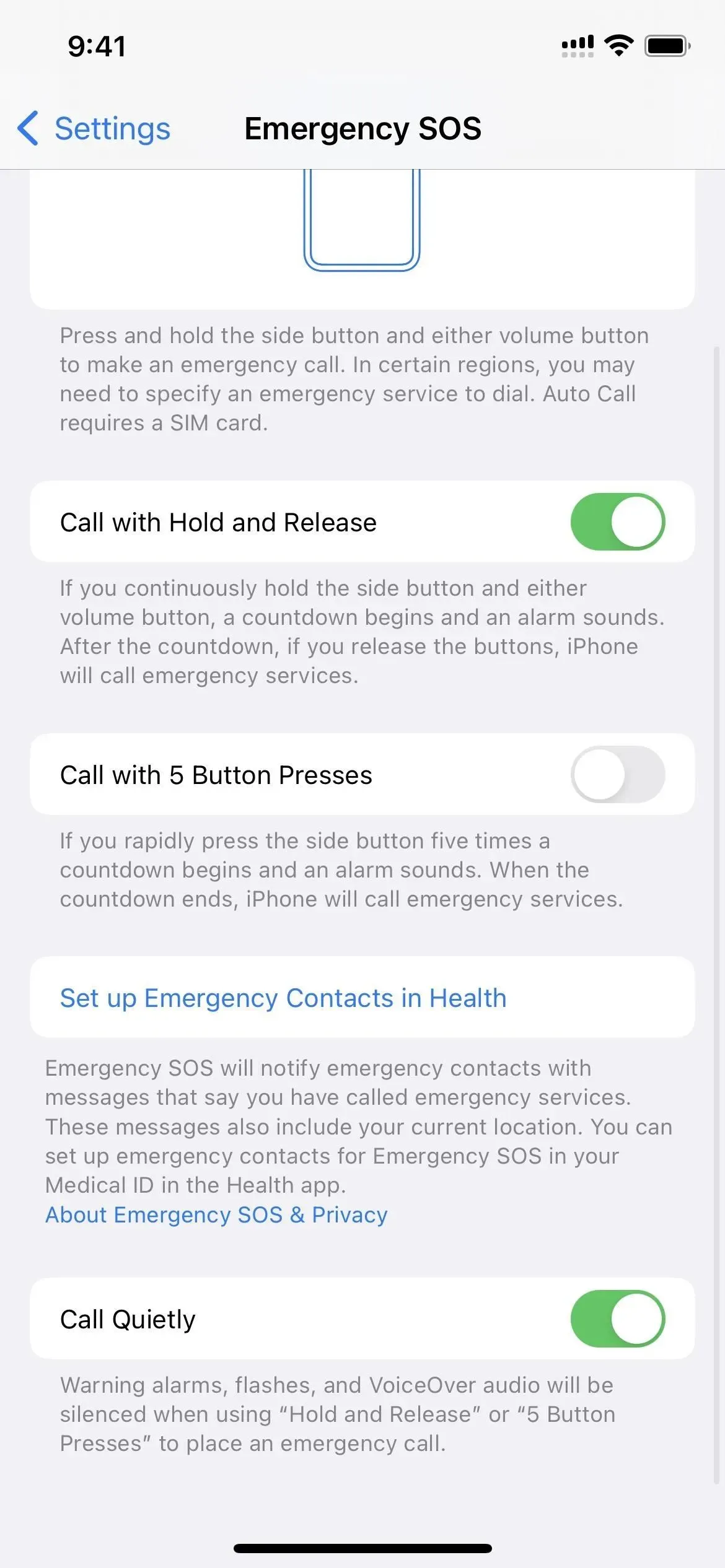
衛星による緊急SOSの改善
衛星による緊急 SOS をサポートする iPhone (現時点では iPhone 14 シリーズのみ) をお持ちの場合、緊急サービスに連絡する際にインターフェイスにアラートが表示され、次の衛星にいつアクセスできるかが通知されることがあります。これにより、衛星リンクの特定を支援するサービスの精度が向上します。
- 現在の衛星は空の低いところにあります。別の衛星は [#] 時間 [#] 分後に利用可能になります。
- 現在の衛星は空の低いところにあります。[#] 時間以内に別の衛星が利用可能になります。
- 現在の衛星は空の低いところにあります。[#] 分以内に別の衛星が利用可能になります。
- 次の衛星は [#] 時間 [#] 分以内に利用可能です。
- 次の衛星は [#] 時間以内に利用可能です。
- 次の衛星は [#] 分以内に利用可能です。
連絡先ロック画面ウィジェット、番号 38
iOS 16.4のコードによると、連絡先アプリのロック画面ウィジェットが間もなく登場する可能性があるという。連絡先アプリには、以下に示す新しいプラグインが含まれていますが、まだ動作していません。
LockScreenPeopleWidget_iOSExtension.appex
常時表示のメニュー変更
iPhone 14 Pro および 14 Pro Max の場合、iOS 16.4 により Always On Display メニューが変更されます。[設定] -> [ディスプレイと明るさ] を選択すると、[Always On Display] サブメニューの下に次のテキストが表示されます。
デバイスをロックするか非アクティブなままにすると、Always On Display はウィジェットや通知などの便利なコンテンツを表示したままロック画面を暗くします。
翻訳を少し変更するには:
Always On Display は消費電力を最小限に抑え、ウィジェット、アラート、時刻を表示したままロック画面を暗くします。
改訂された説明と「使用していないときはバッテリー寿命を節約するためにディスプレイが自動的にオフになります」という記述は両方とも Always On Display サブメニュー自体に存在します。
「壁紙を表示」スイッチと「通知を表示」スイッチがその下の「カスタマイズ」セクションに配置されました。最後のスイッチには「Always On Display」というラベルが付いており、これがオフの場合、iPhone がロックされているときに画面がオフになります。
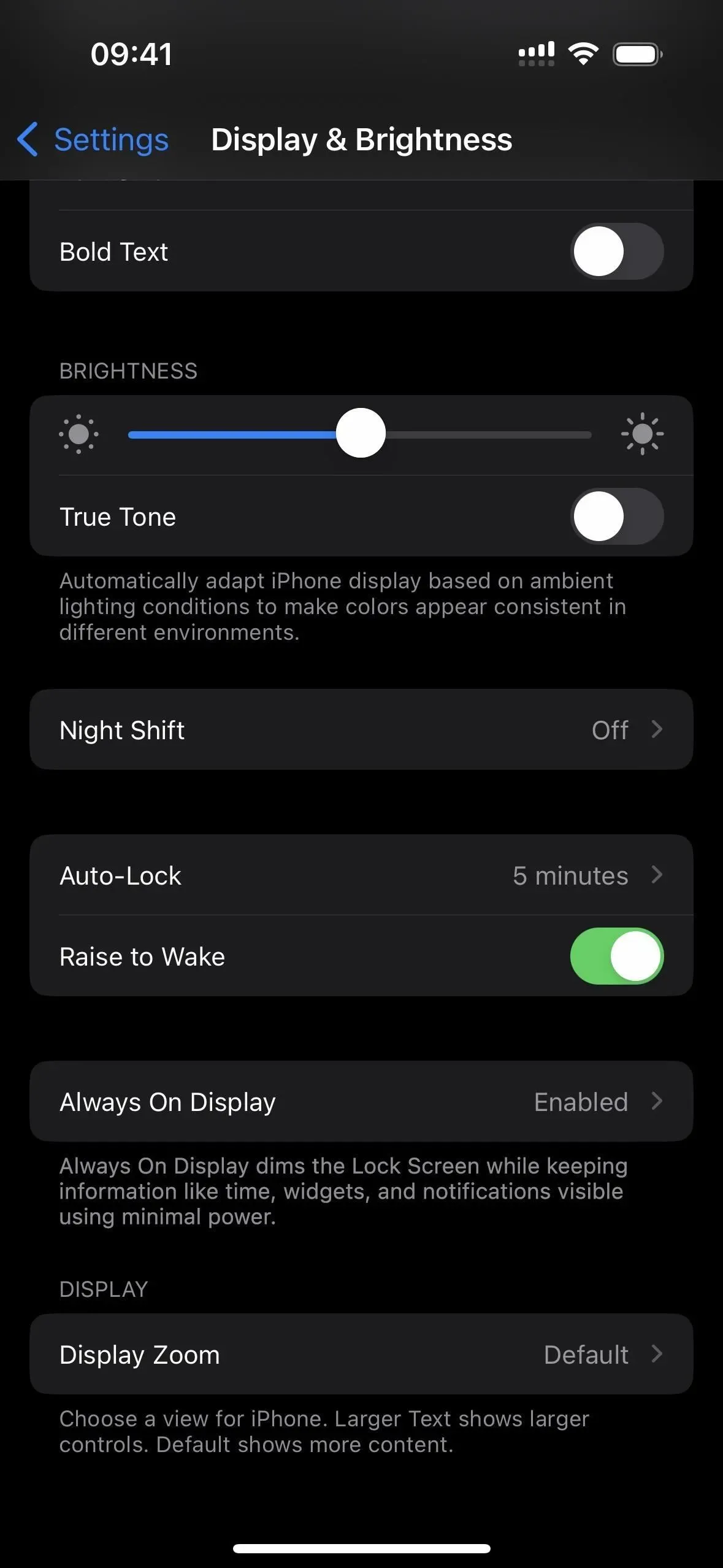
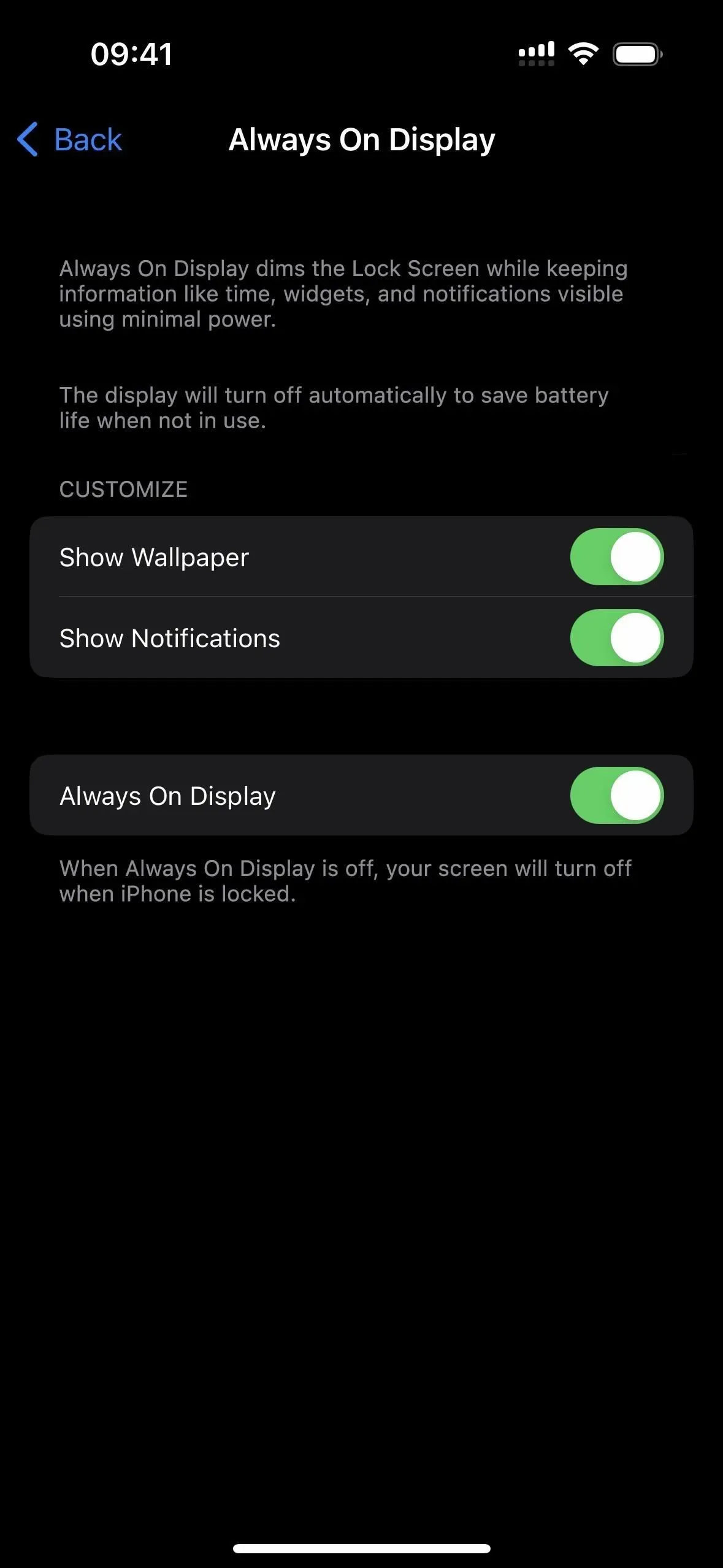
常時表示ディスプレイ用のフォーカス フィルター、番号 40
iPhone 14 Pro または Pro Max で常時表示のフォーカス フィルターを設定できるようになりました。これが役立つ状況の 1 つは、職場では Always On Display をアクティブにし、自宅では無効にすることを選択した場合です。
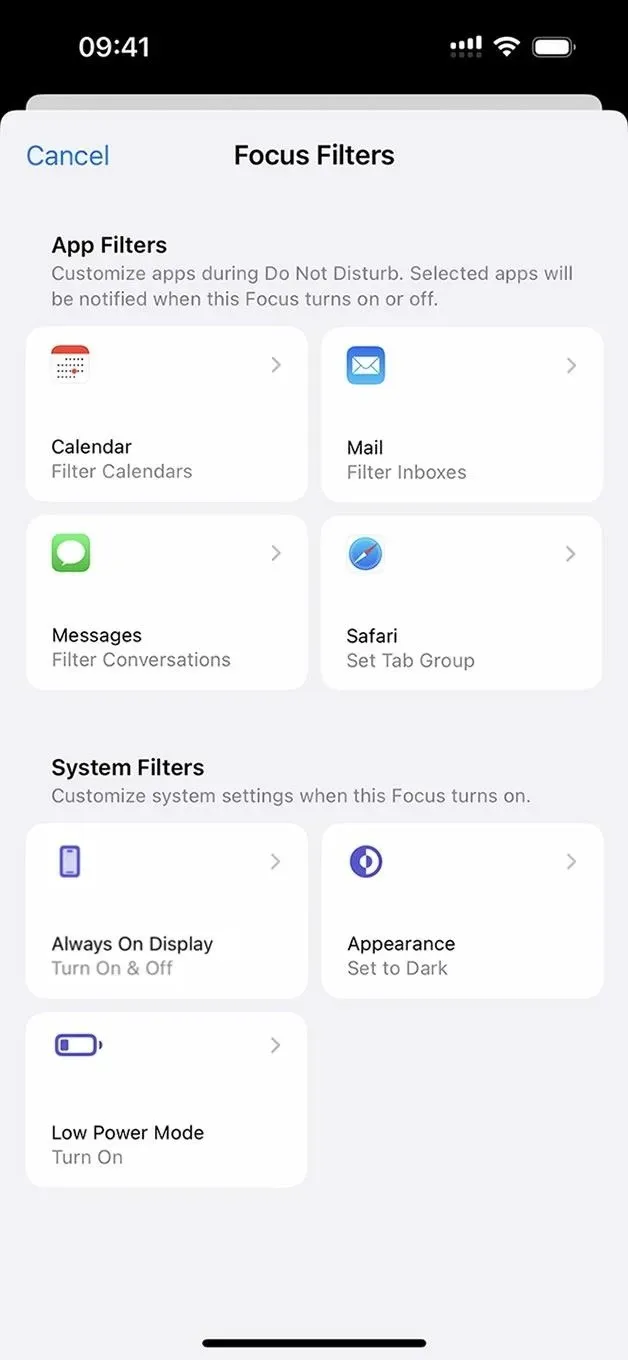
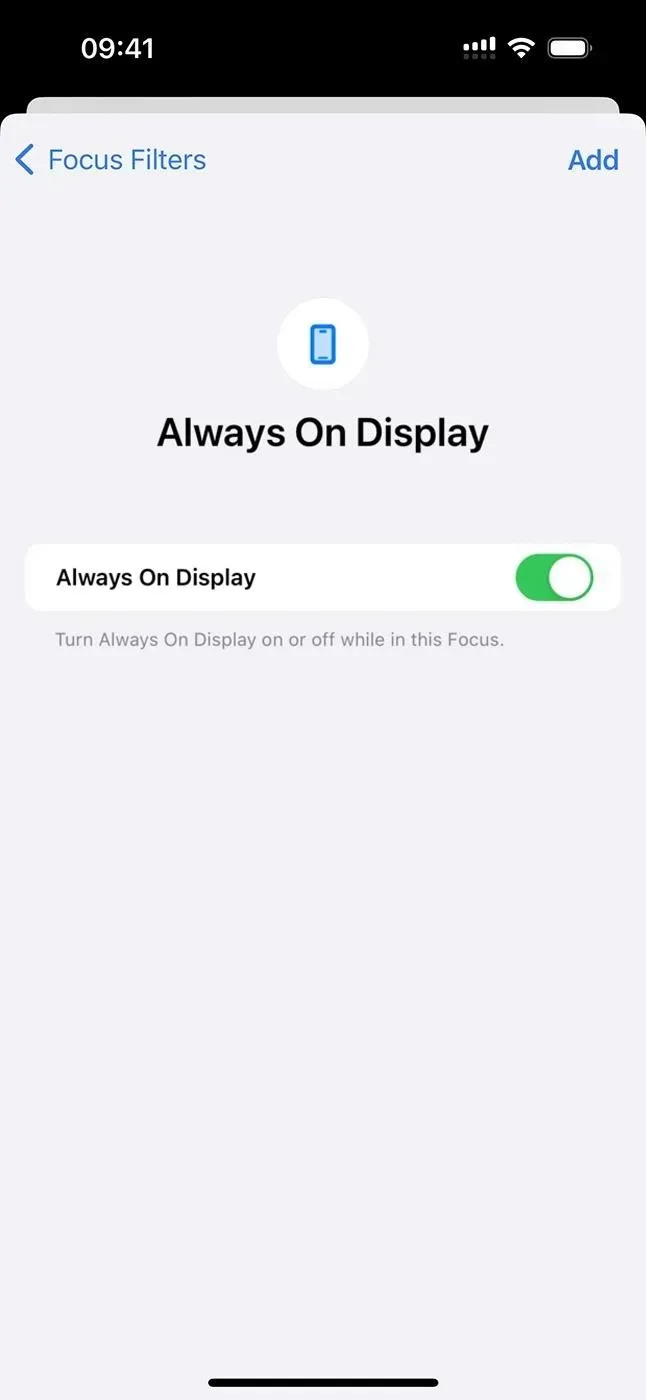
Apple サポートの「iPhone が利用できません」の URL
Face ID または Touch ID が機能しない場合、または誤って少なくとも 4 回連続して間違ったパスコードを入力した場合は、標準の「iPhone が利用できません: [#] 分以内にもう一度お試しください」という通知が届きます。iOS 16.4 では、 iPhone のワイプとリセットに関するガイドラインを提供するsupport.apple.com/iphone/passcodeへのリンクがさらに表示されます。
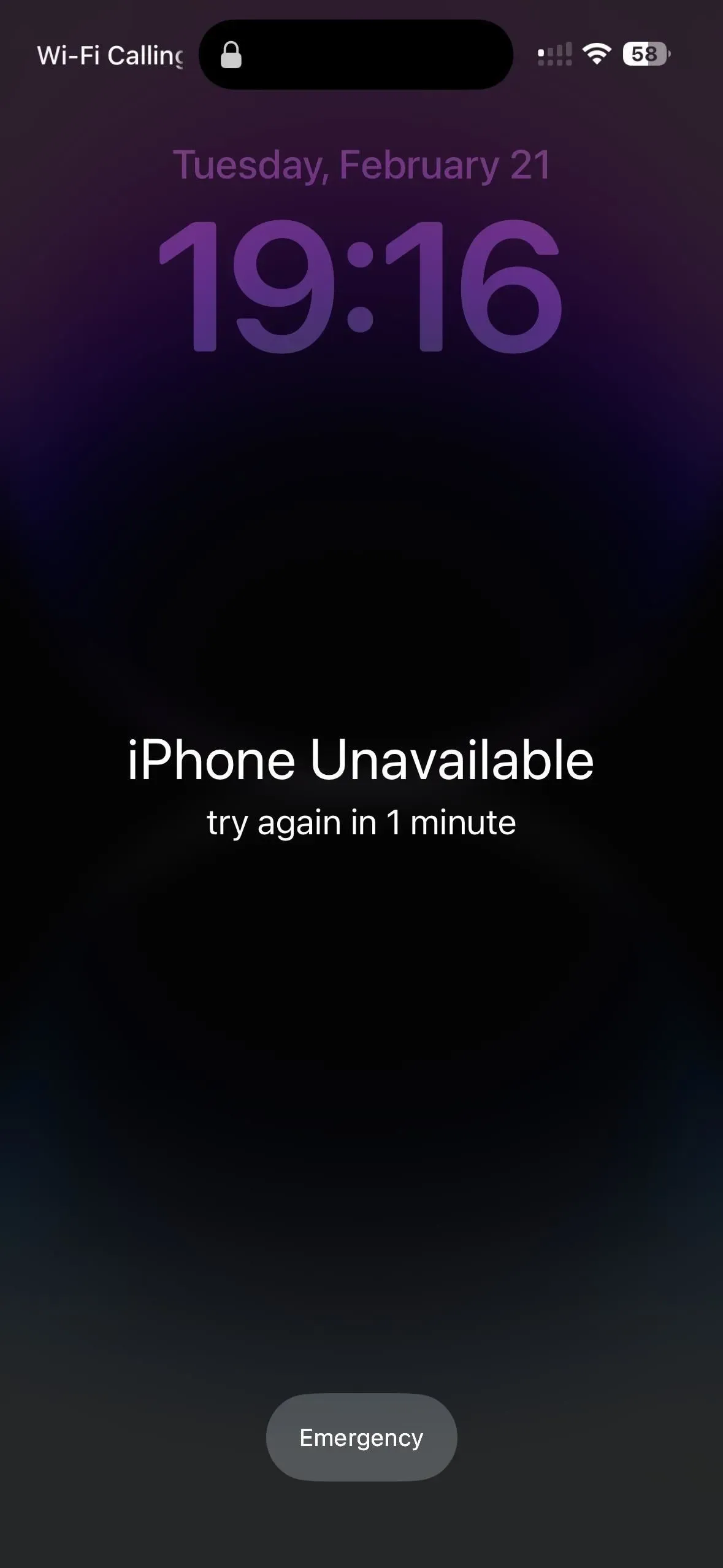
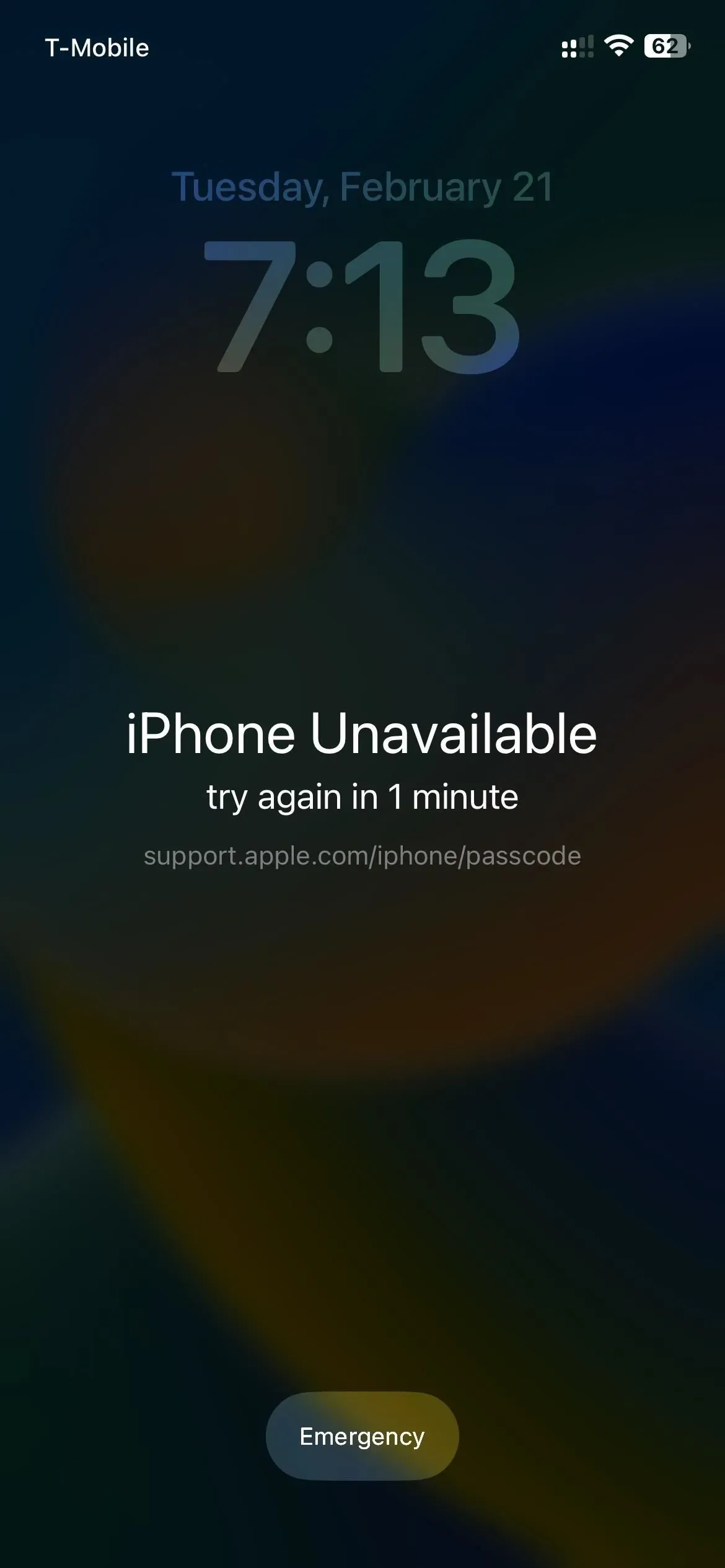
iOS 16.3.1 (左) と iOS 16.4 (右) を実行している iPhone。
リッチ マストドン リンク プレビュー、番号 42
イーロン・マスク氏がツイッターを引き継いだ後のソーシャルネットワークの隆盛を考えると、アップルが最終的にマストドンにリッチリンクのプレビューを提供することは当然のことだ。iOS 16.4 のメッセージまたはメールにマストドンのリンクを追加すると、投稿のプレビューが表示されるはずです。
受信者がどのようなソフトウェアのバージョンを持っているかに関係なく、電子メールで提供された Mastodon のリッチ リンクを受信者に表示できる必要があります。メッセージ内のプレビューを表示するには、受信者は少なくとも iOS 16.4、iPadOS 16.4、または macOS 13.3 を使用している必要があります。誰かがあなたに Mastodon リンクを送信し、あなたが iOS 16.4、iPad OS 16.4、または macOS 13.3 を使用していない場合、どちらにもリッチ プレビューは表示されません。
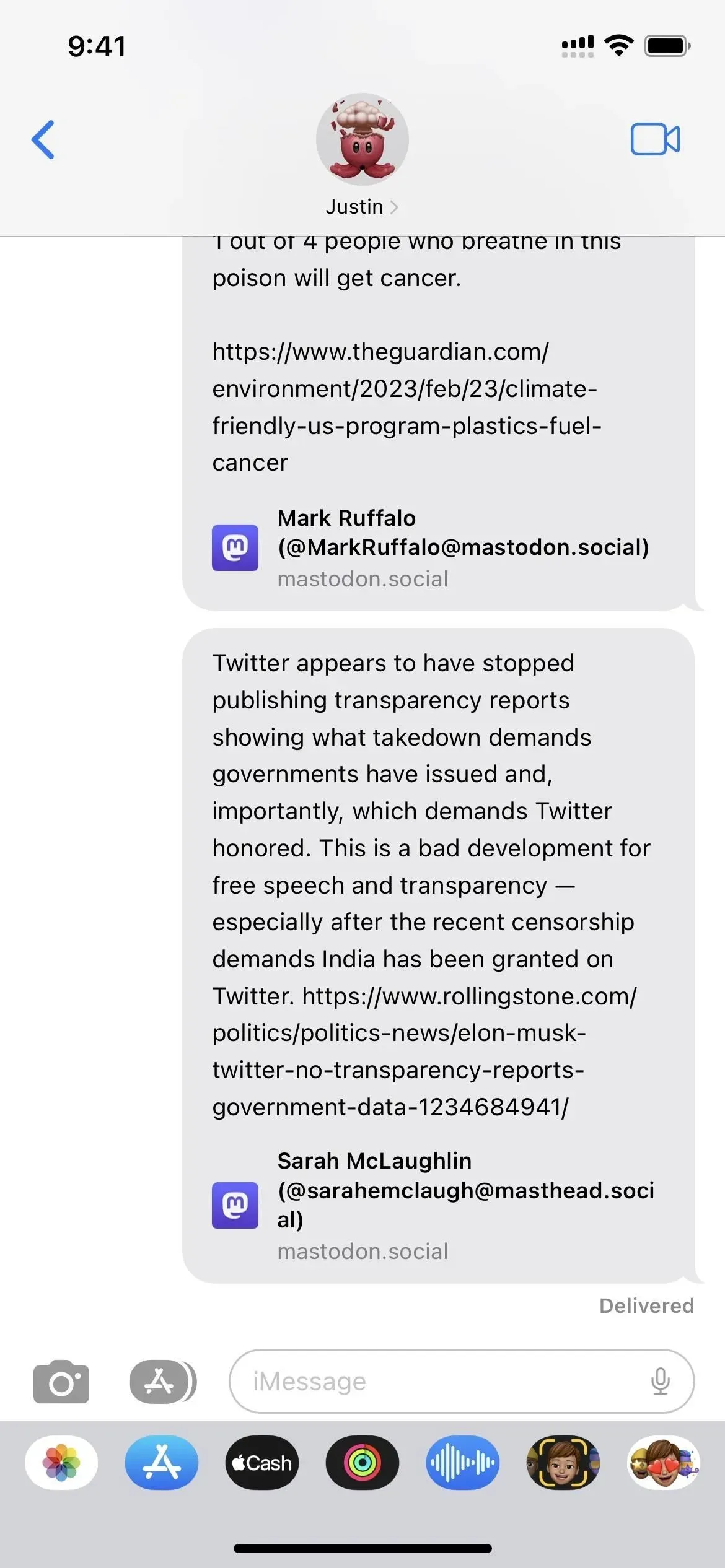
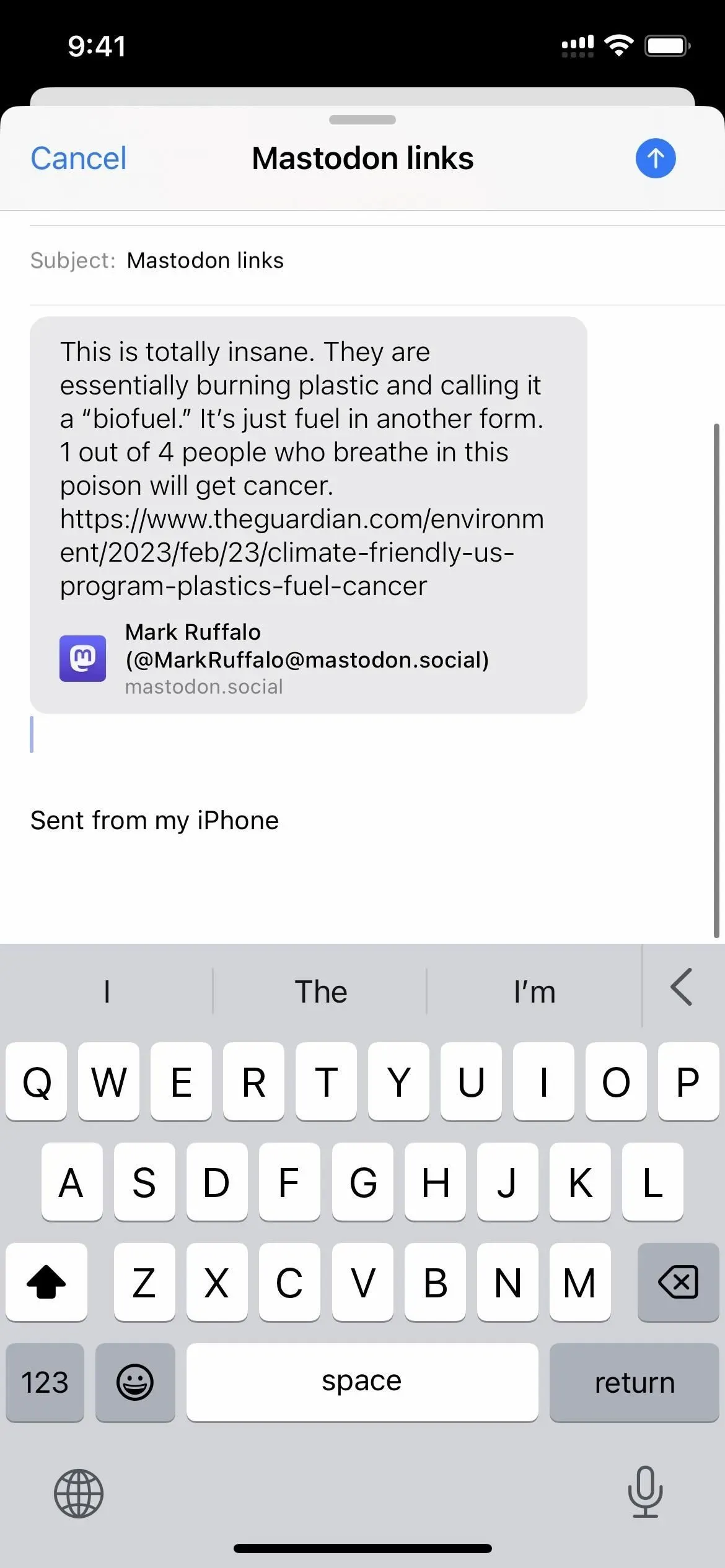
新しい Beats ヘッドフォンに関するサポート
期待されている Beats Studio Buds+ の新しい写真が iOS 16.4 のコードに含まれています。これらの画像は、黒の Beats Studio Buds とほぼ同じ黒のセットを示していますが、金のロゴが付いています。また、最近発売された Beats Fit Pro の 3 つの新色 (コーラル ピンク、ボルト イエロー、タイダル ブルー) の写真も含まれています。

日没の露出警告
新型コロナウイルス感染症による公衆衛生上の緊急事態は、バイデン政権下で5月に終息する予定だ。これに応じて、Apple は、地元の保健当局が iPhone のログ記録と 新型コロナウイルス感染症の通知を無効にできるようにする新しいオプションを暴露通知サービスに追加しました。その場合、次のメッセージが表示される場合があります。
暴露通知は保健当局によってオフにされました。
暴露警告は保健当局によって無効にされています。iPhone が近くのガジェットを記録し、危険にさらされている可能性があることを警告する機能が無効になりました。
以前の露出に関するデータは自動的に削除されます。
個人データ処理の法的根拠
設定アプリ内のいくつかのプライバシー情報ページには、「個人データの処理に適用される法的根拠」と呼ばれる新しいセクションがあり、App Store、Apple Arcade、Apple TV、Apple Music、Apple News、株式、Apple ID など、どのようなデータが処理されるのか、およびその理由が説明されています。アプリやサービスによって、何が変わるのか、なぜ変わるのかは異なります。
個人データの処理に関する法的正当性
当社は通常、サービスの提供に必要な Apple との契約条件を履行し、法律を遵守するために、お客様の [個人データ] を処理します。法律により同意の取得が必要な場合は、現地の条例に従って同意を取得します。
現地法で許可されている場合、当社は、当社の正当な利益または第三者の利益のために必要な場合に [個人データ] を処理します。


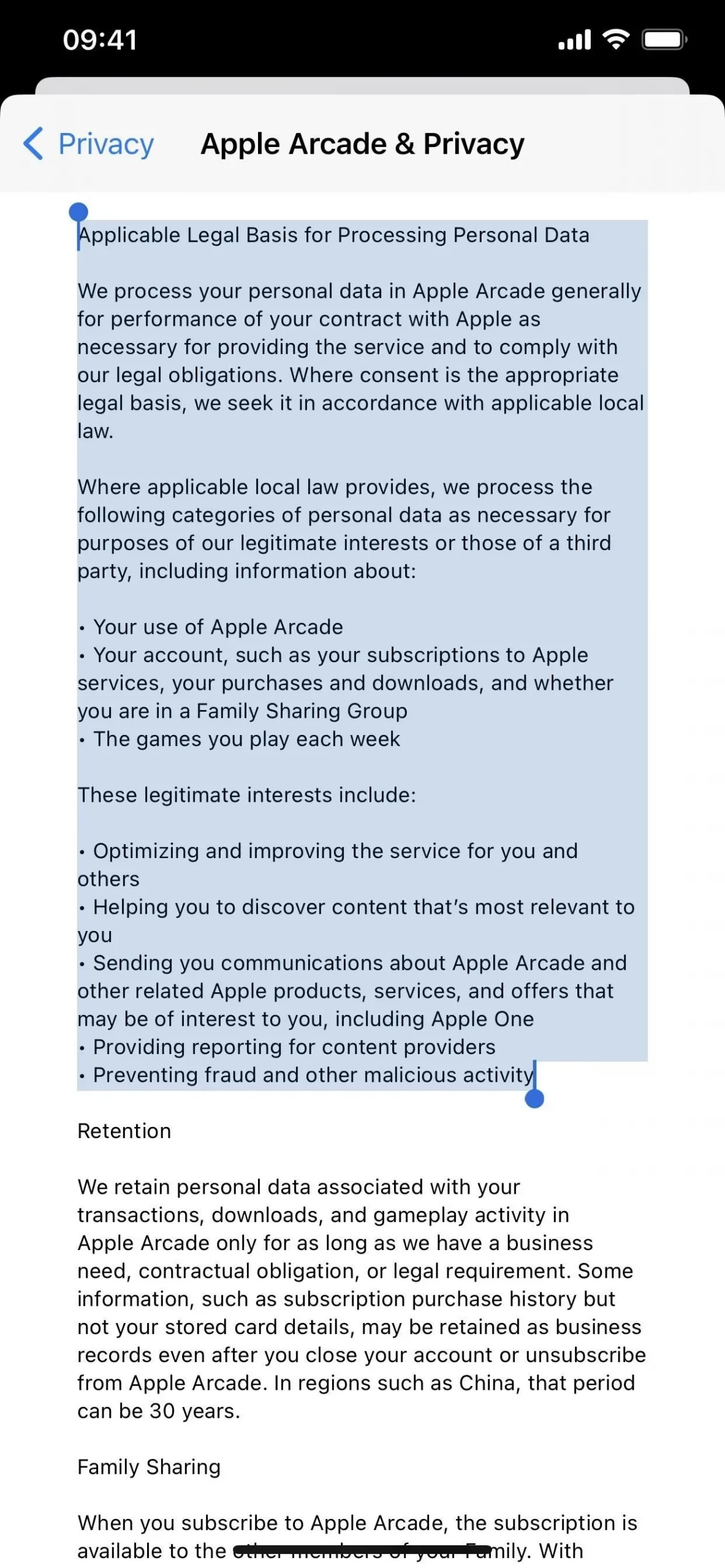
更新された情報リンクと設定情報
iOS 16.4 では、設定アプリにさまざまな情報が追加されるほか、一部のサービスで個人データを処理するための法的根拠が更新されています。次のページと変更点はその 2 つです。
- Apple Books は、「App Store と Arcade のプライバシー」リンクからアクセスした場合、「App Store」のプライバシー詳細の「Book Store」を置き換えます。また、「Apple Arcade」のプライバシー詳細では、App Store の「詐欺やその他の悪意のある活動の防止」セクションの「[あなたの名前]」の部分と、macOS でのファミリー共有の購入共有をオフにする手順が拡張されています。
- Apple Music: 「Apple Music とプライバシー」ページには、Apple Music Classical への複数の言及が含まれるようになりました。Apple Music のサブスクリプションの有無にかかわらず、Apple Classics を使用する方法については、このために特別に作成された新しいセクションで説明されています。
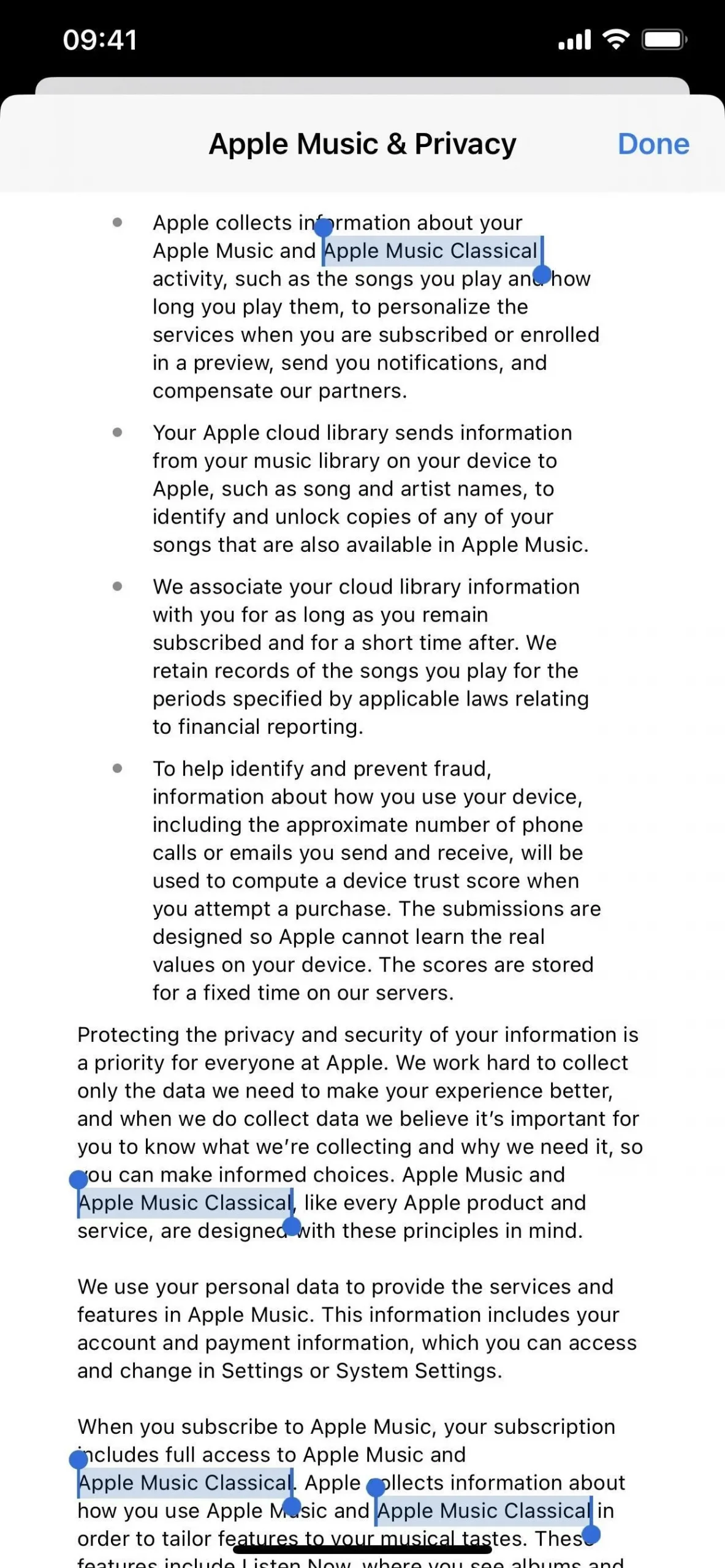
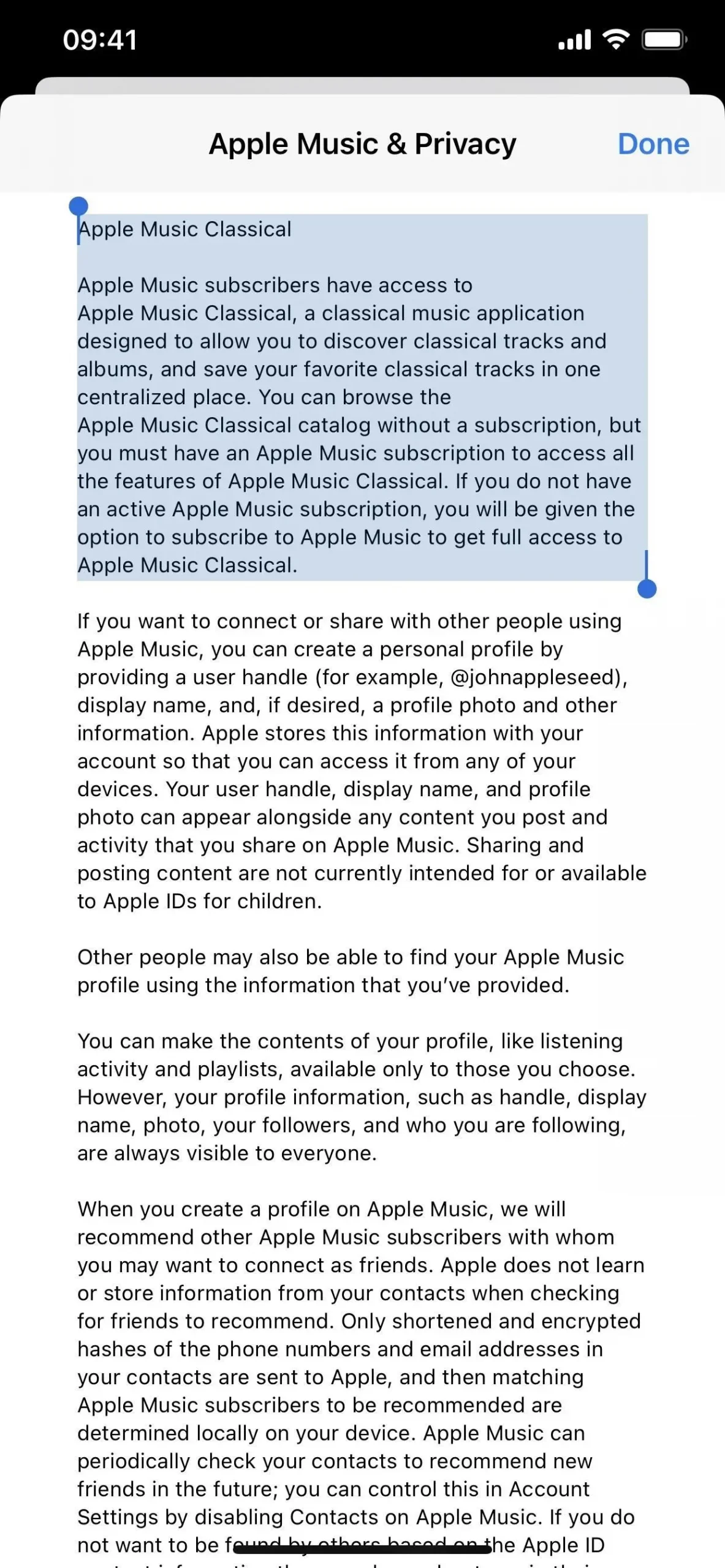
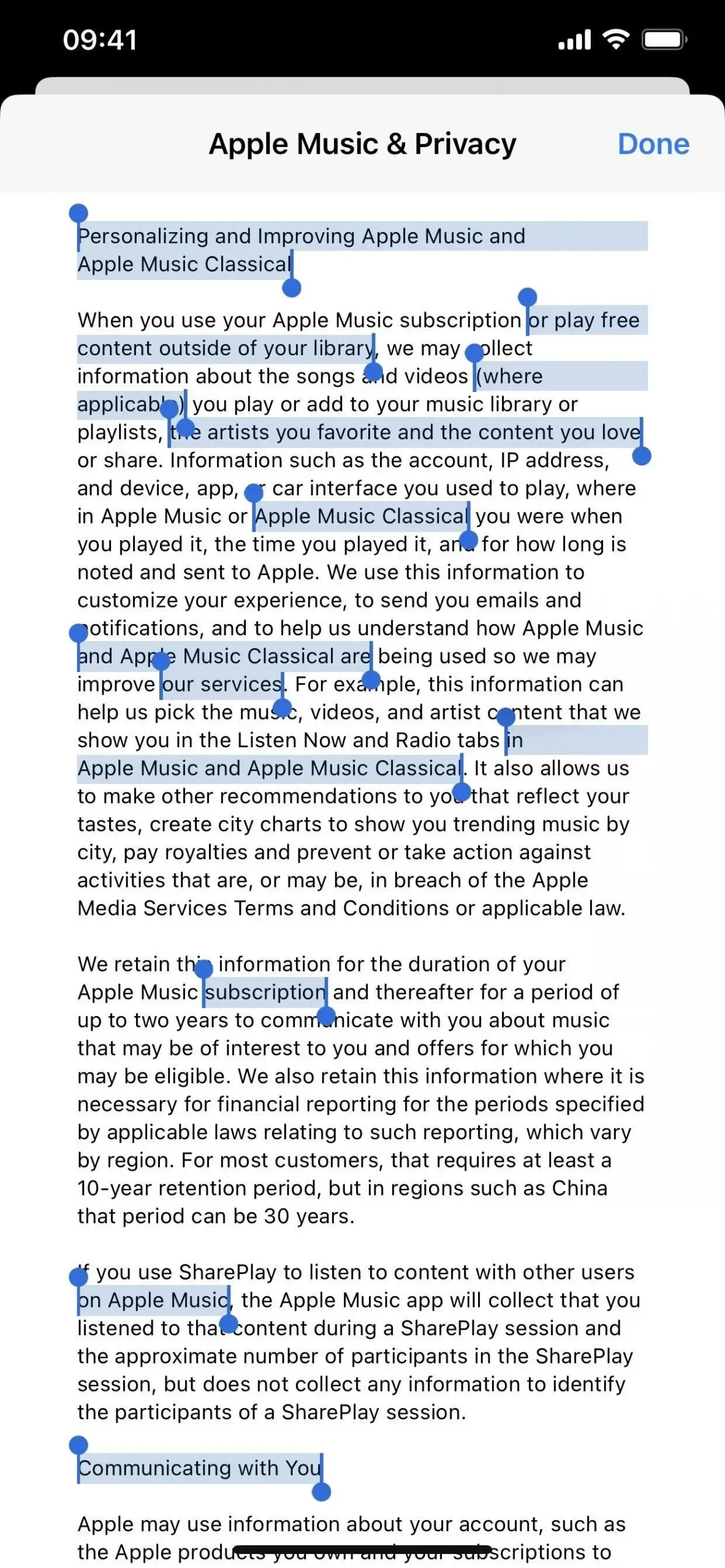
- Safari: 以前は「Safari の検索とプライバシーについて」と表示されていたリンクは、現在は「Siri の提案、検索とプライバシーについて」と表示されています。新しいリンクの情報は、大文字と句読点の変更、正確なボタン名、および iCloud 同期を無効にする手順の追加の「iCloud を使用しているアプリのリスト内」を除いて、以前の Siri と検索設定のリンクとまったく同じになります。
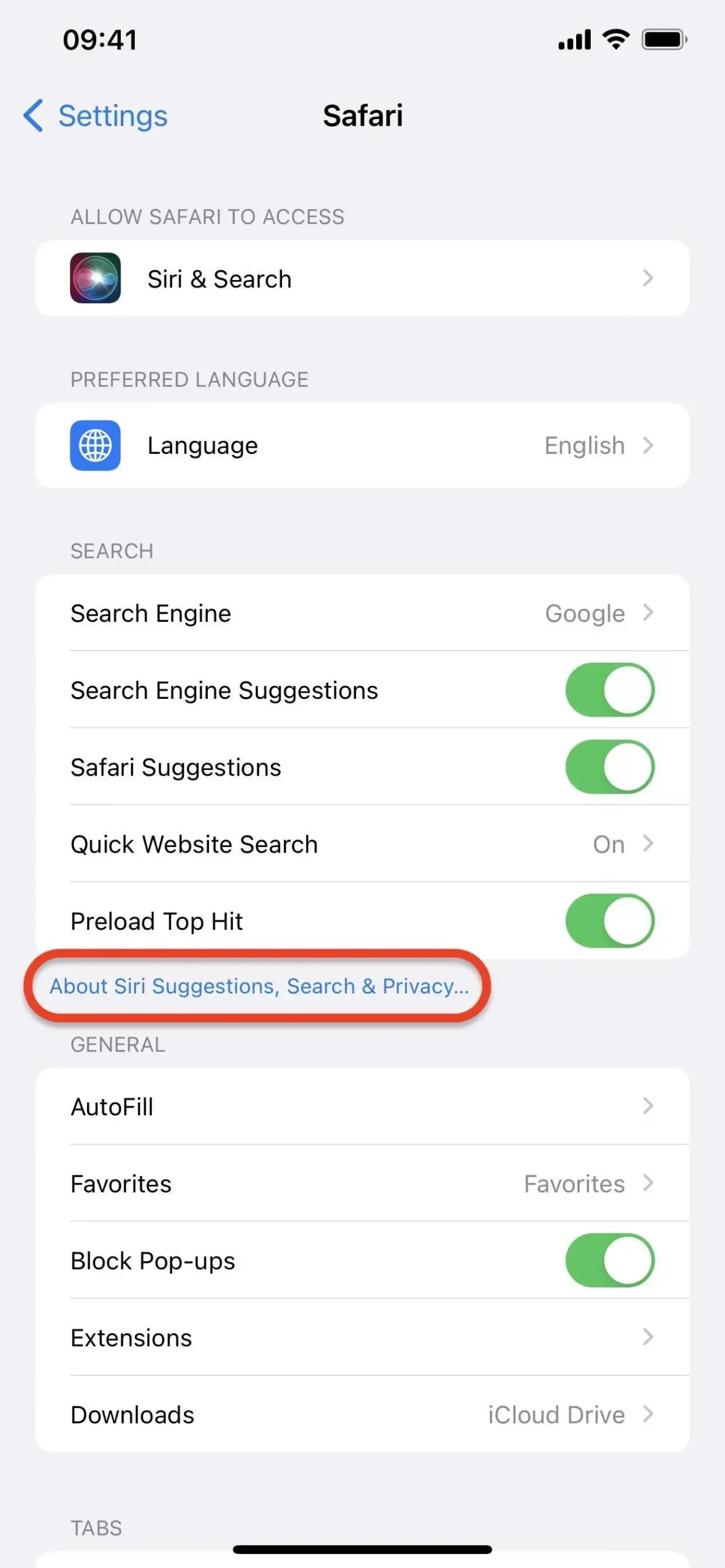
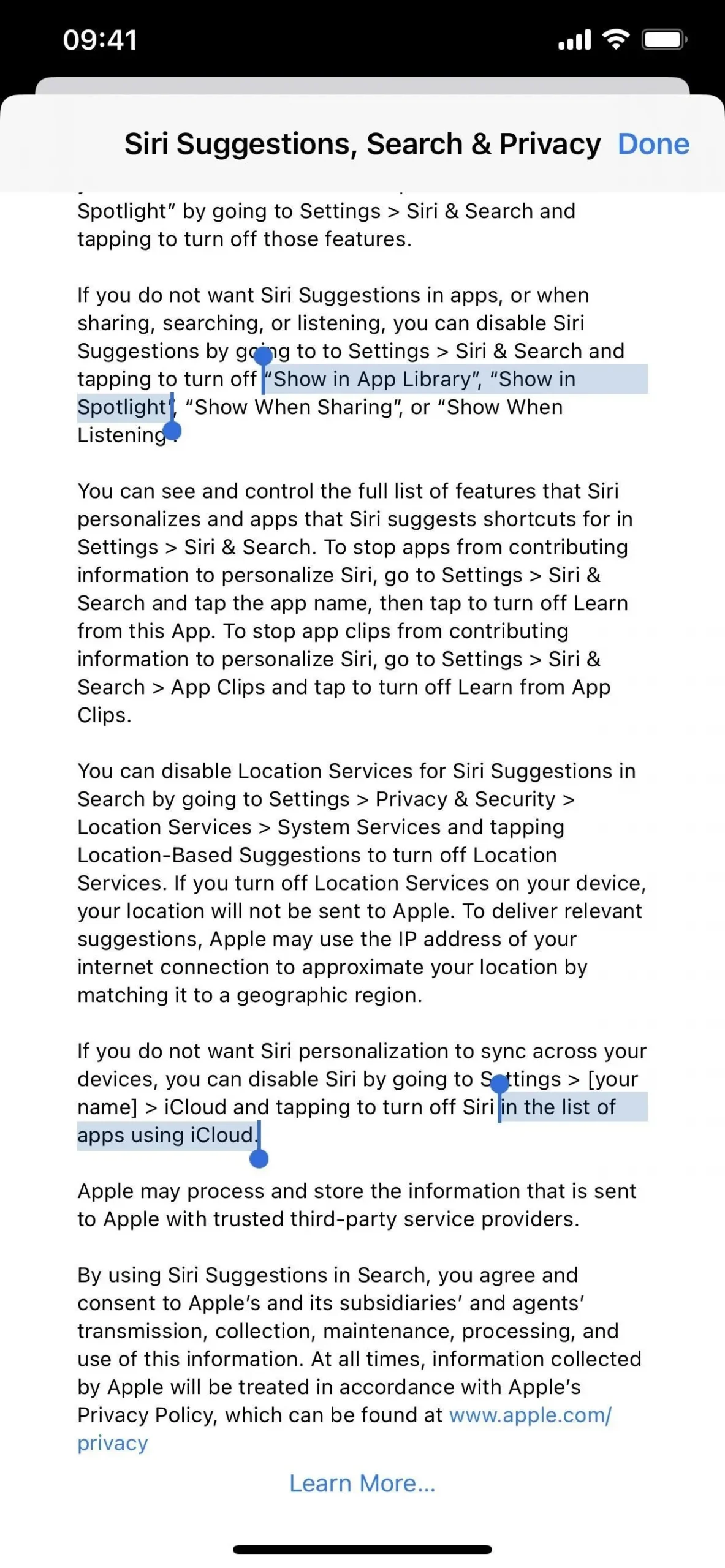
- 株式: 株式の設定で「プライバシー」タブをクリックすると、Apple があなたのアカウントやアクティビティなどをどのように利用するかをまとめた新しい箇条書きリストが上部に表示されます。
- VPN: [設定] -> [一般] -> [VPN とデバイス管理] -> [VPN] の詳細情報を含むページにアクセスするプライバシー リンクを含む新しい 1 文の説明に注目してください。これは、VPN がインストールされている場合とインストールされていない場合 (下の左の画像) (下の中央の画像) の両方で見られます。以前は、説明もリンクも存在しませんでした。
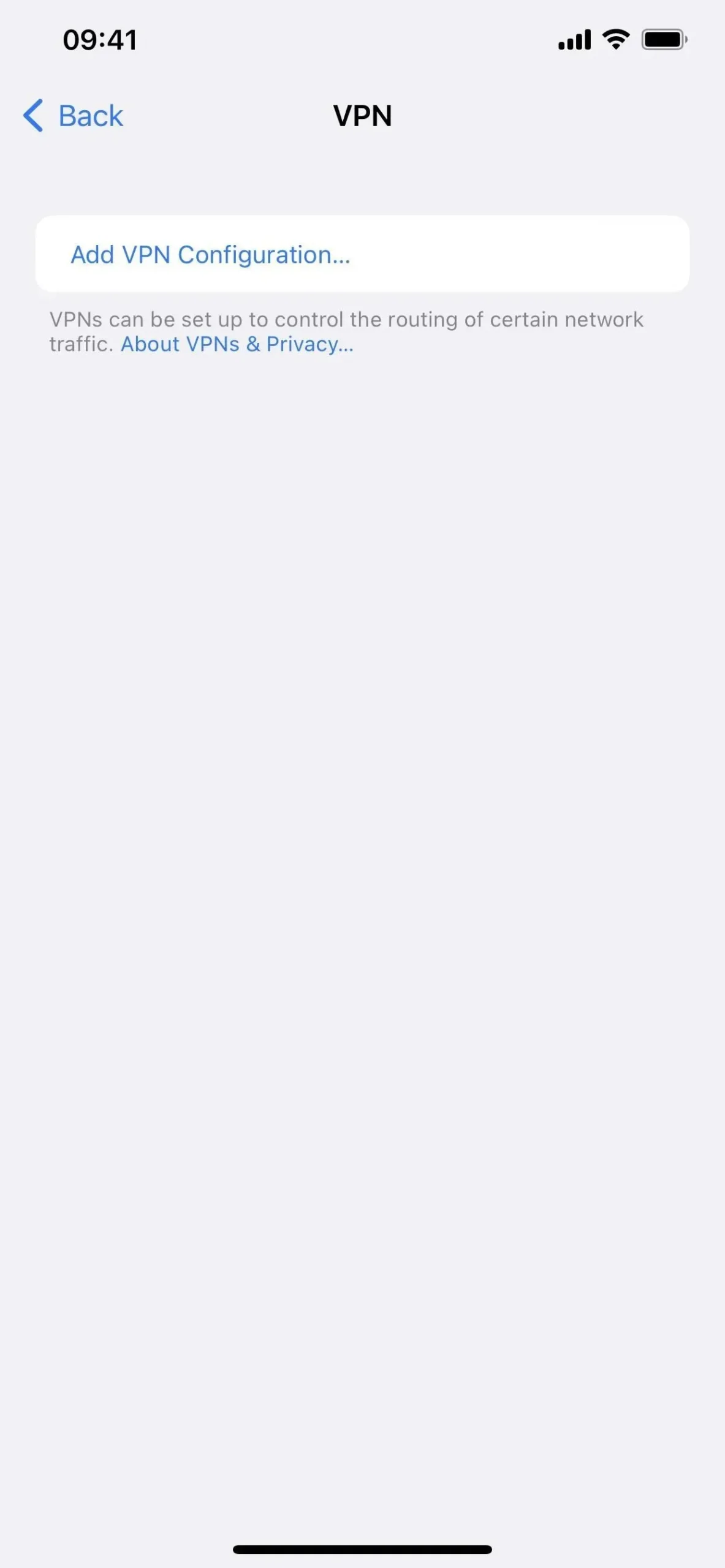
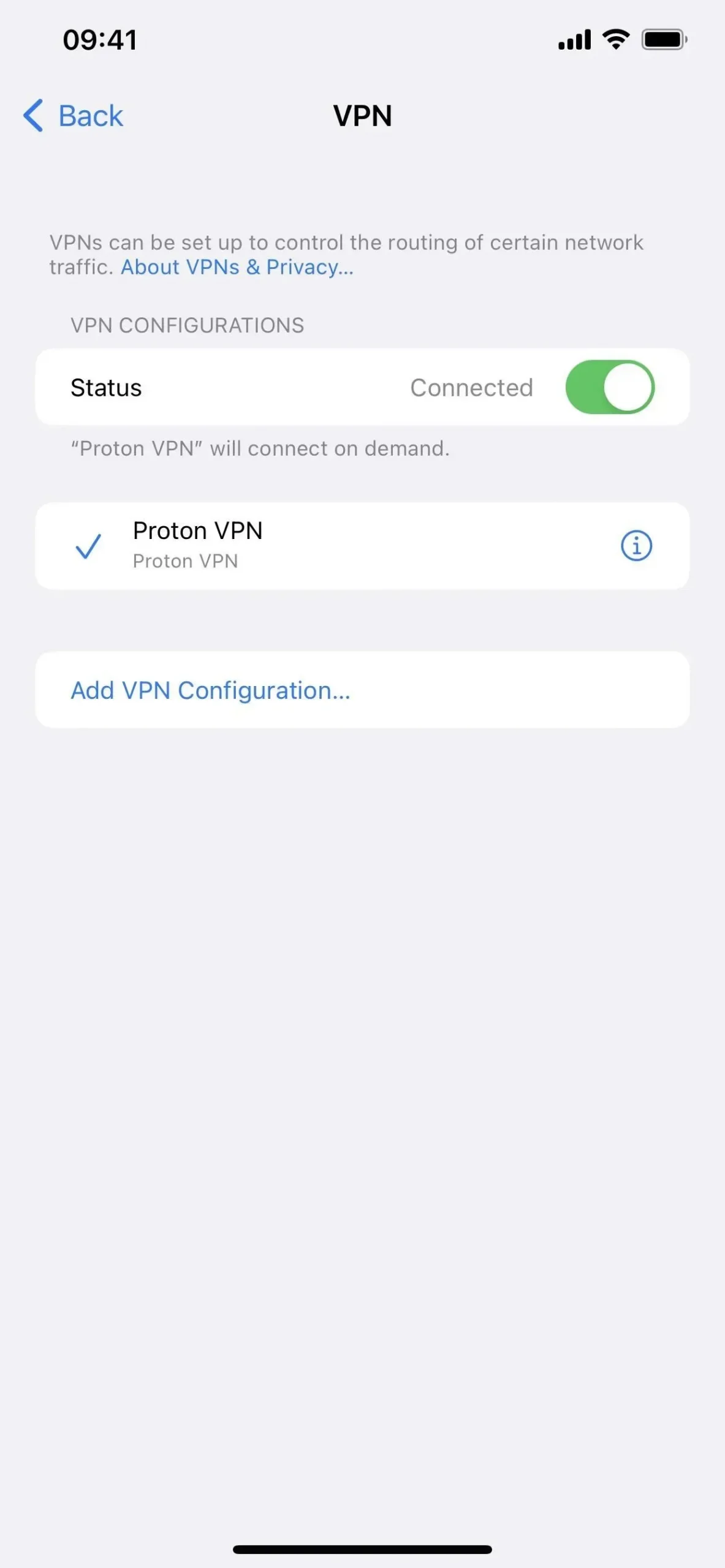
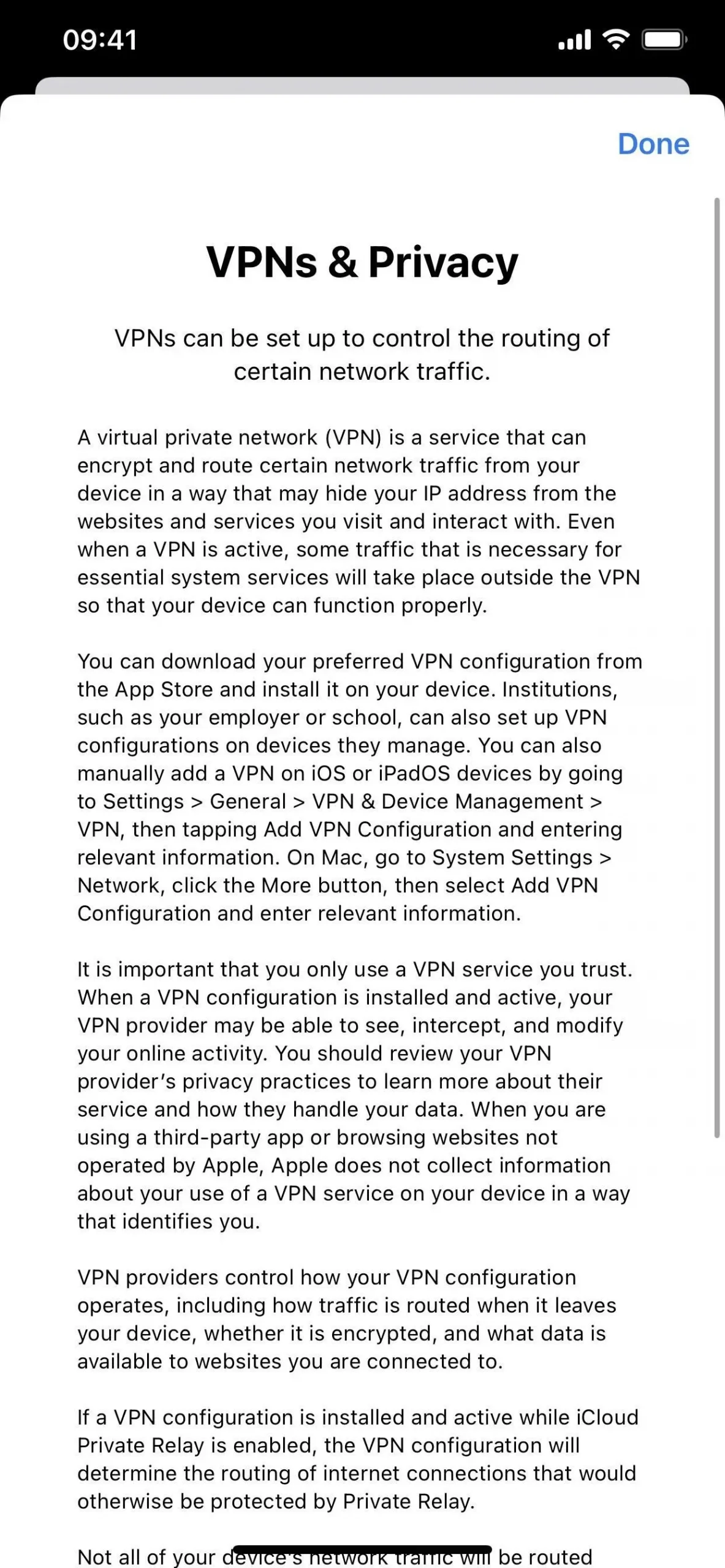
新しい Apple Watch の文字盤の色
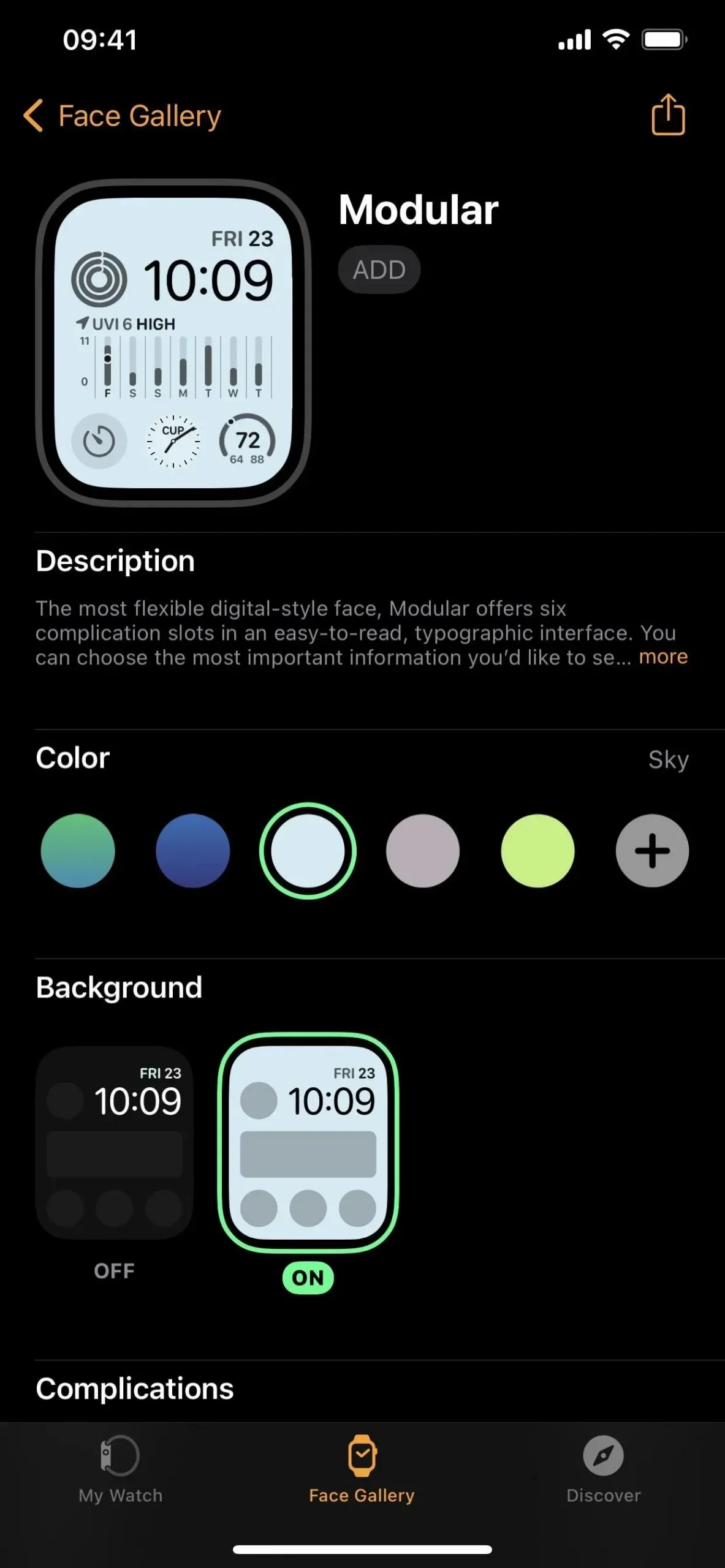
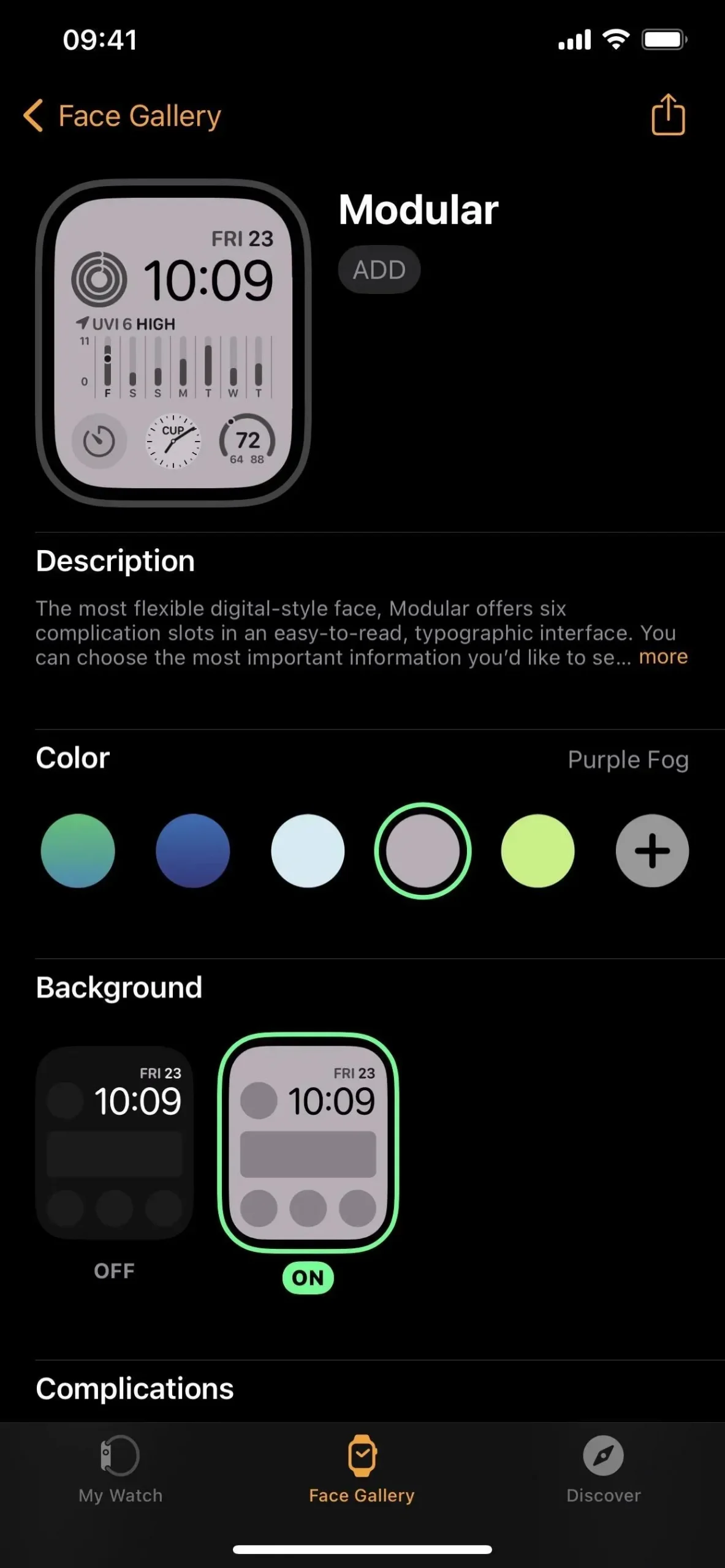
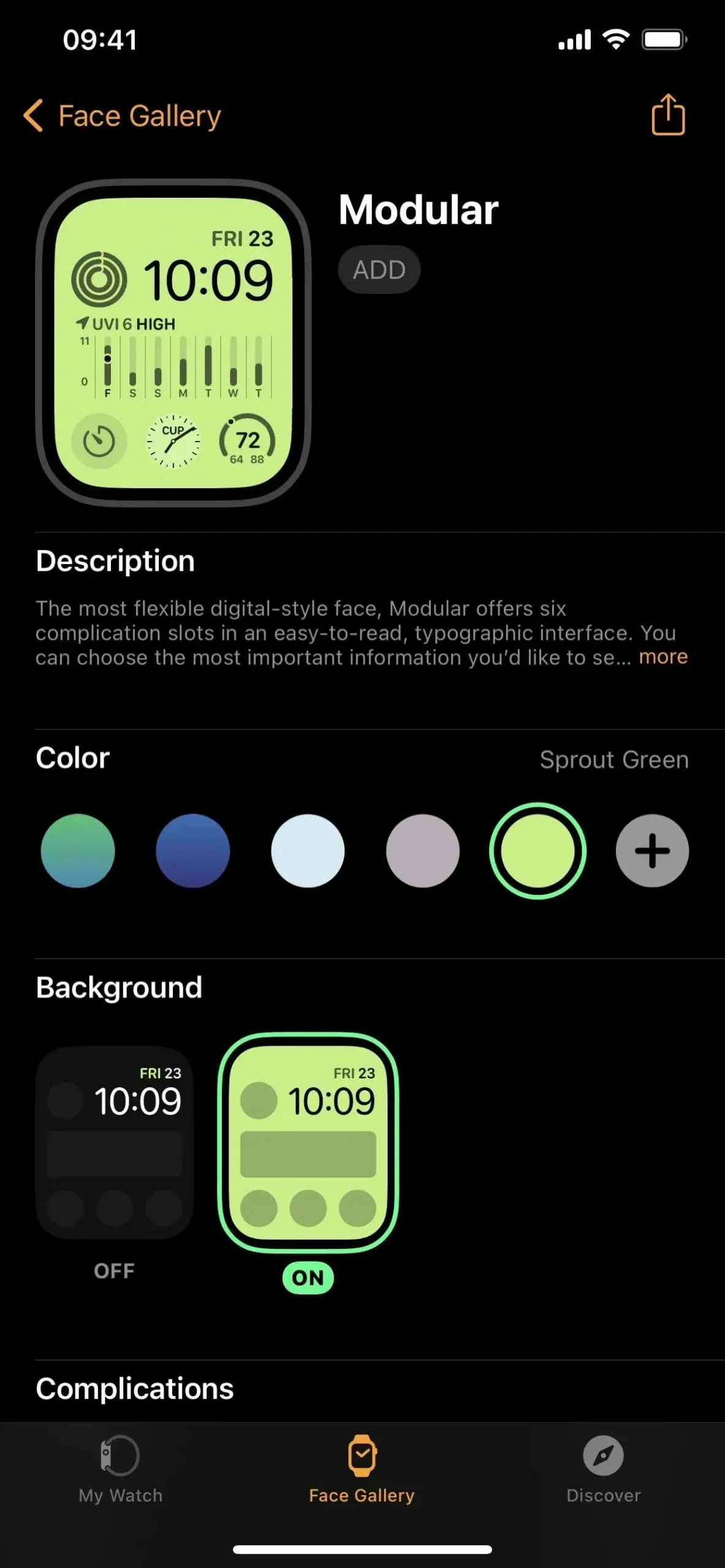
Apple Pencil ホバーの改善 (iPad のみ)
iPadOS 16.4 を実行している iPad で使用する場合、ホバー モードでの傾きと方位角が Apple Pencil でサポートされるようになりました。違いを確認する前に、アプリ開発者はこれらの新しいインスタンスを作成に含める必要があります。
新しい車両キーのエラー メッセージ
iPhone または Apple Watch モデルが NFC のみを使用する車と互換性がない場合、iOS 16.4 では 2 つの追加のエラー メッセージが追加されます。
- この車はこの iPhone モデルと互換性がありません。
- この車はこの Apple Watch モデルと互換性がありません。
次のようなエラー メッセージがすでに存在しています。
- この車のキーはこの iPhone ではサポートされていません。
- この車のキーはこの Apple Watch ではサポートされていません。
- この車のキーはこの iPhone では使用できません。車のキーの使用を開始するには、それを受け入れて、ペアリングされている Apple Watch に追加します。
英語以外のキーボードの新機能
新しい絵文字に加えて、iOS 16.4 には次のキーボードのアップデートが含まれています。
- 韓国語キーボードのオートコレクトがデフォルトで有効になりました。
- ウクライナ語キーボードが予測テキストをサポートするようになりました。
- グジャラート語、パンジャブ語、ウルドゥー語キーボードに音訳レイアウトのサポートが追加されました。
- チョクトー語とチカソー語に新しいキーボード レイアウトが追加されました。
英語ではない新しい Siri の音声
Siri と検索の設定には、アラビア語とヘブライ語の 2 つの新しい音声が含まれるようになりました。iPhone でこれらの言語のいずれかを使用している場合、以前は他の人と同じ音声を使用する必要があったため、別のオプションがあることは素晴らしいことです。
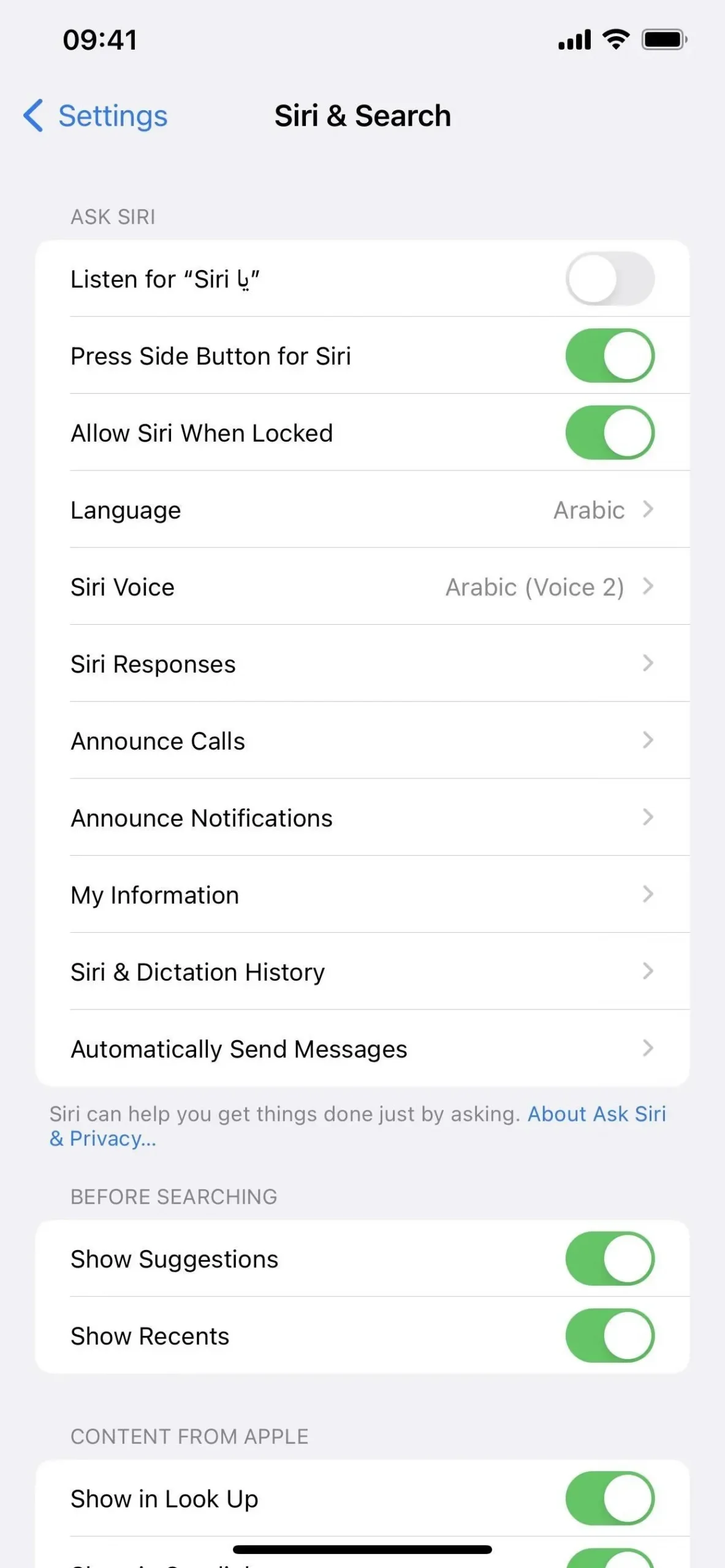
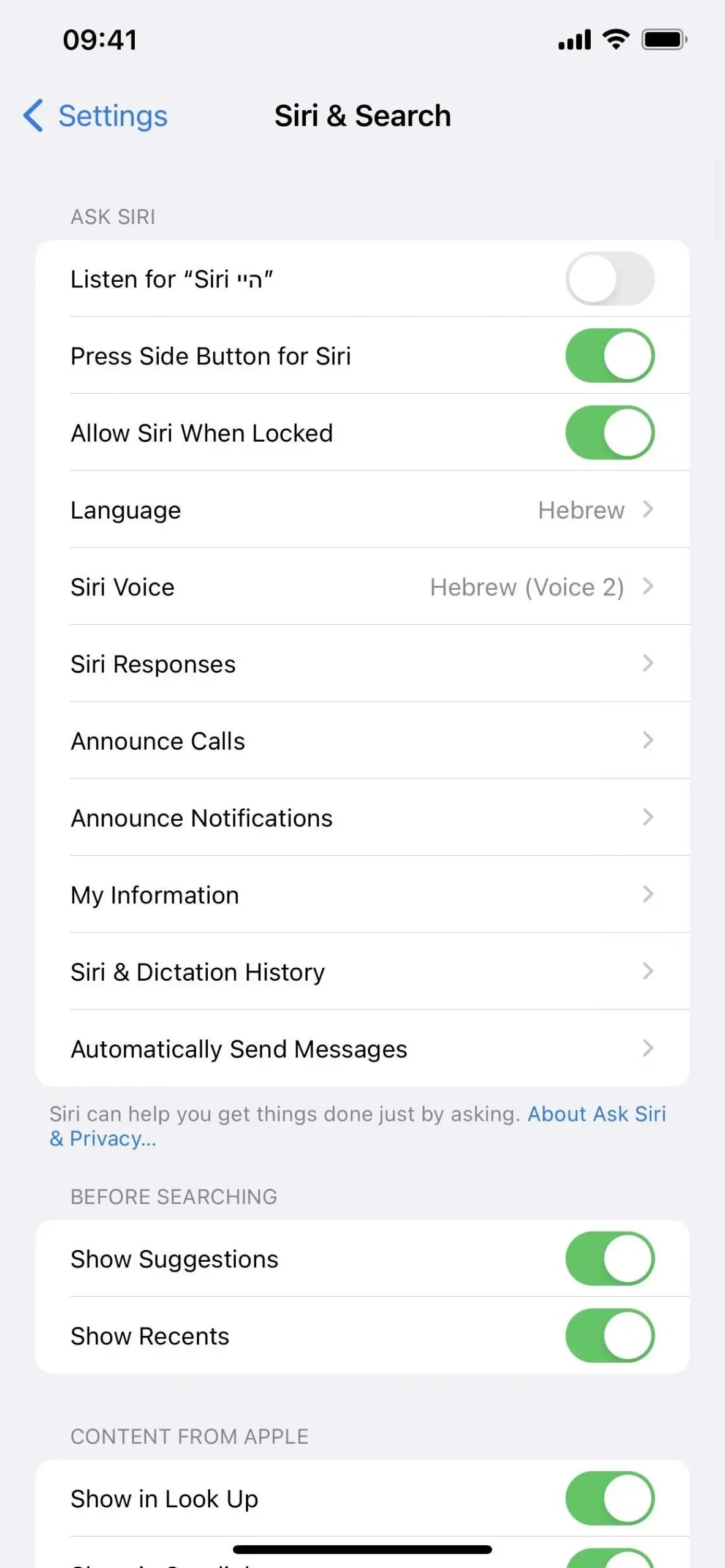
バグの修正
- お子様の購入リクエストが保護者のスマートフォンに表示されない場合がある問題が修正されました。
- Apple Home に関連付けられている場合に Matter 互換のサーモスタットが動作を停止する可能性がある問題を修正します。
- iPhone 14 および iPhone 14 Pro モデルでは、新しい衝突検出機能が強化されました。
セキュリティパッチ
いつものように、Apple は次の重要なセキュリティ パッチをリリースしました。



コメントを残す